Atlantis NetCamera 510A-B, NetCamera 510A-D, NetCamera 510A-BP, NetCamera 820A-BP, NetCamera 510B-DP User Manual
...Page 1
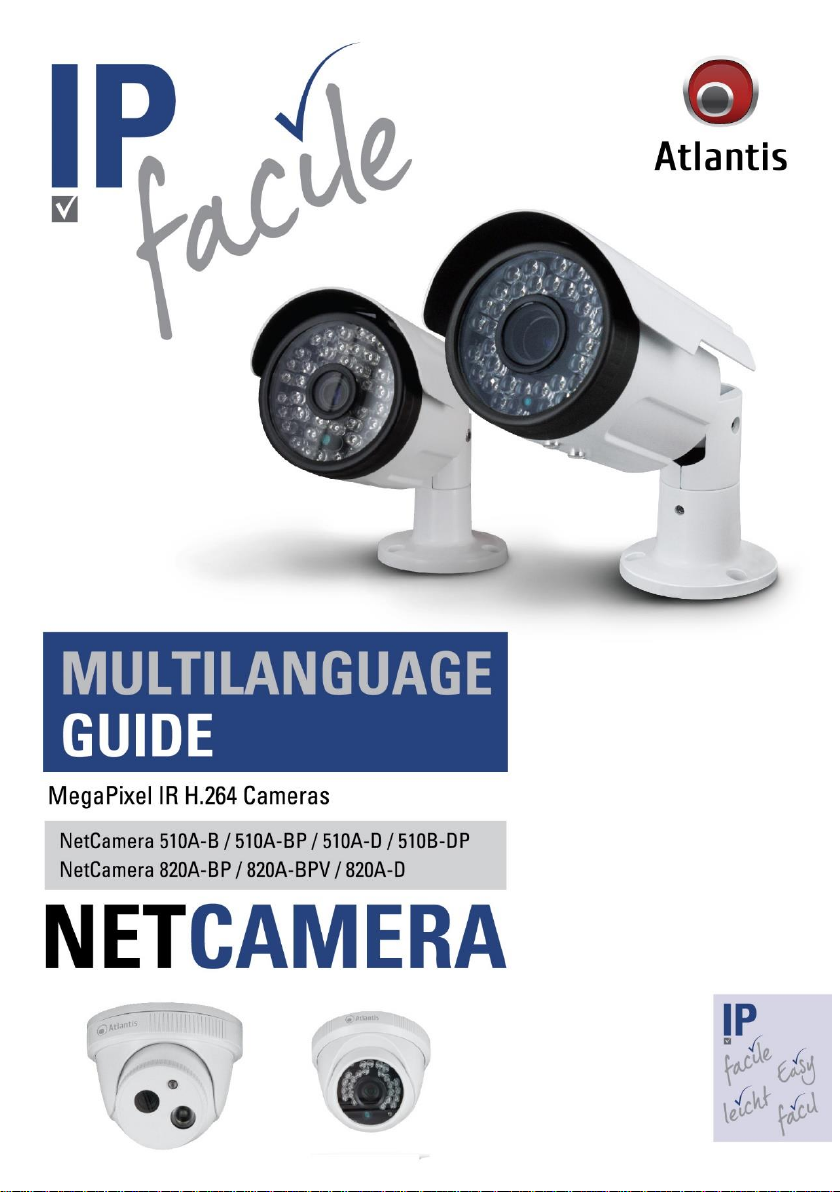
Page 2
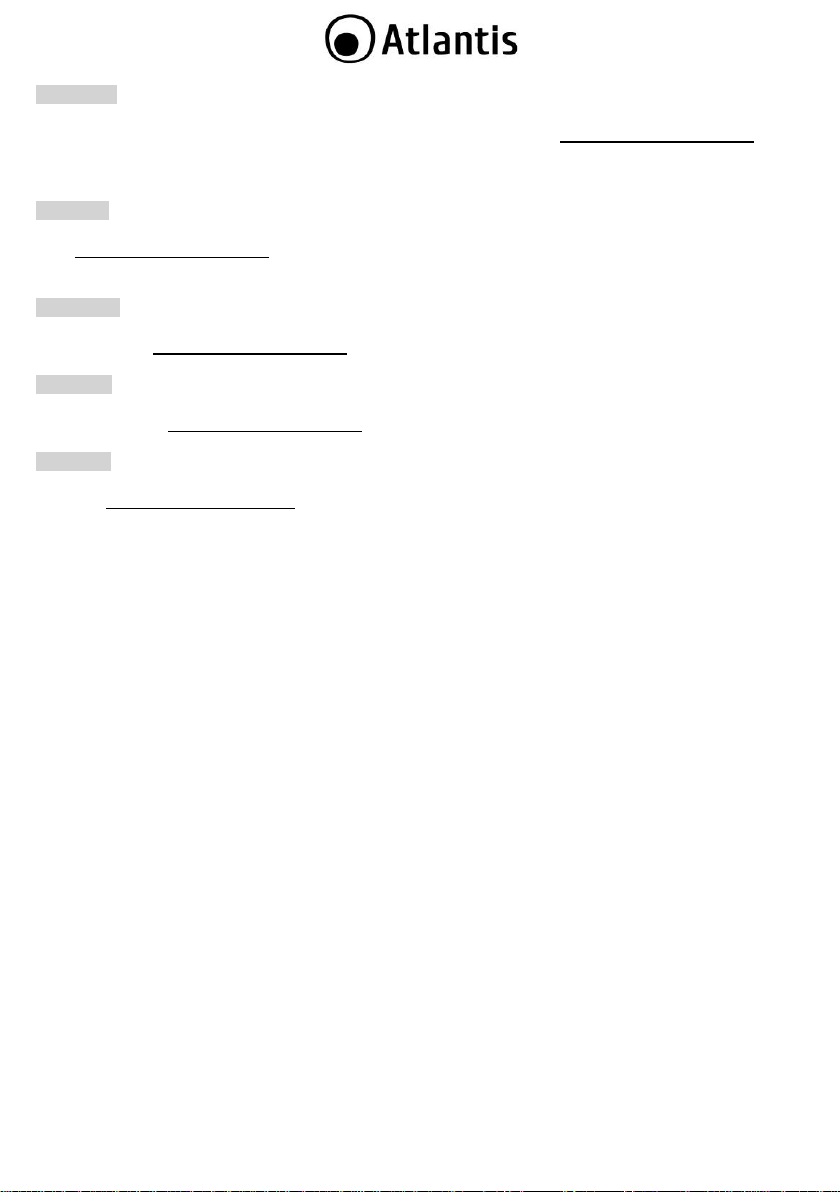
ITALIANO
Questo prodotto è coperto da garanzia Atlantis della durata di 2 anni. Per maggiori dettagli in merito o per
accedere alla documentazione completa in Italiano fare riferimento al sito www.atlantis-land.com.
Tutti i malfunzionamenti dovuti a infiltrazioni di acqua/umidità non saranno coperti da garanzia
superati i 12 mesi dalla data di acquisto.
ENGLISH
This product is covered by Atlantis 2 years warranty. For more detailed informations please refer to the web
site www.atlantis-land.com.
For more detailed instructions on configuring and using this device, please refer to the online manual.
FRANCAIS
Ce produit est couvert par une garantie Atlantis de 2 ans. Pour des informations plus détaillées, référez-vous
svp au site Web www.atlantis-land.com.
DEUTSCH
Dieses Produkt ist durch die Atlantis 2 Jahre Garantie gedeckt. Für weitere Informationen, beziehen Sie sich
bitte auf Web Site www.atlantis-land.com.
ESPAÑOL
Este producto esta cubierto por Atlantis con una garantía de 2 años. Para mayor información diríjase a nuestro
sitio Web www.atlantis-land.com.
2
Page 3
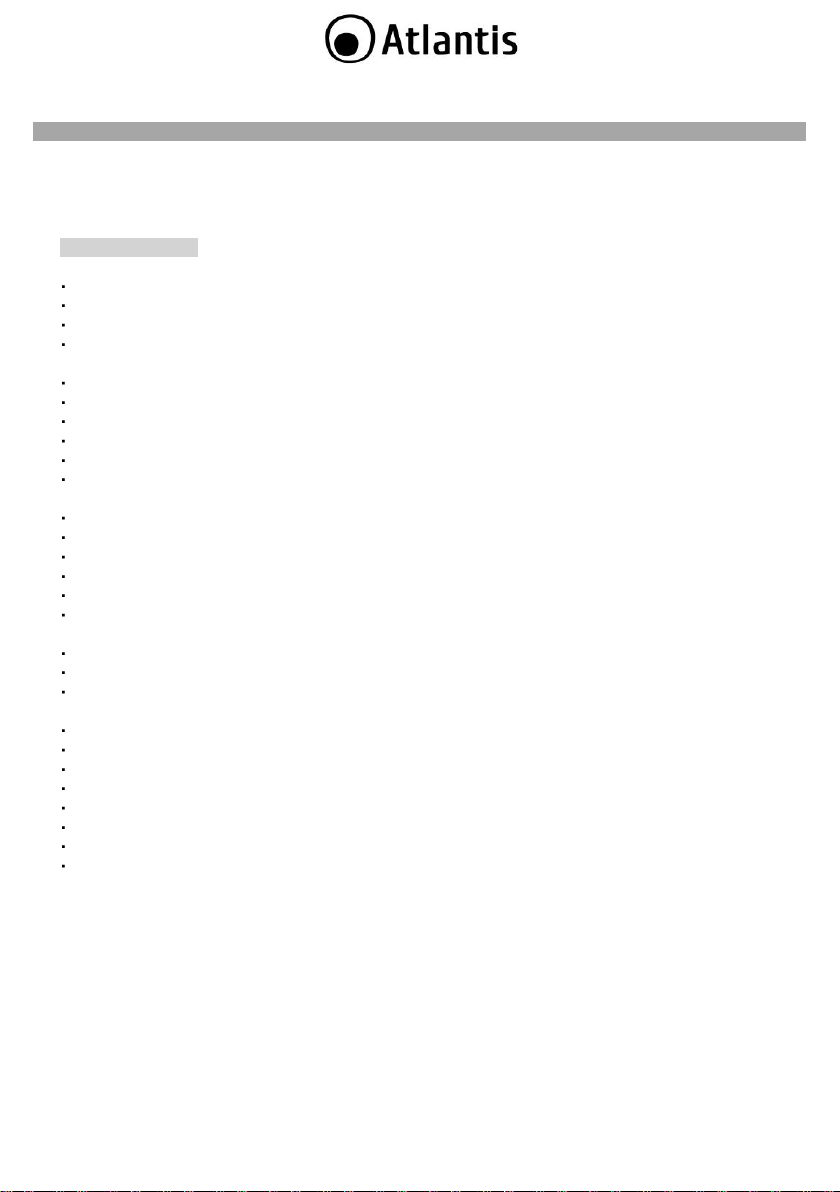
ITALIANO
1. PANORAMICA DI PRODOTTO .............................................................................................................. 8
1.1 Requisiti di sistema ...................................................................................................................... 9
1.2 CONTENUTO DELLA CONFEZIONE .............................................................................................. 10
1.3 MONTAGGIO IPCAMERA ............................................................................................................. 10
1.4 CABLAGGIO NVR/CMS ................................................................................................................ 11
2. Funzionalità di Rete ......................................................................................................................... 12
2.1 Accesso tramite Browser ............................................................................................................ 12
Device Parameters->Device Info ............................................................................................... 15
Device Parameters->System Info............................................................................................... 15
Device Parameters->PTZ Setting (solo Active X): Non supportata. ............................................... 15
Device Parameters->DST Setting ............................................................................................... 15
Channel Parameters......................................................................................................................... 15
Channel Parameters->Display Settings ....................................................................................... 15
Channel Parameters->Video Set ................................................................................................ 16
Channel Parameters->Video Parameters .................................................................................... 16
Channel Parameters->Motion Detection ..................................................................................... 17
Channel Parameters->Video Tampering ..................................................................................... 17
Channel Parameters->Video Mask (solo su A11-510A-B(P) e A11-510A-D e A11-510B-DP) ............ 17
Network Parameters ........................................................................................................................ 17
Network Parameters->Network Settings ..................................................................................... 17
Network Parameters->Management Host (solo Active X) ............................................................. 18
Network Parameters->DDNS Settings (solo Active X) .................................................................. 18
Network Parameters->NTP Settings (solo Active X)..................................................................... 18
Network Parameters->EMAIL Settings (solo Active X) ................................................................. 18
Network Parameters->Management Platform ............................................................................. 19
Alarm Exception .............................................................................................................................. 19
Alarm Exception->Alarm In: funzionalità non supportata. ............................................................ 19
Alarm Exception->Alarm Output: funzionalità non supportata. ..................................................... 19
Alarm Exception->Exception: funzionalità non supportata. .......................................................... 19
Account Parameters ......................................................................................................................... 20
Account Parameters->Account Setting ....................................................................................... 20
Account Parameters->User Online ............................................................................................. 20
System Management->System Update (solo Active X) ................................................................ 20
System Management->Auto Reboot ........................................................................................... 20
System Management->Stream Info ........................................................................................... 21
System Management->Storage Management [non applicabili a dispositivi senza SDCard] ............. 21
System Management->Restore(Active X) ................................................................................... 21
System Management->Local Setting (solo Active X) .................................................................... 21
2.2 Accesso tramite Mobile [A11-820A-BP, A11-820A-BPV, A11-820A-D] ............................................. 22
Setup di Mobile ............................................................................................................................... 22
3. CMS ................................................................................................................................................. 23
4. Risoluzione dei problemi e Supporto .................................................................................................. 37
4.1 Limitazione dell’accesso. ............................................................................................................. 37
4.2 Problematiche e Domande Varie ................................................................................................. 37
4.3 Supporto Offerto ....................................................................................................................... 39
APPENDICE A: IPCamera tramite RTSP .................................................................................................. 40
APPENDICE B: NAS ............................................................................................................................... 41
3
Page 4
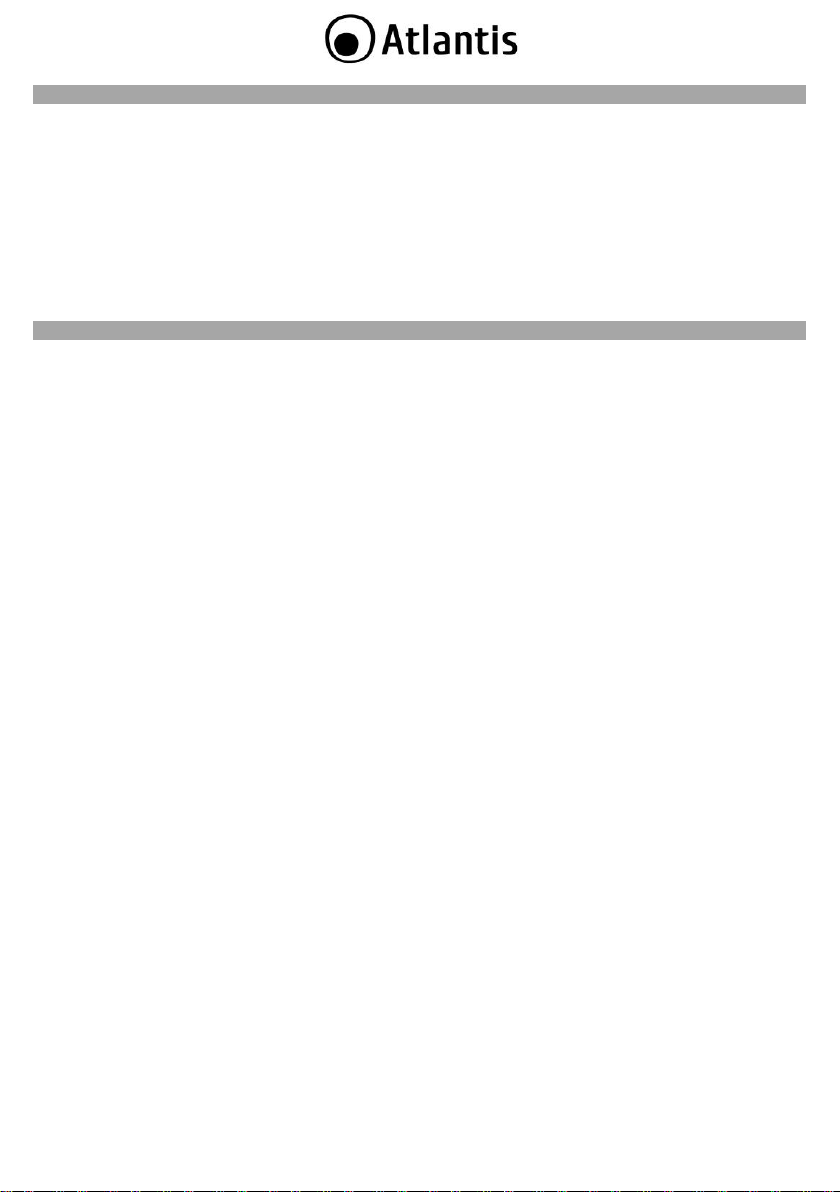
ENGLISH
1. Product Overview ............................................................................................................................. 44
1.1 SYSTEM REQUIREMENTS (only for WEB configuration or Live View with a Browser) ...................... 45
1.2 PACKAGE CONTENTS ................................................................................................................. 45
1.3 CABLING ................................................................................................................................... 45
1.4 CMS or NVR ............................................................................................................................... 46
1.5 FACTORY DEFAULT SETTINGS and WEB CONFIGURATION .......................................................... 47
1.6 APP [ iOS/ANDROID] ................................................................................................................. 47
IoS .............................................................................................................................................. 48
Android ........................................................................................................................................... 48
1.7 Support ..................................................................................................................................... 50
APPENDIX
APPENDIX A: TECHNICAL SPECS ........................................................................................................... 51
A11-510A(820A)B-D(BPV)(v1.0)_MI(GE)01
4
Page 5
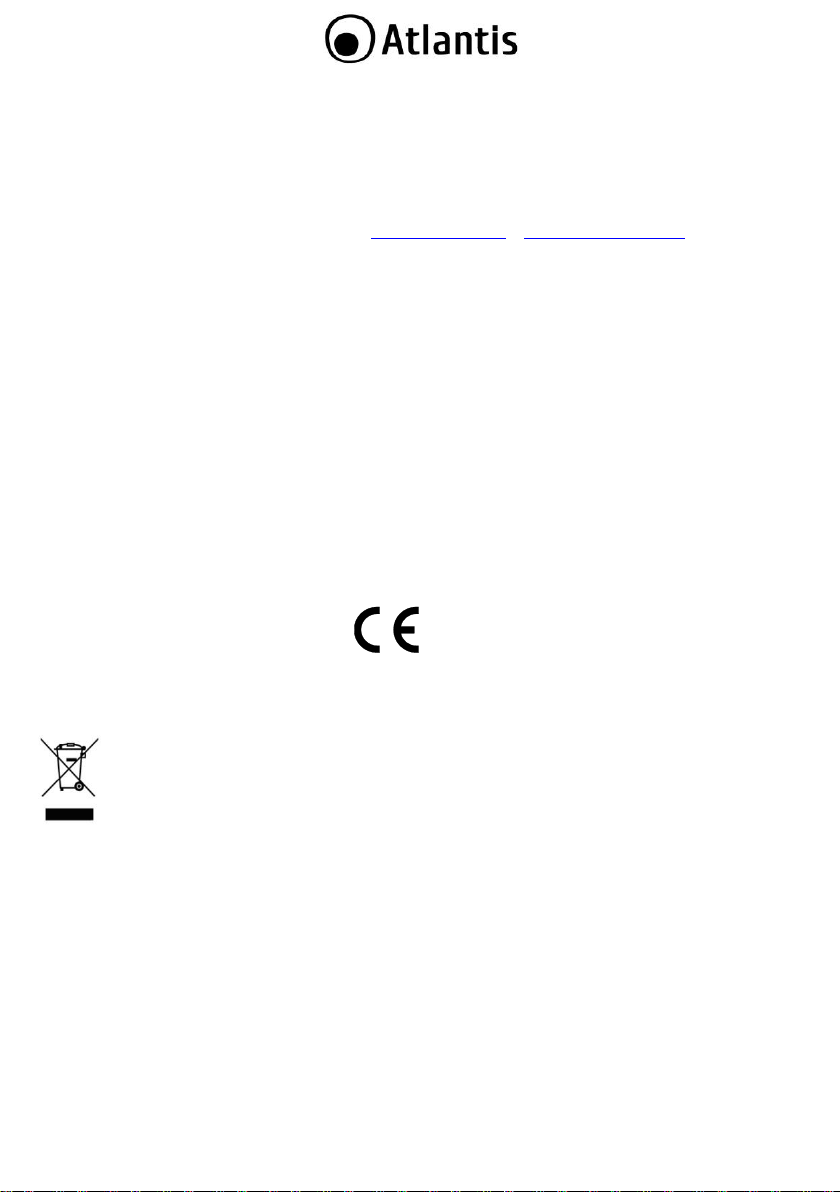
ITA
AVVERTENZE
Abbiamo fatto di tutto al fine di evitare che nel testo, nelle immagini e nelle tabelle presenti in questo manuale,
nel software e nell'hardware fossero presenti degli errori. Tuttavia, non possiamo garantire che non siano
presenti errori e/o omissioni. Infine, non possiamo essere ritenuti responsabili per qualsiasi perdita, danno o
incomprensione compiuti direttamente o indirettamente, come risulta dall'utilizzo del manuale, software e/o
hardware.
Il contenuto di questo manuale è fornito esclusivamente per uso informale, è soggetto a cambiamenti senza
preavviso (a tal fine si invita a consultare il sito www.atlantisland.it o www.atlantis-land.com per reperirne gli
aggiornamenti) e non deve essere interpretato come un impegno da parte di Atlantis che non si assume
responsabilità per qualsiasi errore o inesattezza che possa apparire in questo manuale. Nessuna parte di
questa pubblicazione può essere riprodotta o trasmessa in altra forma o con qualsiasi mezzo, elettronicamente
o meccanicamente, comprese fotocopie, riproduzioni, o registrazioni in un sistema di salvataggio, oppure
tradotti in altra lingua e in altra forma senza un espresso permesso scritto da parte di Atlantis. Tutti i nomi di
produttori e dei prodotti e qualsiasi marchio, registrato o meno, menzionati in questo manuale sono usati al
solo scopo identificativo e rimangono proprietà esclusiva dei loro rispettivi proprietari.
Restrizioni di responsabilità CE/EMC
Il prodotto descritto in questa guida è stato progettato, prodotto e approvato in conformità alle regole EMC
ed è stato certificato per non avere limitazioni EMC.
Se il prodotto fosse utilizzato con un PC/apparati non certificati, il produttore non garantisce il rispetto dei
limiti EMC. Il prodotto descritto è stato costruito, prodotto e certificato in modo che i valori misurati rientrino
nelle limitazioni EMC. In pratica, ed in particolari circostanze, potrebbe essere possibile che detti limiti possano
essere superati se utilizzato con apparecchiature non prodotte nel rispetto della certificazione EMC. Può anche
essere possibile, in alcuni casi, che i picchi di valore siano al di fuori delle tolleranze. In questo caso l’utilizzatore
è responsabile della “compliance” con i limiti EMC. Il Produttore non è da ritenersi responsabile nel caso il
prodotto sia utilizzato al di fuori delle limitazioni EMC.
Dichiarazione di Conformità Sintetica ( )
Prodotto conforme alla direttiva 2004/108/CE. La dichiarazione in forma completa e la documentazione tecnica
sono disponibili presso la nostra sede. Tenere la confezione d’imballo per future referenze. La marcatura CE e
WEEE poste sull’etichetta di prodotto potrebbero non rispettare le dimensioni minime stabilite dalla normativa
a causa delle ridotte dimensioni di quest’ultima
Importanti informazioni per il corretto riciclaggio/smaltimento di questa
apparecchiatura
Questo prodotto può contenere sostanze che possono essere dannose per l’ambiente e per la salute umana
se non viene smaltito in modo opportuno. Vi forniamo pertanto le seguenti informazioni per evitare il rilascio
di queste sostanze e per migliorare l’uso delle risorse naturali. Le apparecchiature elettriche ed elettroniche
non devono essere smaltite tra i normali rifiuti urbani ma devono essere inviate alla raccolta differenziata per
il loro corretto trattamento. Il simbolo del bidone barrato, apposto sul prodotto ed in questa pagina, ricorda
la necessità di smaltire adeguatamente il prodotto al termine della sua vita. In tal modo è possibile evitare
che un trattamento non specifico delle sostanze contenute in questi prodotti, od un uso improprio di parti di
essi possano portare a conseguenze dannose per l’ambiente e per la salute umana. Inoltre si contribuisce al
recupero, riciclo e riutilizzo di molti dei materiali contenuti in questi prodotti. A tale scopo i produttori e
distributori delle apparecchiature elettriche ed elettroniche organizzano opportuni sistemi di raccolta e
smaltimento delle apparecchiature stesse. Alla fine della vita del prodotto rivolgetevi al vostro distributore per
avere informazioni sulle modalità di raccolta. Al momento dell’acquisto di questo prodotto il vostro distributore
vi informerà inoltre della possibilità di rendere gratuitamente un altro apparecchio a fine vita a condizione che
sia di tipo equivalente ed abbia svolto le stesse funzioni del prodotto acquistato o, se le dimensioni sono non
5
Page 6

ITA
Tutte le condizioni di utilizzo, avvertenze e clausole contenute in questo manuale e
nella garanzia si intendono note ed accettate. Si prega di restituire immediatamente
(entro 7 giorni dall’acquisto) il prodotto qualora queste non siano accettate.
Ogni dispositivo Outdoor, non destinato all’utente finale, è garantito 12
mesi.
Tutti i malfunzionamenti dovuti a infiltrazioni di acqua/umidità non
saranno coperti da garanzia superato questo periodo di 12 mesi.
Atlantis invita a visitare il sito web www.atlantis-land.com alla relativa pagina di
prodotto per reperire manualistica e contenuti tecnici (aggiornamenti driver e/o
funzionalità, utility, support note) aggiornati.
superiori a 25 cm, le AEE possono essere rese senza obbligo di acquisto del prodotto equivalente. Uno
smaltimento del prodotto in modo diverso da quanto sopra descritto sarà passibile delle sanzioni previste dalla
normativa nazionale vigente nel paese dove il prodotto viene smaltito. Vi raccomandiamo inoltre di adottare
altri provvedimenti favorevoli all’ambiente: riciclare l’imballo interno ed esterno con cui il prodotto è fornito e
smaltire in modo adeguato le batterie usate (solo se contenute nel prodotto). Con il vostro aiuto si può ridurre
la quantità di risorse naturali impiegate per la realizzazione di apparecchiature elettriche ed elettroniche,
minimizzare l’uso delle discariche per lo smaltimento dei prodotti e migliorare la qualità della vita evitando che
sostanze potenzialmente pericolose vengano rilasciate nell’ambiente
AVVERTENZE
Non usare il dispositivo in un luogo in cui ci siano condizioni di alte temperatura ed umidità, il dispositivo
potrebbe funzionare in maniera impropria e danneggiarsi.
Non usare la stessa presa di corrente per connettere altri apparecchi al di fuori del dispositivo in oggetto. Il
prodotto va aperto solo quando è staccato dalla rete elettrica.
Non aprire mai il case del dispositivo né cercare di ripararlo da soli.
Se il dispositivo dovesse essere troppo caldo, emmette suoni o odori particolare spegnerlo immediatamente
e rivolgersi a personale qualificato.
Non appoggiare il dispositivo su superfici plastiche o in legno che potrebbero non favorire lo smaltimento
termico.
Mettere il dispositivo su una superficie piana e stabile.
Usare esclusivamente l’alimentatore (nei modelli non PoE) nella confezione (se fornito), l’uso di altri
alimentatori farà automaticamente decadere la garanzia.
Non effettuare upgrade del firmare utilizzando apparati/client wireless ma solo wired. Questo potrebbe
danneggiare il dispositivo ed invalidare la garanzia.
Conservare la confezione con cura, va utilizzata in caso di problemi per rispedire in maniera sicura il prodotto
ad Atlantis.
Ogni collegamento va fatto solo ed esclusivamente a dispositivo spento.
Non usare il dispositivo in un luogo in cui ci siano condizioni di alte o estremamente basse temperature (-
15°C ~ 40°C ) e/o umidità (85%), il dispositivo potrebbe funzionare in maniera impropria e danneggiarsi.
Verificare che la rete di alimentazione sia opportunamente filtrata. Variazioni di voltaggio (12VDC) possono
causare blocchi del dispositivi o un funzionamento improprio.
Non toccare mai la lente, questa potrebbe graffiarsi. Utilizzare un panno imbevuto con alcool per pulirla.
Evitare di puntare direttamente la telecamera verso il sole o luci di forte intensità.
6
Page 7
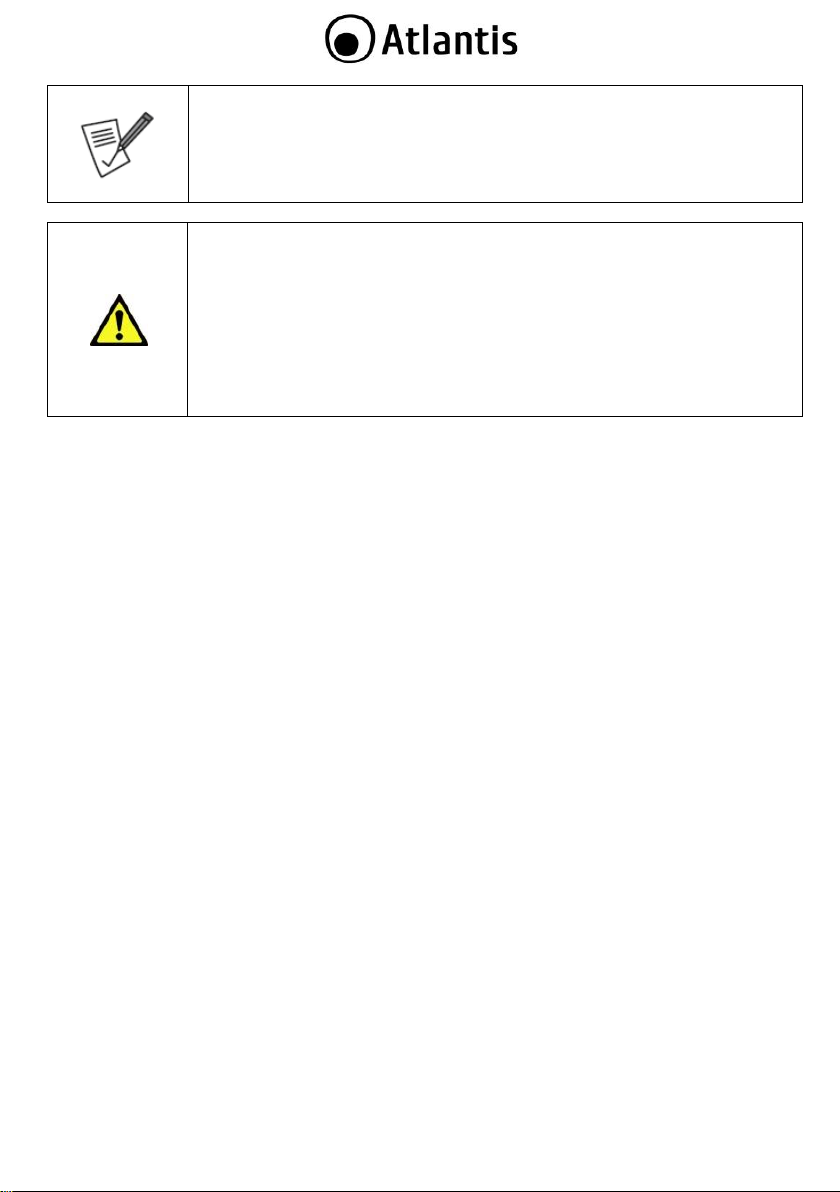
ITA
Per usufruire delle condizioni di garanzia migliorative associate al prodotto
(Fast Swap, On Site e On Center) è opportuno provvedere alla
registrazione dello stesso sul sito www.atlantis-land.com entro e non oltre
15 giorni dalla data di acquisto. La mancata registrazione entro il termine
di sopra farà si che il prodotto sia coperto esclusivamente dalla condizioni
standard di garanzia.
L’utilizzo di dispositivi in grado di catturare immagini, video o voce potrebbero essere
regolamentati o completamente proibiti in talune giurisdizioni. Potrebbe essere
richiesta un’autorizzazione.
Atlantis non garantisce in alcun modo che i propri prodotti siano utilizzati in
conformità con le leggi locali ed inoltre non può essere ritenuta responsabile per un
uso improprio di tali dispositivi.
E’ opportuno inoltre segnalare chiaramente la presenza di dispositivi capaci di
catturare immagini, video o voce.
Si ricorda infine di rispettare attentamente la legislazioni vigente riguardante le
modalità di conservazione dei contenuti video ripresi.
7
Page 8
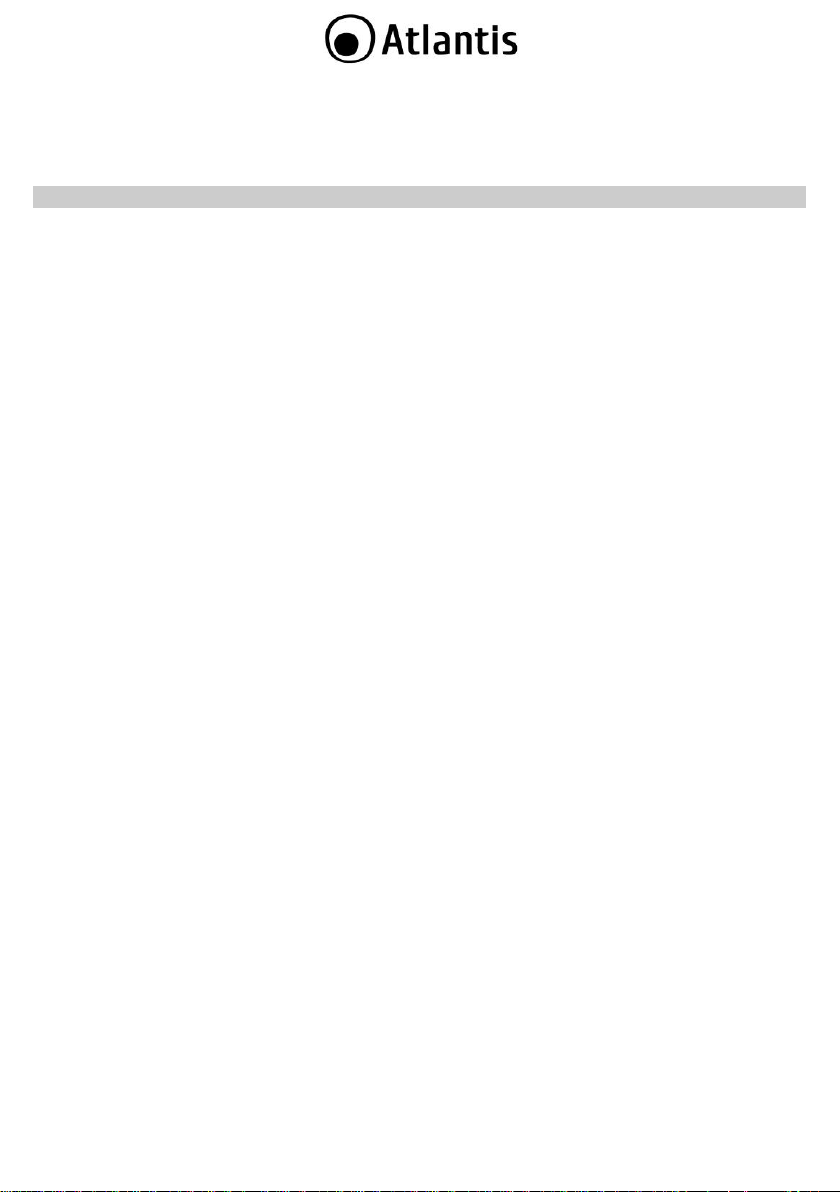
ITA
La ringraziamo per aver scelto un apparato della famiglia NetCamera, la via più semplice per la
videosorveglianza IP. Questo documento è diviso in 2 parti. La prima parte (capitolo 1) è una guida rapida da
utilizzare per mettere rapidamente il sistema in funzione, mentre i capitoli seguenti spiegano nel dettaglio
rispettivamente la configurazione WEB e l’utilizzo del software di controllo centralizzato (CMS).
1. PANORAMICA DI PRODOTTO
NetCamera 510A-B(P)
NetCamera è una IP Camera Day & Night Bullet, con sensore CMOS da 1MegaPixel (1280 x 720), completa e
versatile, adatta per massimizzare la sicurezza in ambienti outdoor (IP66).
Il filtro ICR (automatico) ed i led infrarossi (48 LED IR da 5mm, sino a 15m) ne permettono un utilizzo anche
di notte.
Le immagini, che possono essere trasmesse via cavo ethernet, sono prodotte in formato H.264 (25 fps, 1280
x 720).
NetCamera supporta lo standard ONVIF 2.2/RTSP per un’ampia interoperabilità con i sw di
controllo/NVR/NAS presenti nel mercato.
Il software CMS a corredo gratuito inoltre permette, in ambienti Windows, di gestire sino a 16 dispositivi e 64
canali (NVR o IPCamera) schedulandone la registrazione su motion detection.
NetCamera 510A-BP supporta lo standard PoE e pertanto è in grado di essere direttamente alimentata dal
cavo Ethernet se connessa ad uno switch PoE oppure ad un NVR con supporto PoE (A11-NVR04-P, A11NVR08-P). La tecnologia PoE permette sia una riduzione dei costi di installazione di oltre il 50%, eliminando
la necessità di stesura di cablaggio elettrico e relative prese di alimentazione, sia una installazione più veloce
e versatile.
NetCamera 510A-D / 510B-DP
NetCamera è una IP Camera Day & Night Dome, con sensore CMOS da 1MegaPixel (1280 x 720), completa e
versatile, adatta per massimizzare la sicurezza in ambienti indoor.
Il filtro ICR (automatico) ed i led infrarossi (24 LED IR da 5mm sino a 8m o led Array infrarossi sino a 15m)
ne permettono un utilizzo anche di notte.
Le immagini, che possono essere trasmesse via cavo ethernet, sono prodotte in formato H.264 (25 fps, 1280
x 720).
NetCamera supporta lo standard ONVIF 2.2/RTSP per un’ampia interoperabilità con i sw di
controllo/NVR/NAS presenti nel mercato.
Il software CMS a corredo gratuito inoltre permette, in ambienti Windows, di gestire sino a 16 dispositivi e 64
canali (NVR o IPCamera) schedulandone la registrazione su motion detection.
NetCamera 510B-DP supporta lo standard PoE e pertanto è in grado di essere direttamente alimentata dal
cavo Ethernert se connessa ad uno switch PoE oppure ad un NVR con supporto PoE (A11-NVR04-P, A11NVR08-P). La tecnologia PoE permette sia una riduzione dei costi di installazione di oltre il 50%, eliminando
la necessità di stesura di cablaggio elettrico e relative prese di alimentazione, sia una installazione più veloce
e versatile.
NetCamera 820A-BP(V)
NetCamera è una IP Camera Day & Night Bullet, con sensore CMOS da 1/2.8” SONY e 2MegaPixel (1920 x
1080), completa e versatile, adatta per massimizzare la sicurezza in ambienti outdoor (IP66).
Il filtro ICR (automatico) ed i led infrarossi (36 LED IR da 8mm ad alta potenza, sino a 40m) ne permettono
un utilizzo anche di notte.
Lo zoom e la messa a fuoco manuale (2.8-12 mm), nel modello NetCamera 820A-BPV, rendono il dispositivo
estremamente versatile e di facile configurazione.
Le immagini, che possono essere trasmesse via cavo ethernet, sono prodotte in formato H.264 (25 fps, 1920
x 1080).
NetCamera rappresenta un’ottima soluzione per chi, azienda o ente locale, cerca sistemi di video-sorveglianza
efficaci e versatili e consente inoltre videosorveglianza remota o la trasmissione di immagini/video in tempo
reale su LAN, Internet o SmartPhone (Android e iOS).
8
Page 9
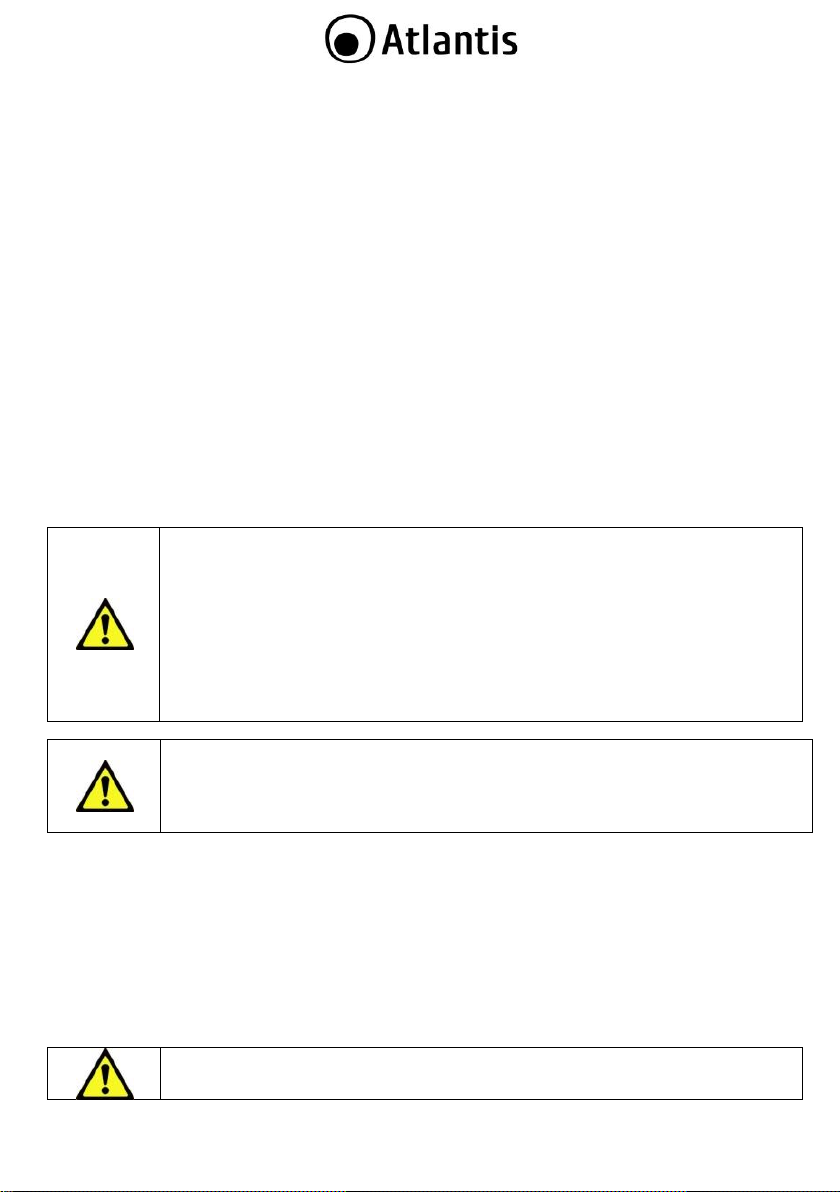
ITA
L’utilizzo di dispositivi in grado di catturare immagini, video o voce potrebbero essere
regolamentati o completamente proibiti in talune giurisdizioni. Potrebbe essere richiesta
un’autorizzazione.
Atlantis non garantisce in alcun modo che i propri prodotti siano utilizzati in conformità
con le leggi locali ed inoltre non può essere ritenuta responsabile per un uso improprio
di tali dispositivi.
E’ opportuno inoltre segnalare chiaramente la presenza di dispositivi capaci di catturare
immagini, video o voce.
Si ricorda infine di rispettare attentamente la legislazioni vigente riguardante le modalità
di conservazione dei contenuti video ripresi.
I modelli con supporto PoE (A11-510B-DP, A11-510A-BP, A11-820A-BP, A11-820A-BPV)
necessitano uno Switch/Injector compatibile con A Mode.
Mode A(EndSpan): RJ45 Cable Transmission Sequence 1236(Dati e Potenza modulata)
Mode B(MidSpan): RJ45 Cable Transmission Sequence 1236/Dati), 4578(Potenza)
Opzionali per l’accesso tramite WEB con Browser.
NetCamera supporta lo standard ONVIF 2.2/RTSP per un’ampia interoperabilità con i sw di
controllo/NVR/NAS presenti nel mercato.
Il software CMS a corredo gratuito inoltre permette, in ambienti Windows, di gestire sino a 16 dispositivi e 64
canali (NVR o IPCamera) schedulandone la registrazione su motion detection.
NetCamera supporta lo standard PoE e pertanto è in grado di essere direttamente alimentata dal cavo
Ethernert se connessa ad uno switch PoE oppure ad un NVR con supporto PoE (A11-NVR04-P, A11-NVR08P). La tecnologia PoE permette sia una riduzione dei costi di installazione di oltre il 50%, eliminando la
necessità di stesura di cablaggio elettrico e relative prese di alimentazione, sia una installazione più veloce e
versatile.
NetCamera 820A-D
NetCamera è una IP Camera Day & Night Dome, con sensore CMOS da 1/2.8” SONY e 2MegaPixel (1920 x
1080), completa e versatile, adatta per massimizzare la sicurezza in ambienti indoor.
Il filtro ICR (automatico) ed il led Array infrarossi (sino a 15m) ne permettono un utilizzo anche di notte.
Le immagini, che possono essere trasmesse via cavo ethernet, sono prodotte in formato H.264 (25 fps, 1920
x 1080).
NetCamera rappresenta un’ottima soluzione per chi, azienda o ente locale, cerca sistemi di video-sorveglianza
efficaci e versatili e consente inoltre videosorveglianza remota o la trasmissione di immagini/video in tempo
reale su LAN, Internet o SmartPhone (Android e iOS).
NetCamera supporta lo standard ONVIF 2.2/RTSP per un’ampia interoperabilità con i sw di
controllo/NVR/NAS presenti nel mercato.
Il software CMS a corredo gratuito inoltre permette, in ambienti Windows, di gestire sino a 16 dispositivi e 64
canali (NVR o IPCamera) schedulandone la registrazione su motion detection.
1.1 Requisiti di sistema
Prima di procedere con l’installazione del prodotto verificare di disporre dei seguenti requisiti:
Protocollo TCP/IP installato in ogni PC
Un browser WEB quali Internet Explorer 6.0 o superiore, Safari, FireFox, Chrome o Opera (tutti i modelli ad
1MegaPixel)
Un browser WEB quali Internet Explorer 6.0 o superiore (Active X) (tutti i modelli a 2MegaPixel)
Pentium 4 1800MHz (o equivalente) con 4GB di RAM
Scheda Grafica con almeno 64 MB RAM (o scheda on-board equivalente)
Windows 2000, 2003, XP, Vista, 7, 8
9
Page 10
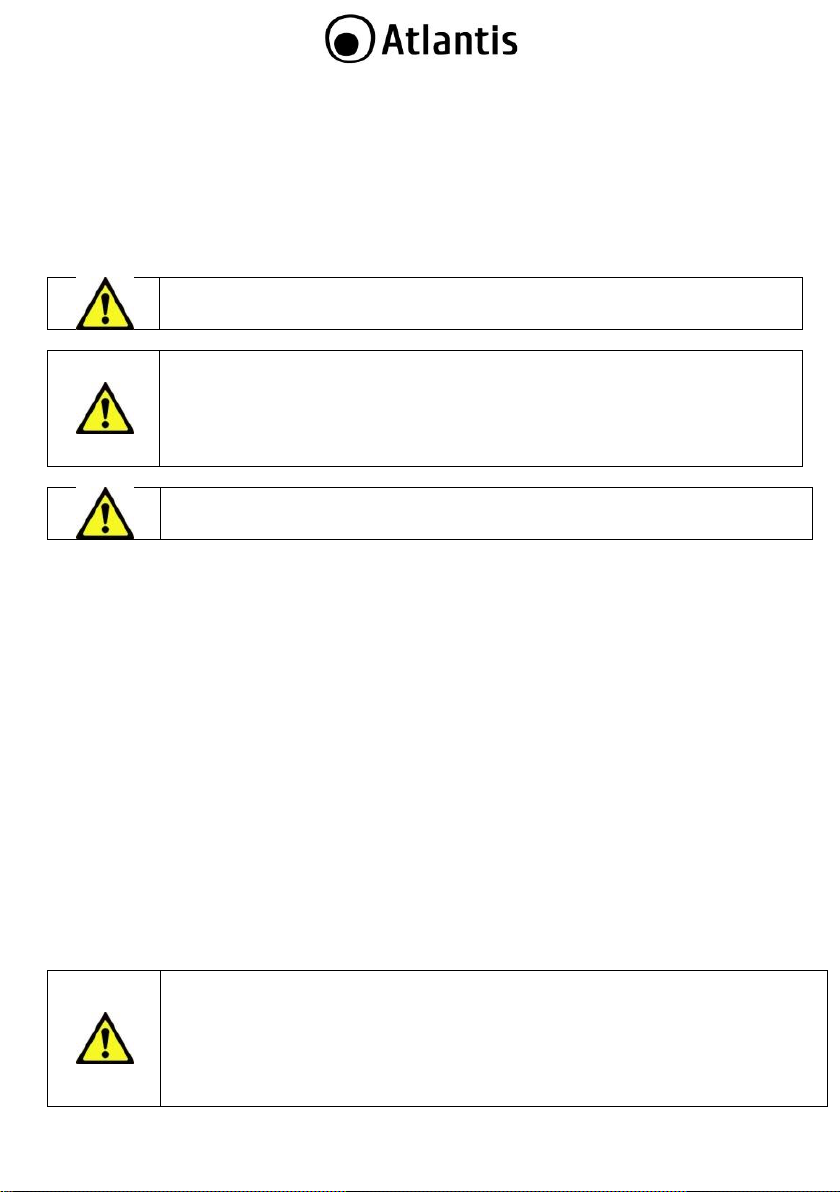
ITA
L'aspetto di alcuni accessori potrebbe differire leggermente da quelli mostrati
nelle fotografie della scatola/manuale/scheda tecnica.
Le IPcamera A11-510A-B e A11-510A-BP sono incluse in bundle con NVR a
4/8 canali.
L'alimentatore non è incluso, utilizzare il codice A02-Adapter1 (12V@1A).
I modelli PoE possono essere alimentati tramite Switch/NVR (A11-NVR04-P,
A11-NVR08-P) con supporto PoE Mode A.
Atlantis consiglia i modelli A02-F8PoE4-A ed A02-F8PoE8-A.
Questo manuale è stato redatto per molteplici apparati. Talune caratteristiche potrebbero
essere presenti solo su alcuni dispositivi.
Non collocare la Telecamera in ambienti esterni e/o in ambienti ove potrebbe essere esposta
ad agenti atmosferici.
Assicurarsi che il piedistallo sia saldamente ancorato alla parete (al fine di evitare che la
Telecamera possa cadere).
L’ottica non va in alcun modo esposta ad irraggiamento solare diretto.
Il non rispetto delle condizioni sopra riportate potrebbe danneggiare il prodotto e rendere
nulla la garanzia.
1.2 CONTENUTO DELLA CONFEZIONE
Prima dell’utilizzo, verificare che la scatola contenga i seguenti elementi:
IPCamera e Kit di fissaggio
Manualistica (Italiano ed Inglese)
Cd-Rom contenente manualistica multilingua (Italiano ed Inglese) e software CMS
Coupon di Garanzia
Nel caso in cui il contenuto non sia quello sovra descritto, contattare il proprio rivenditore
immediatamente.
1.3 MONTAGGIO IPCAMERA
In ogni IPCamera è incluso un KIT per il montaggio a muro e/o Soffitto. A tal fine utilizzare i 3 tasselli per
fissare la base ad una superficie piatta (muro o soffitto).
Nei modelli Bullet [A11-510A-B/A11-510A-BP/A11-820A-BPV/A11-820A-BP] la staffa va direttamente fissata
al muro/soffitto usando le 3 viti (nei 3 tasselli preventivamente posizionati). Posizionare l’ottica secondo le
esigenze, utilizzando la brugola inclusa per allentare le viti di fissaggio. I modelli sono liberamente
configurabili sui 3 assi. Nel modello A11-820A-BPV è possibile, tramite un cacciavite a taglio, cambiare lo
zoom e la messa a fuoco. Ruotare lentamente sui 2 controlli posti alla base del dispositivo.
Nel modello Dome [A11-510A-D] la IPCamera va fissata al muro/soffitto, su cui sono state preventivamente
piantate le 3 viti nei 3 tasselli, tramite rotazione. Posizionare l’ottica secondo le esigenze.
Nel modello Dome [A11-820A-D/A11-510B-DP] è opportuno svitare preventivamente la base della IPCamera
che va fissata al muro/soffitto, tramite 3 viti da fissare nei 3 tasselli preventivamente posizionati. A questo
punto avvitare il corpo della IPcamera. Posizionare l’ottica secondo le esigenze.
Non resta a questo punto che alimentare la IPCamera:
[A11-510A-BP/A11-820A-BPV/A11-820A-BP/A11-510B-DP] l'alimentazione può essere fornita direttamente
dall'NVR/Switch (con supporto PoE Mode A tramite cavo di rete).
Utilizzare un alimentatore (non incluso) sa 12V@1A. Si raccomanda il codice A02-Adapter1. Connettere la
IPCamera alla LAN cui è connesso l'NVR/CMS.
10
Page 11
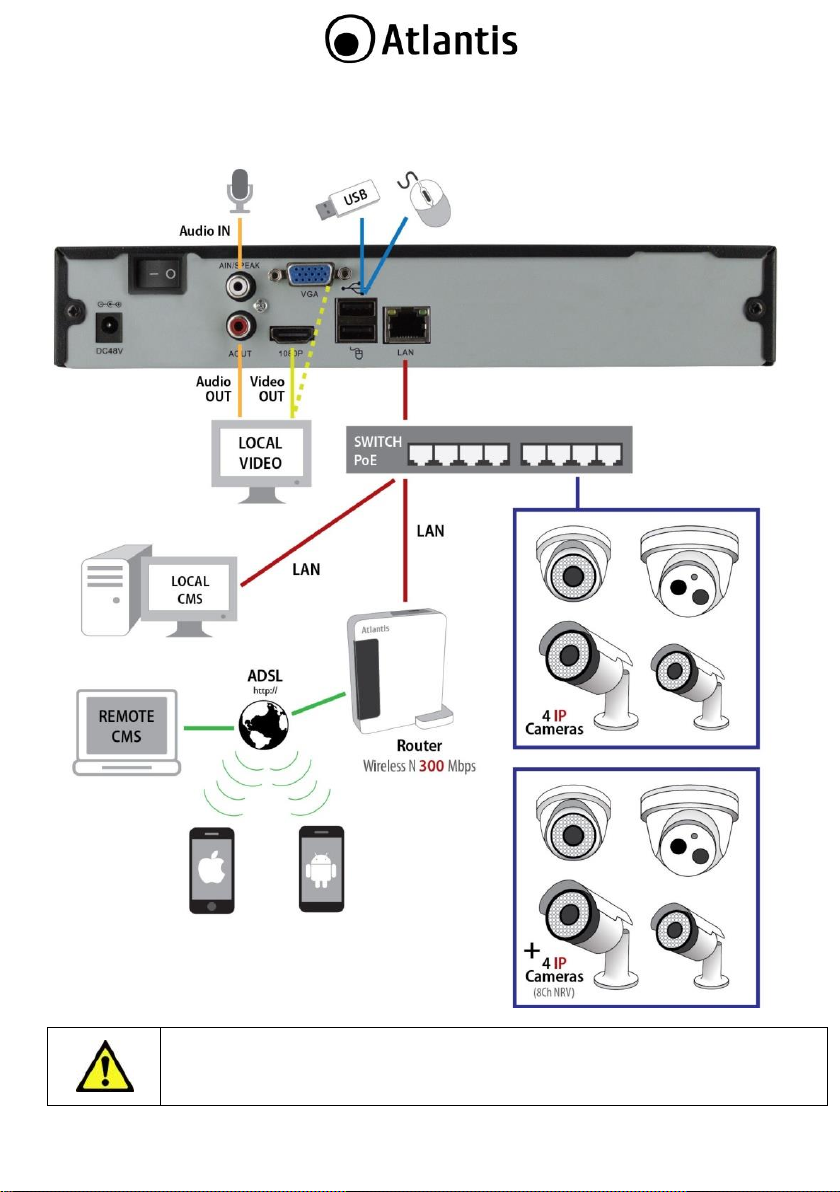
ITA
Se nella LAN è presente un NVR della famiglia NetNVR è possibile in qualche minuto
terminare la configurazione (si invita la lettura del manuale dell’NVR).
Se si desidera utilizzare NetCamera con il CMS fornito, saltare direttamente al capitolo 3 di
questo manuale.
1.4 CABLAGGIO NVR/CMS
Una volta posizionate le IPCamere queste vanno connesse alla rete dove è presente l’NVR o il PC su cui gira
il SW CMS. In allegato uno schema esemplificativo.
11
Page 12

ITA
L'accesso Remoto per browser funzionanti senza ActiveX (mode=Non Active X) richiede
necessariamente la creazione di una DMZ.
Qualora non si riuscisse ad installare il controllo ActiveX i8Activex.DLL (IE non potrà
mostrare il video della IPCamera), verificare quanto segue:
In STRUMENTI[ ]IMPOSTAZIONE VISUALIZZAZIONE
COMPATIBILITA’ e aggiungere l’indirizzo IP del dispositivo.
In STRUMENTI [ ] OPZIONI INTERNET SICUREZZA e cliccare su
LIVELLO PERSONALIZZATO. Andare nella sezione Controlli ActiveX e plugin
e mettere il segno di spunta sulla voce CHIEDI CONFERMA nelle 3 seguenti
sottosezioni:
Consenti Scriptlet
Inizializza ed esegui Script controlli ActiveX non contrassegnati come
sicuri per lo script
Scarica controlli ActiveX senza firma elettronica.
Cliccare infine OK per applicare le modifiche.
In Strumenti->Blocco Popup selezionare Disattiva Blocco Popup.
2. Funzionalità di Rete
Ci sono differenti metodologie per accedere remotamente/localmente all'IPCamera attraverso le funzionalità
di rete:
[A11-820A-BP, A11-820A-BPV, A11-820A-D] Utilizzare il solo browser Internet Explorer (con Active X).
[A11-510A-B, A11-510A-BP, A11-510A-D, A11-510B-DP] altri browser (Internet Explorer, Mozilla
Firefox, Opera, Safari, Chrome) in modalità (Non Active X).
[A11-820A-BP, A11-820A-BPV, A11-820A-D] Utilizzare per iPhone/iPad/Android l'applicazione tMEye
(Sez 2.2).
Utilizzare il software CMS per ambienti Windows Vista/7/8. Si veda il capitolo seguente.
2.1 Accesso tramite Browser
E’ possibile utilizzare un browser per accedere localmente o remotamente all'IPcamera.
Nei dispositivi senza Active X [A11-510A-B, A11-510A-BP, A11-510A-D, A11-510B-DP] l’accesso via browser
è possibile senza installare alcun plugin (Mozilla Firefox, Opera, Safari, Chrome, IE).
Nei dispositivi con Active X [A11-820A-BP, A11-820A-BPV, A11-820A-D] l’accesso via browser è possibile solo
tramite Internet Explorer. In questo caso è necessario installare, al primo login, un apposito plugin.
Per effettuare un accesso locale operare nella seguente modalità:
Accedere col browser web all’indirizzo 192.168.1.189 e premere il tasto invio.
[A11-820A-BP, A11-820A-BPV, A11-820A-D] Al primo accesso vanno installati alcuni componenti Active X
(in Internet Explorer).
[A11-510A-B, A11-510A-BP, A11-510A-D, A11-510B-DP] Al primo accesso, se non presente, va installato
Adobe Flash Player.
La password di default è (admin, vuota) e cliccare su Submit.
12
Page 13
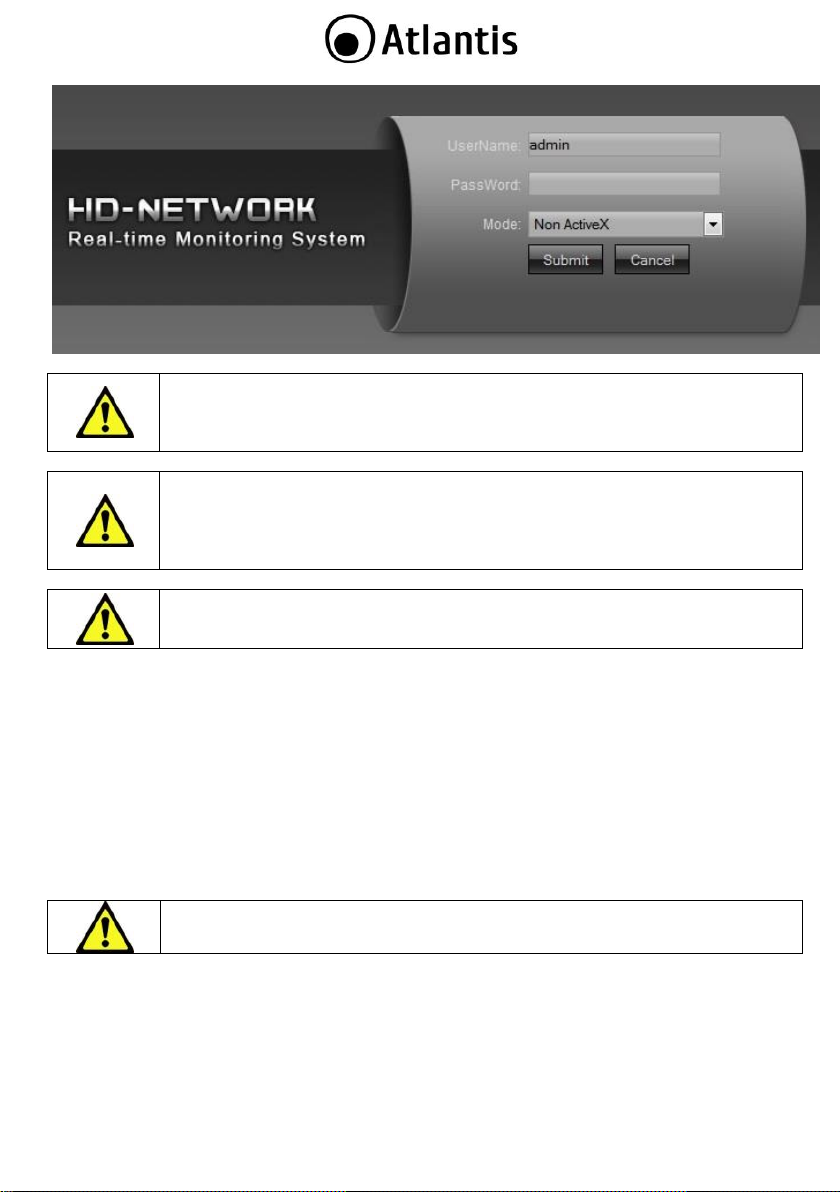
ITA
E' possibile visualizzare gli utenti connessi nella sezione Config->Account
Parameters->User Online.
La password di accesso di default è la stessa usata per l'accesso tramite mouse (admin,
senza password).
Per avere maggiori dettagli su come accedere remotamente via WEB, consultare le FAQ
di questo manuale.
L'accesso Remoto per browser funzionanti senza ActiveX [A11-510A-B, A11-510A-BP,
A11-510A-D, A11-510B-DP] richiede necessariamente la creazione di una DMZ.
Talune combinazioni di Browser/Plugin installati possono impedire la visualizzazione via
web. I questo cosa si raccomando l'utilizzo del CMS o di cambiare browser.
A seconda del modello di Camera acquistato alcune funzionalità potrebbero non essere
presenti.
Apparirà a questo punto il Menù Principale, nella cui parte superiore è possibile accedere (come se si
stessero vedendo i links in una homepage) a tutte le sezioni disponibili:
Preview
Playback [solo nei modelli A11-820A-BP, A11-820A-BPV, A11-820A-D]
Log [solo nei modelli A11-820A-BP, A11-820A-BPV, A11-820A-D]
File [solo nei modelli A11-820A-BP, A11-820A-BPV, A11-820A-D]
Config
Exit
Cliccando sulla sezione desiderata, nello spazio della homepage appariranno tutti i settaggi relativi alla
configurazione della sezione scelta, oppure si apriranno tutta una serie di sottosezioni tra cui scegliere prima
di avere accesso alle configurazione vere e proprie.
13
Page 14
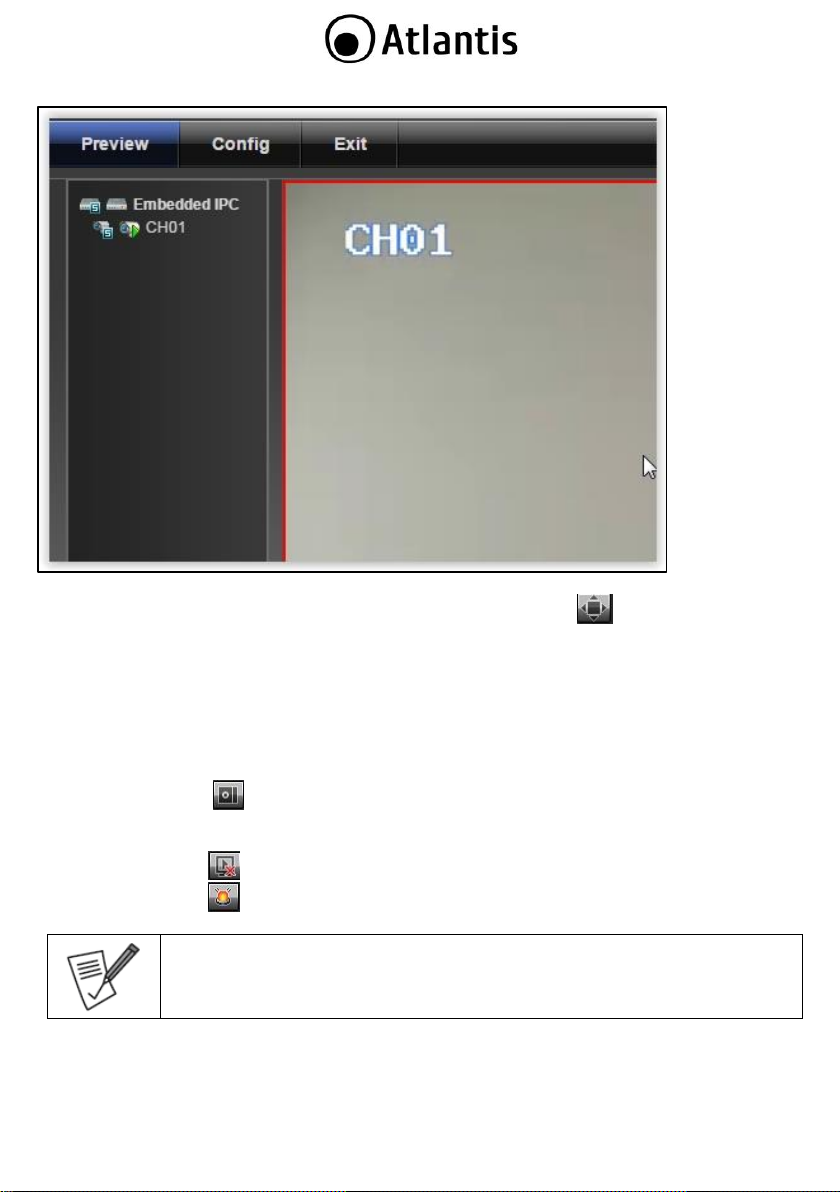
Preview
In Config->Channel Parameters->Video Set. E' possibile selezionare il Main-Stream
e Sub-Stream (risoluzione, Bitrate, FPS, Qualità). Il Sub-Stream è utilizzato per la
visualizzazione LIVE sia locale che remota.
ITA
Premere il tasto destro del mouse per passare alla modalità a schermo intero o tornare alla modalità normale
(oppure cliccare su ESC). Per browser in modalità Active X cliccare sull'icona per passare alla modalità a
schermo intero ed effettuare un doppio click sul tasto sinistro per tornare alla modalità finestra.
Cliccare col tasto sinistro del mouse sull'icona dell’IPCamera per attivarne la visualizzazione del flusso video.
Un'icona verde evidenzierà l'inizio della riproduzione. Sono disponibili 2 flussi Video (quello indicato con S è
il substream, dotato di risoluzione minore).
[ActiveX] Agendo sui tasti direzionali, focus, zoom ed Iris è possibile controllare un'eventuale PTZ connessa.
E' inoltre possibile richiamare e/o impostare preset preconfigurati.
[ActiveX] Agendo cui parametri video (Brightness, Contrast) è possibile compensare il flusso video
riprodotto.
[ActiveX] Cliccare su [ ] per effettuare la cattura di un'immagine del video ripreso (contorno rosso).
Selezionare in Config->System Management->Local Setting i path dove le immagini verranno salvate
(Preview Capture). E’ opportuno lanciare Internet Explorer con i permessi di amministratore.
[ActiveX] Cliccare su [ ] per fermare la riproduzione del canale.
[ActiveX] Cliccare su [ ] per visualizzare gli ultimi allarmi rilevati.
14
Page 15
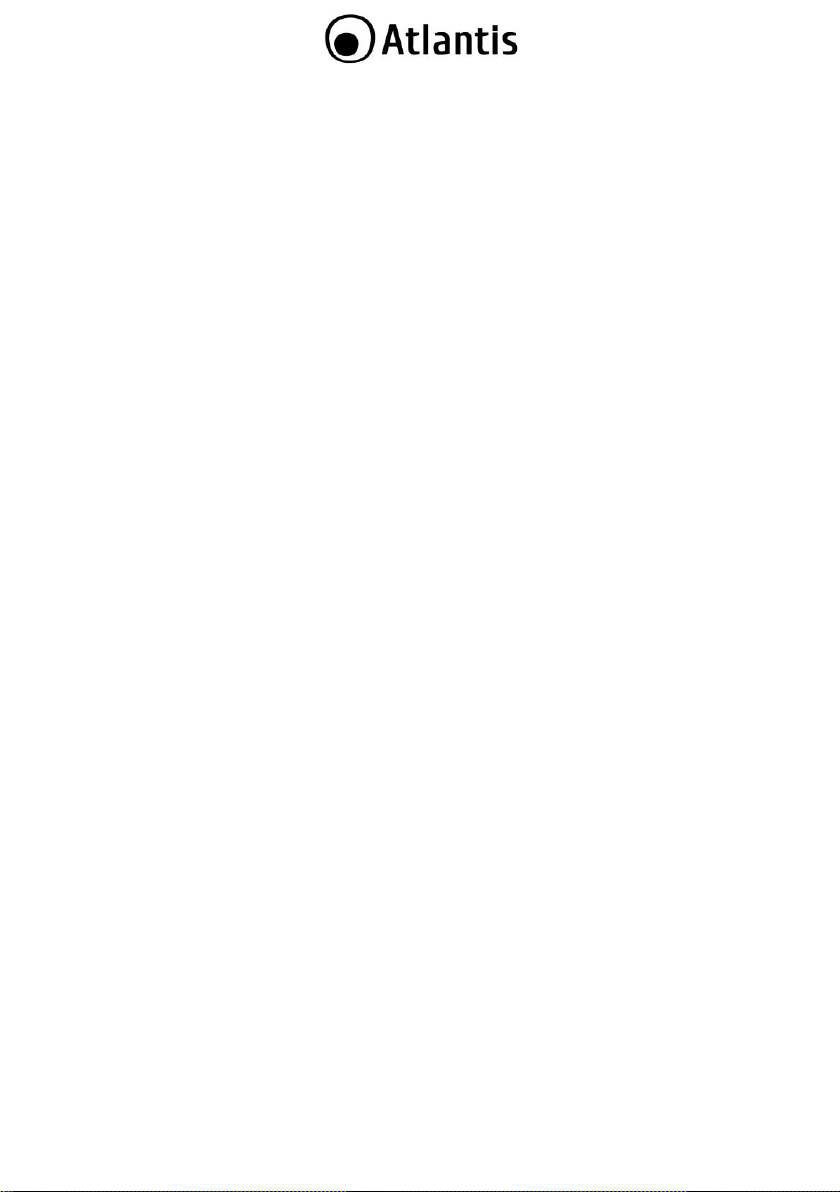
ITA
PlayBack [solo ActiveX]
In questa sezione è possibile avere accesso ai file salvati sulla scheda SD del dispositivo (solo alcuni modelli
offrono tale slot SD per il salvataggio locale dei file). Selezionare poi l'intervallo di date (iniziale e finale, sono
espresse in modalità Anno/Mese/Giorno) e cliccare su Search. Verranno mostrati i file che soddisfano i criteri
di ricerca sulle date precedentemente impostati.
LOG [solo ActiveX]
In questa sezione è possibile avere accesso ai Log di sistema. Selezionare in Main Type la tipologia di LOG
da cercare (All Type, Alarm, Exception, Operation, Config). Selezionare poi l'intervallo di date, in page
num impostare il numero di Log desiderati per pagina, e cliccare su Search.
File [solo ActiveX]
In questa sezione è possibile avere accesso ai file salvati sul PC. Selezionare poi l'intervallo di date (iniziale e
finale, sono espresse in modalità Anno/Mese/Giorno) e cliccare su Search. Verranno mostrati i file che
soddisfano i criteri di ricerca sulle date precedentemente impostati.
CONFIG
In sostanza è possibile avere accesso a tutti i settaggi del dispositivo.
Device Parameters
Device Parameters->Device Info
In questa sezione è possibile impostare/visualizzare tutta una serie di parametri relativi al dispositivo.
Device Name: Digitare un identificativo alfanumerico, è il nome del dispositivo.
DeviceID: Digitare un indicativo univoco. Tale ID viene utilizzato anche dal CMS.
Record Replace/Cycle Hour/Device Type/ Channel Number/Alarm Input No/ Alarm Output
No/HDD Nymber: Sono disponibili solo nei dispositivo con scheda SD.
Device Serial Number: viene mostrato il numero di serie univoco del dispositivo.
Video Format: Selezionare la modalità video di uscita. Si raccomanda di lasciare la selezione su PAL.
Device Time: Viene mostrata l'ora della camera IPC. Cliccare su PC Sync per effettuare la
sincronizzazione con l’ora del PC.
Cliccare su Save per rendere effettive le nuove impostazioni.
Device Parameters->System Info
Viene mostrata la versione di FW/HW utilizzata.
Device Parameters->PTZ Setting (solo Active X): Non supportata.
Device Parameters->DST Setting
In questa sezione è possibile abilitare l'ora legale. Scegliere la data di inizio/termine ed il relativo differenziale
orario (DST Bias). Cliccare su Save per rendere effettive le nuove impostazioni.
Channel Parameters Channel Parameters->Display Settings
In questa sezione, è possibile configurare i seguenti parametri del canale.
Name: Spuntare, e digitare un identificativo, per abilitare la visualizzazione in Overlay.
Main/Sub Stream OSD (Active X): Selezionare nelle combo box i punti utilizzati per la visualizzazione
in overlay del nome. Questo campo viene visualizzato sulle registrazioni.
Multi OSD: Spuntare, e digitare un identificativo, per abilitare la visualizzazione in main/sub stream.
Questo campo viene visualizzato sulle registrazioni.
Show Date: Spuntare per abilitare la visualizzazione in Overlay della data. Questo campo viene
visualizzato sulle registrazioni.
Time Format: Selezionare la modalità di visualizzazione dell'indicazione oraria (su 12 o 24 ore).
Date Format: Selezionare la modalità di visualizzazione della data.
OSD Position [CH, OSD, Multi OSD]: Permette di scegliere la posizione di Nome/Data/Multi OSD.
Image Setting: Permette la regolazione dei seguenti parametri: luminosità(brightness),
contrasto(contrast), saturazione(saturation), tonalità (HUE) e Croma.
15
Page 16
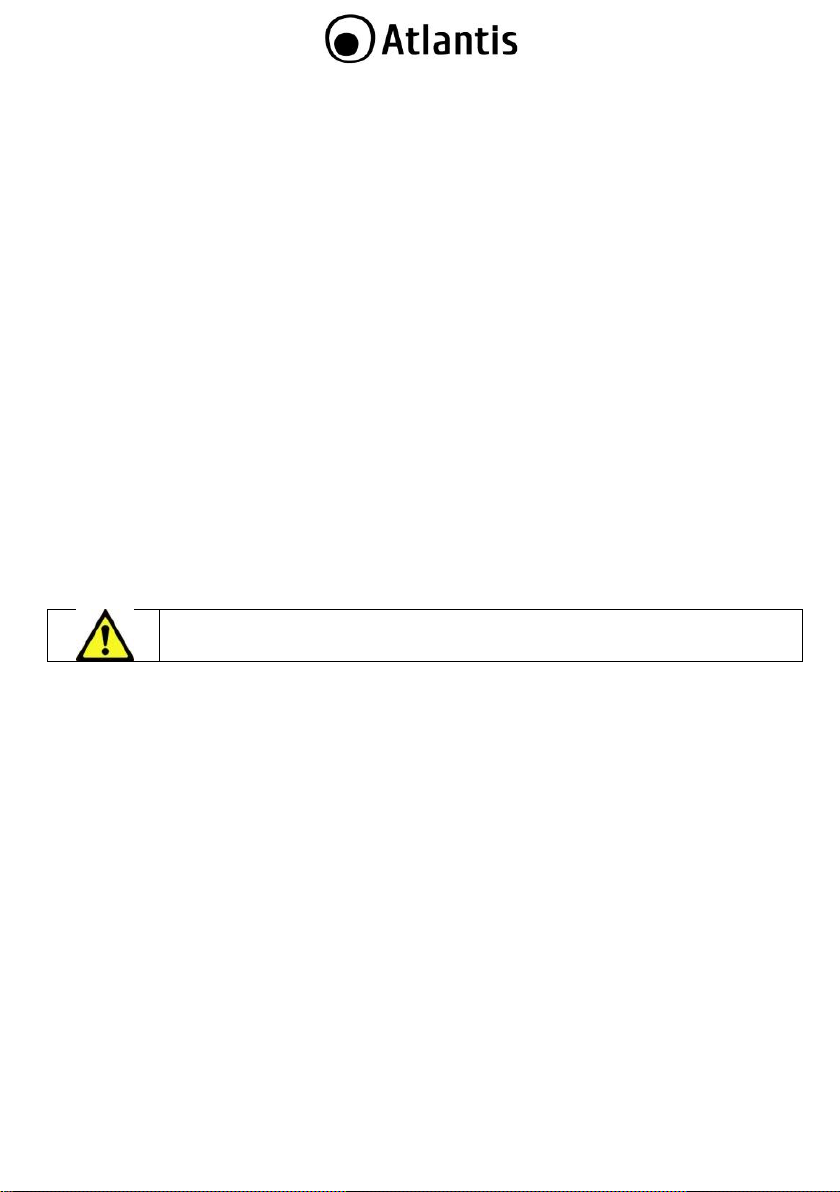
Cliccare su Save per rendere effettive le nuove impostazioni.
Per avere una stima di quanto i settaggi impostati occupino su disco all'ora, accedere alla
sezione System Management->Stream Info.
Channel Parameters->Video Set
In questa sezione è possibile configurare i parametri Video inerenti la qualità/risoluzione/fps/BitRate tanto
del Main Stream che Sub Stream (accesso remoto e Live).
Encoding Type: Selezionare il tipo di flusso da configurare. Main Stream è il flusso primario ad alta
risoluzione usato per la registrazione, mentre Sub Stream è il flusso secondario a risoluzione minore
utilizzato generalmente per la visualizzazione live/accesso remoto.
Stream Type: Selezionare Video o Video&Audio nel caso in cui la IPCamera sia dotata anche di
microfono per la cattura di rumori ambientali. Si ricorda che la cattura audio è considerata una tipologia
di intercettazione ambientale ed è sempre, se si esclude l'ambito di uso privato, vietata dalla legge. Si
raccomanda di selezionare Stream=Video.
Resolution: Selezionare la risoluzione video da utilizzare. A seconda della camera questa combo-box può
mostrare diverse risoluzioni disponibili.
Bitrate Type: Selezionare la modalità di codifica. Selezionare Constant (constant Bit Rate) quando si
vuole utilizzare sempre e comunque il bitrate desiderato. Selezionare Variable (Variable bit Rate) quando
si desidera avere un codec dinamico capace di scalare a seconda di quanto ripreso.
BitRate: Selezionare in Kbit/s il valore del bitrate da utilizzare. Scegliere Self-Define per introdurre un
valore diverso da quanto proposto nella combo-box.
Frame Rate: Scegliere il numero di frame al secondo da registrare. L’opzione Full Frame permette la
registrazione a 25fps.
Quality:
Encoder Type: Scegliere il tipo di codec utilizzato. Si raccomanda l’utilizzo del codec H.264. Selezionare
poi il tipo di profilo.
I Frame Interval [H.264 Profile]: Scegliere l'intervallo iFrame. Più il valore è alto, minori saranno le
immagini intere per secondo e minore sarà l'occupazione in banda ma maggiori i difetti visualizzabili in
riproduzione.
Cliccare su Save per rendere effettive le nuove impostazioni.
ITA
Channel Parameters->Video Parameters
In questa sezione è possibile impostare i dettagli circa il controllo del sensore CMOS. Alcune impostazioni
non sono modificabili.
Day Night Mode: In questa sezione è possibile configurare le policy circa l’utilizzo degli infrarossi e del
filtro ICR. Impostare Black White per registrare sempre immagini in bianco.
Advanced Settings: In questa sezione è possibile applicare impostazioni alla qualità delle immagini
riprese.
Pic Quality Mode: Selezionare la modalità colore. Per avere un incarnato migliore selezionare
Nature/Normal.
Mirror: Permette la rotazione del video ripreso, sui 2 assi ed a 180°.
Wide Dynamic: Funzione attivabile sui dispositivo con WDR.
3D Time Domain: Filtro gaussiano per rimuovere effetti rumore video. L’attivazione di questo filtro
riduce il dettaglio ma fornisce un’immagine più morbida.
Sharpness: E’ possibile agire sul livello di nitidezza dell’immagine (255 è il massimo contrasto possibile)
Exposure Control: E’ possibile controllare il livello di esposizione. Selezionare Manual ed impostare in
Shutter il tempo di shutter.
Iris Mode: Non cambiare tali impostazioni.
Gamma: E’ possibile cambiare le curve di Gamma.
Power frequence: Selezionare la frequenza della rete di alimentazione. Un settaggio errato può portare
alla presenza di artefatti a video (banda orizzontale in movimento).
Bad Pixel Detection (Active X): cliccare per effettuare una diagnosi circa la presenza di pixel rotti. Il
test può durare, a seconda della risoluzione del CMOS, diversi minuti. A fine test viene visualizzato un
report (bad points, end threshold).
16
Page 17
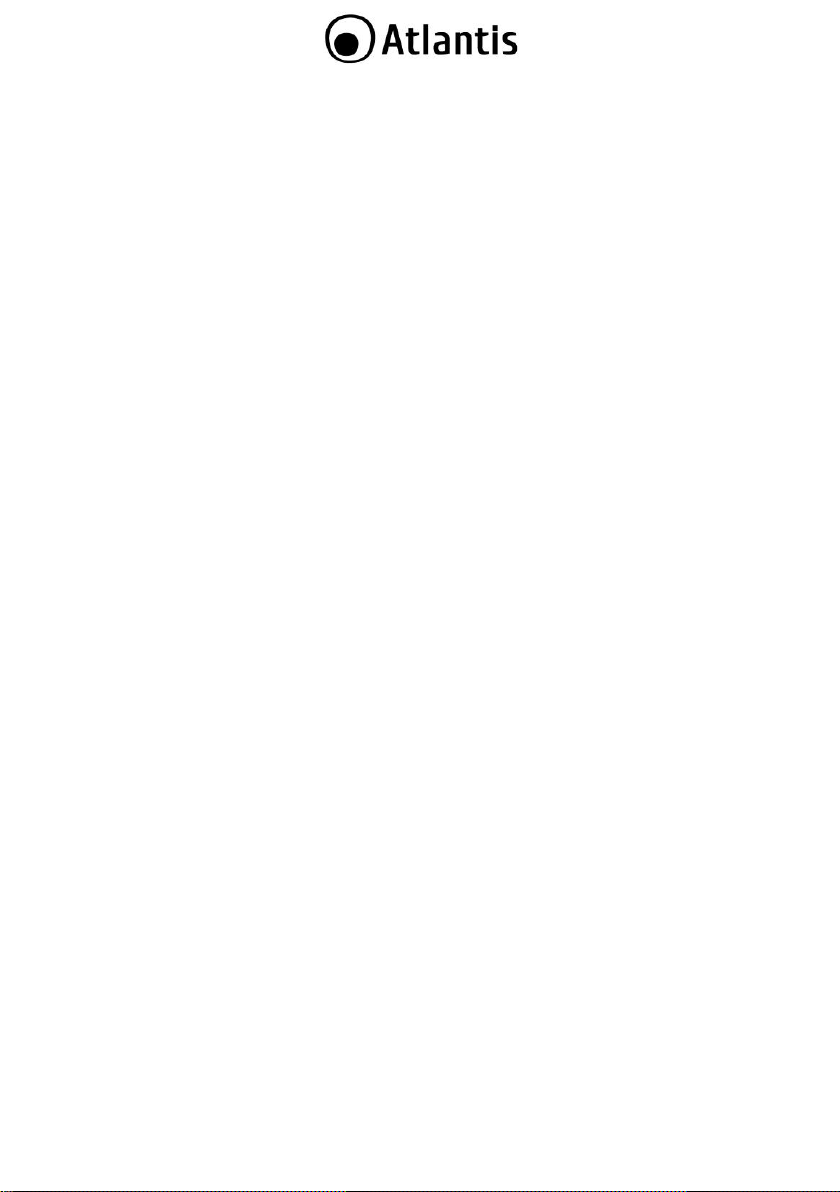
Cliccare su Save per rendere effettive le nuove impostazioni.
Channel Parameters->Motion Detection
In questa sezione è possibile programmare le azioni del sistema all'evento rilevazione movimento (motion
detection).
Enable: Spuntare per abilitare la rilevazione dell'allarme su movimento.
WeekDay: Selezionare il giorno della settimana ed i relativi intervalli temporali di validità. Usare il
comando copy per copiare la programmazione oraria su altri giorni. Solo nelle fasce temporali selezionate
il sistema effettuerà tale analisi.
Mask Set: E' possibile selezionare la porzione di schermo su cui effettuare l'analisi del movimento.
Spuntare la voce drawing (se presente) e poi premere il tasto sinistro e disegnare un rettangolo dal
bordo rosso la cui superficie sottesa verrà attivata. Cliccare su Clear per svuotare l’area. Cliccare infine
su Save.
Sensitivity: Scegliere il livello di sensibilità, tra quelli proposti nella combo box.
Linkage: In questa finestra è possibile scegliere cosa il sistema fa una volta che l'allarme viene rilevato.
Linkage record (Active X): non disponibile.
Email Linkage (Active X): Permette l'invio di una mail all'indirizzo impostato (tipo Motion, con data
e ora).
Upload to Center: Permette l'invio al server LOG interno ed al CMS.
Trigger Alarm Output (Active X): Premette di cambiare stato all'allarme in uscita (ove disponibile).
Cliccare su Save per rendere effettive le nuove impostazioni.
Channel Parameters->Video Tampering
In questa sezione è possibile programmare le azioni del sistema all'evento copertura Video (tampered Video)
effettuato con materiale che impedisce la visione (ad esempio foglio o anche spray coprente).
Enable: Spuntare per abilitare la rilevazione dell'allarme.
WeekDay: Selezionare il giorno della settimana ed i relativi intervalli temporali di validità. Usare il
comando copy per copiare la programmazione oraria su altri giorni. Solo nelle fasce temporali selezionate
il sistema effettuerà tale analisi.
Area Settings: E' possibile selezionare la porzione di schermo su cui effettuare l'analisi del tampering.
Spuntare la voce drawing (dove presente) e poi premere il tasto sinistro e disegnare un rettangolo dal
bordo rosso la cui superficie sottesa verrà attivata. Cliccare infine su Save.
Sensitivity: Scegliere il livello di sensibilità, tra quelli proposti nella combo box.
Linkage: In questa finestra è possibile scegliere cosa il sistema fa una volta che l'allarme viene rilevato.
Linkage record (Active X): non disponibile.
Email Linkage (Active X): Permette l'invio di una mail all'indirizzo impostato (tipo Tampering, con
data e ora).
Upload to Center: Permette l'invio al server LOG interno ed al CMS.
Trigger Alarm Output (Active X): Premette di cambiare stato all'allarme in uscita (ove disponibile).
Cliccare su Save per rendere effettive le nuove impostazioni.
Channel Parameters->Video Mask (solo su A11-510A-B(P) e A11-510A-D e A11-510B-DP)
In questa sezione è possibile programmare delle maschere di copertura per il canale.
Enable: Spuntare per abilitare la maschera. Disegnare (premere il tasto sinistro e disegnare un rettangolo
dal bordo rosso la cui superficie sottesa verrà attivata) sino a 4 rettangoli e cliccare poi su Save.
Network Parameters Network Parameters->Network Settings
In questa sezione è possibile impostare i dettagli circa l’indirizzo IP usato dal dispositivo, la porta usata per
il flusso video/RTSP ed i servizi UPnP. Alcune impostazioni non sono modificabili.
Indirizzo IP:
DHCP: L’indirizzo IP verrà assegnato da un server DHCP disponibile in rete. E’ la modalità più semplice
ma talune volte genera problematiche nell’accesso remoto.
STATIC: E’ possibile utilizzare un indirizzo IP statico (con Subnet Mask, Default Gateway e DNS)
assegnato manualmente in accordo con i parametri della rete. E' opportuno verificare che la voce DHCP
ITA
17
Page 18

non sia spuntata. Questa modalità è raccomandata quando si desidera effettuare un accesso remoto
Il sistema utilizza, oltre alla porta WEB (HTTP Port) ulteriori 4 porte:
Remote port: Porta di controllo
Remote port+1: Live Stream
Remote port+2: Playback (history)
Remote port+3: Mobile
Remote port+4: Controlli Vari
E' pertanto opportuno, per avere un accesso completo da remoto girare il blocco di
porte Http Port e anche Device port, Device Port+1, Device Port+2, Device
Port+3, Device Port+4.
L'accesso Remoto via WEB, in modalità non Active X, richiede la creazione di una
DMZ.
Il cambio dell'ora non effettua la reimpostazione dei dati registrati (ad esempio i dati di
LOG) in precedenza. Prestare attenzione a questo fatto durante la ricerca oraria di eventi.
(sia WEB che da apparato Mobile) al dispositivo.
Default Route: Non cambiare tale valore. Lasciare il valore di NIC1.
HTTP Port: Immettere la porta usata per l'accesso WEB. La porta usata di default è la 80. Nel caso si
cambiasse tale porta (ad esempio 8082) per accedere al dispositivo utilizzare la sintassi seguente:
http://IP:8082
Device Port: Immettere la porta usata per l'accesso remoto. Il valore di default è 5050.
RTSP Port: Immettere la porta usata per l’RTSP. Il valore di default è 554.
Multicast/Multicast port: Immettere l'indirizzo multicast e la porta utilizzata.
Enable UPnP: Spuntare per attivare il client UPnP.
Enable PPPoE: Spuntare per attivare il client PPPoE interno (digitare poi user/password).
Cliccare su Save per rendere effettive le nuove impostazioni.
Network Parameters->Management Host (solo Active X)
Non modificare i parametri di questa sezione.
Network Parameters->DDNS Settings (solo Active X)
In questa sezione è possibile impostare i parametri relativi al servizio DDNS. Spuntare DDNS, selezionare il
provider, tra quelli disponibili, nella combo Box Server Type ed inserire le credenziali di accesso.
Cliccare su Save per rendere effettive le nuove impostazioni.
Network Parameters->NTP Settings (solo Active X)
In questa sezione è possibile configurare il server NTP.
Enable NTP: Spuntare per attivare il client NTP e permettere all'IPcamera di ricevere l'ora via LAN.
Server Address: Digitare l'indirizzo di un server NTP disponibile, ad esempio il server
(time.windows.com).
NTP Port: E' possibile cambiare la porta NTP utilizzata. La porta di default è 123. Si consiglia, previo
accordi col gestore del server NTP, di non cambiare tale valore.
Synchronize Every: Selezionare l'intervallo di aggiornamento in minuti.
Select Time Zone: Scegliere il fuso orario di appartenenza.
Cliccare su Save per rendere effettive le nuove impostazioni.
ITA
Network Parameters->EMAIL Settings (solo Active X)
In questa sezione è possibile configurare le impostazioni per l’invio della mail (in caso di rilevazione del
movimento). Alla mail verrà allegato un file JPEG di quando è scattata la rilevazione del movimento ed una
descrizione testuale dell'evento rilevato.
(sent)Email Address: Digitare la Mail del mittente (usata anche come Login di accesso).
Password/Pwd Confirm: Password di accesso al server SMTP.
SSL: Spuntare per attivare la cifratura SSL.
18
Page 19
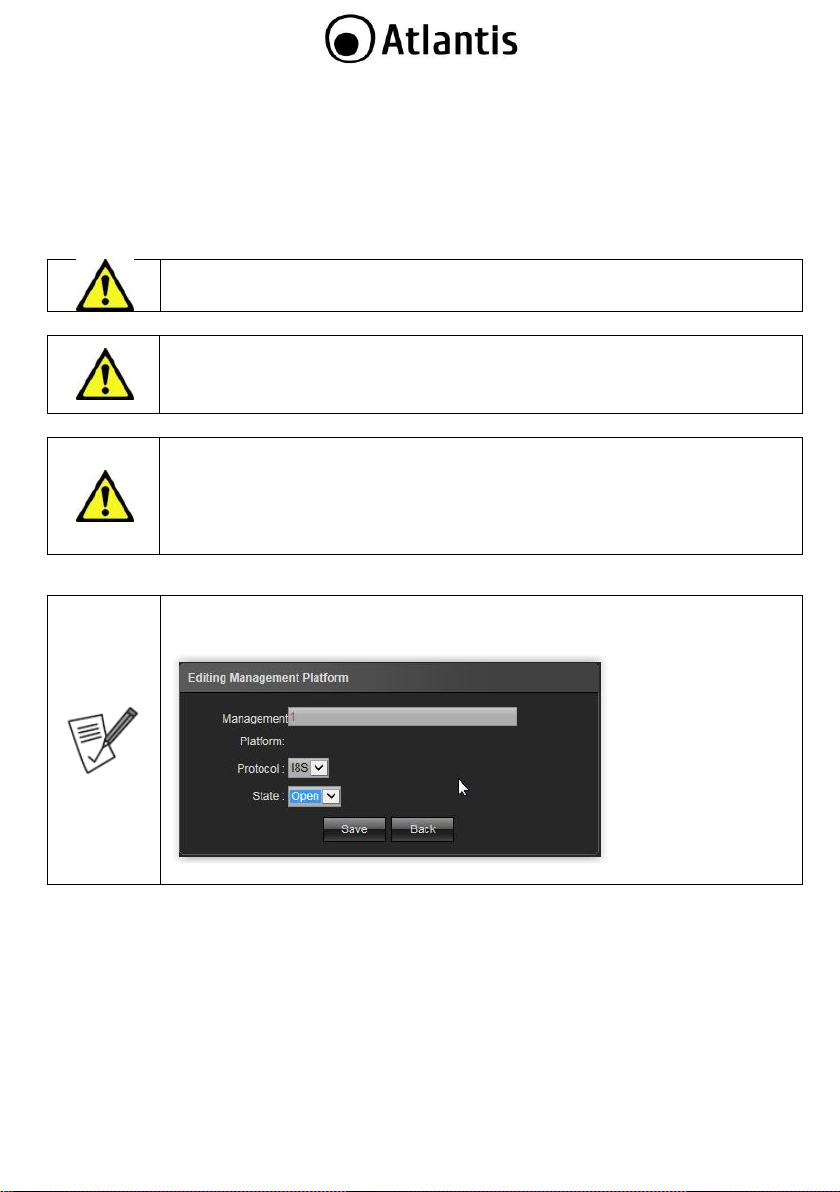
Attachment: Spuntare per allegare alla mail un'immagine.
Non è garantito che il client funzioni con tutti i server SMTP.
Con Gmail utilizzare i seguenti settaggi:
SSL: attivo
SMTP Server: smtp.gmail.com
SMTP Port: 110
Nella mail inviata, il cui allegato è una immagine in formato JPG, sono contenute le
seguenti informazioni:
Date:
Time:
Camera Name:
Alarm Type: Motion Alarm
Qualora il profilo venisse cancellato o disabilitato il protocollo i8s verrebbe disabilitato.
Questo impedirebbe alla telecamera di essere rilevato (in modalità automatica) dall’NVR.
Verificare che le impostazioni siano le seguenti (dopo aver cliccato su Modify).
Receive Address 1/2/3: Descrittivo ed Indirizzo mail cui inviare la segnalazione.
Sending Interval: Impostare in secondi l'intervallo minimo (da 25s a 55s) di invio mail (al fine di evitare
l'invio di un elevato numero di mail dovute alla stessa rilevazione).
SMTP Server: Digitare il nome o l’indirizzo IP del server SMTP.
PoP Server: Digitare il nome o l’indirizzo IP del server POP3.
SMTP Port: Selezionare la porta utilizzata dal server SMTP. Normalmente il valore è 25.
Cliccare Save per confermare e salvare i settaggi precedentemente inseriti.
Network Parameters->Management Platform
Non modificare i parametri di questa sezione.
ITA
Alarm Exception
Alarm Exception->Alarm In: funzionalità non supportata.
Alarm Exception->Alarm Output: funzionalità non supportata.
Alarm Exception->Exception: funzionalità non supportata.
Nella combo Box Exception Type è possibile scegliere l'evento tra quelli disponibili:
Alarm On Monitor: Visualizza un'icona a video.
Audio Warning: non supportato.
Upload to Center: Invia al log interno ed al CMS le informazioni circa l'evento rilevato.
Trigger Alarm Output: non supportato.
19
Page 20

Gli eventi disponibili sono:
Network Broken: Caduta del link Ethernet.
IP Address Conflict: Sovrapposizione di indirizzo IP.
Illegal Access: Tentativo di accesso non riuscito.
Video Signal Exception: Problemi sul segnale video.
Cliccare su Save per rendere permanenti i nuovi settaggi.
Qualora si scordasse la password di accesso, è impossibile accedere al sistema.
Contattare l’assistenza tecnica.
Il profilo admin (accesso a tutto il sistema) è abilitato di default e non richiede alcuna
password per l’accesso.
Al fine di evitare errori di digitazioni le password vanno inserite 2 volte e possono essere
lunghe sino a 15 caratteri.
Conservare in un posto sicuro la password di accesso al sistema.
Per l'upgrade del dispositivo procedere nella seguente modalità.
Durante la fase di upgrading è opportuno garantire l'alimentazione elettrica
all'apparato.
Prima di iniziare resettare il dispositivo alla condizioni iniziali.
Account Parameters Account Parameters->Account Setting
In questa sezione è possibile configurare gli utenti del sistema. L'utente predefinito è admin senza
password. L'utente admin non può essere cancellato né limitato nei privilegi di accesso, è solo possibile
cambiarne la password di accesso.
Il dispositivo è configurato per richiedere le credenziali di accesso.
Vediamo le voci disponibili:
Modify: Selezionato un user è possibile cambiarne il profilo di accesso. Non è possibile effettuare alcun
cambiamento all'user admin, se si esclude il cambio della password.
Rights: Selezionare quanto permesso all'utente creato. E' possibile permettere/limitare l'accesso alle
diverse funzionalità.
Del: Permette la cancellazione di un utente. Non è possibile cancellare l'utente admin.
Add User: Permette la creazione di un nuovo utente. Digitare la username e poi 2 volte la password (15
caratteri). Scegliere il tipo di utente nella combo box, User Type, tra Null/Guest ed Operator.
ITA
Cliccare su Save per rendere effettive le nuove impostazioni.
Account Parameters->User Online
In questa pagina verranno mostrati gli utenti connessi. Il sistema mostra:
User Name: Viene mostrata la username dell'utente.
Login Type: Il tipo di connessione. Locale o Remota.
Login Time: L'ora di Login.
IP: L'indirizzo IP da cui il sistema effettua il Login (se remoto).
Cliccare Refresh per aggiornare le informazioni mostrate.
System Management
System Management->System Update (solo Active X)
In questa sezione è possibile caricare una nuova release di firmware. Consultare il sito www.atlantis-
land.com. Per effettuare un upgrade, seguire la procedura riportata. Cliccare sul bottone Browse e
selezionare nella combo Box la periferica su cui è contenuto il Firmware. Dopo qualche secondo, nella parte
bassa verranno mostrato i file trovati. Cliccare poi sul bottone Update. La barra mostrerà lo stato di
avanzamento. Al termine del processo, riavviare l’IPCamera.
System Management->Auto Reboot
La modalità Autoreboot permette il riavvio programmato del dispositivo su base quotidiana e/o settimanale.
20
Page 21
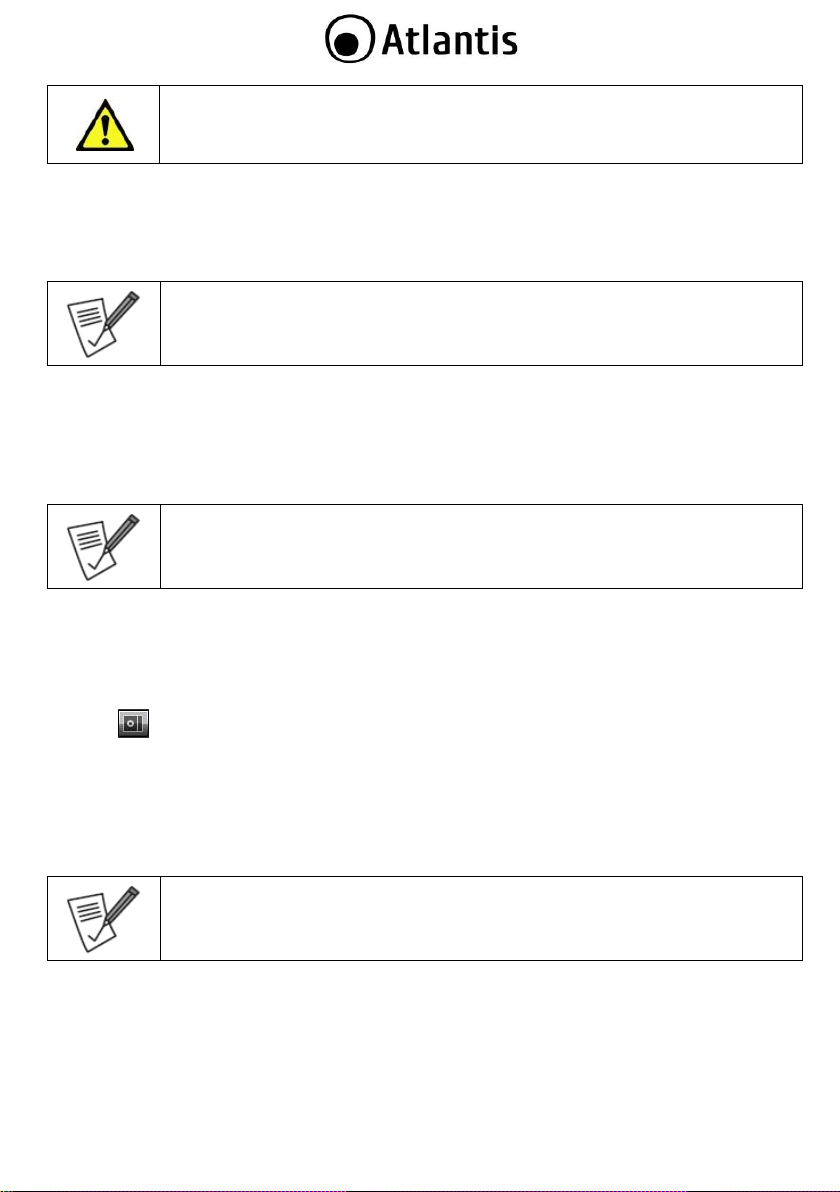
Le principali cause di blocchi andrebbero ricercate in una cattiva tensione di
alimentazione e/o anomale condizioni di funzionamento (temperatura elevata). Si
consiglia di proteggere il dispositivo dietro ad un gruppo di continuità dotato almeno di
funzionalità AVR (A03-P701, A03-P841, A03-S100, A03-S120, A03-S1001 o A03-S1501).
System Management->Stream Info
Nel caso in cui il profilo sia (BitRate Type=VBR) le considerazioni sulla stima sono
estremamente dipendenti dal tipo di video ripreso.
Nel caso in cui il profilo sia (BitRate Type=CBR) le considerazioni sulla stima sono
estremamente accurate e sostanzialmente indipendenti da quanto ripreso.
Il File generato è un file cifrato con estensione CFG con indicazioni orarie circa la data
di esportazione.
Internet Explorer va lanciato in modalità amministratore e va scelto un disco in cui si
hanno i diritti di scrittura.
Browser
In Config->Channel Parameters->Video Set. E' possibile selezionare il Main-Stream
e Sub-Stream (risoluzione, Bitrate, FPS, Qualità). Il Sub-Stream è utilizzato per la
visualizzazione LIVE sia locale che remota.
In questa sezione è possibile avere informazioni circa il bitrate dello streaming primario (Main Stream) e
secondario (Sub Stream). Inoltre viene stimata l'occupazione oraria in MB nel caso di registrazione
continua (MB/H). Questo dato è molto utile per avere un'idea di massima dell'occupazione attesa. Resta
inteso che è possibile, in ogni momento, alterare i parametri della registrazione ed alzarne /abbassarne il
bitrate in Config->Channel Parameters->Video Set->BitRate.
System Management->Storage Management [non applicabili a dispositivi senza SDCard]
System Management->Restore (Active X)
In questa sezione è possibile salvare/caricare le impostazioni sulla configurazione del dispositivo sull’HD del
PC. Cliccare sul bottone Export/Import per salvare/caricare il file di configurazione. Il file generato è un
file di tipo .CFG con indicazioni circa data ed ora del salvataggio. Cliccare il bottone Restore/Reboot per
effettuare un reset alle condizioni iniziali/riavvio (cliccare su OK per confermare quanto selezionato).
ITA
System Management->Local Setting (solo Active X)
In questa sezione è possibile configurare l’autologin (se spuntato il sistema permette di saltare la fase di
login ai successivi accessi). E’ possibile poi impostare tutte le path per il salvataggio sul PC locale (immagini
e video).
Preview Capture: Impostare la path per il salvataggio delle immagini catturate tramite la pressione del
bottone [ ]
Playback/Backup/File Capture e Preview Record: Impostare la path per il salvataggio.
Recording Format: Selezionare il tipo di format da utilizzare per il salvataggio dei video, si raccomanda la
scelta di AVI (maggiore compatibilità).
Preview Mode: Selezionare muovendo lo slider il tipo di flusso che si desidera dalla visualizzazione in
Preview (in tempo reale magari scattoso o fluido con qualche ritardo).
Cliccare Save per rendere operativi i settaggi.
EXIT
Cliccare per uscire dall'interfaccia web di configurazione.
21
Page 22
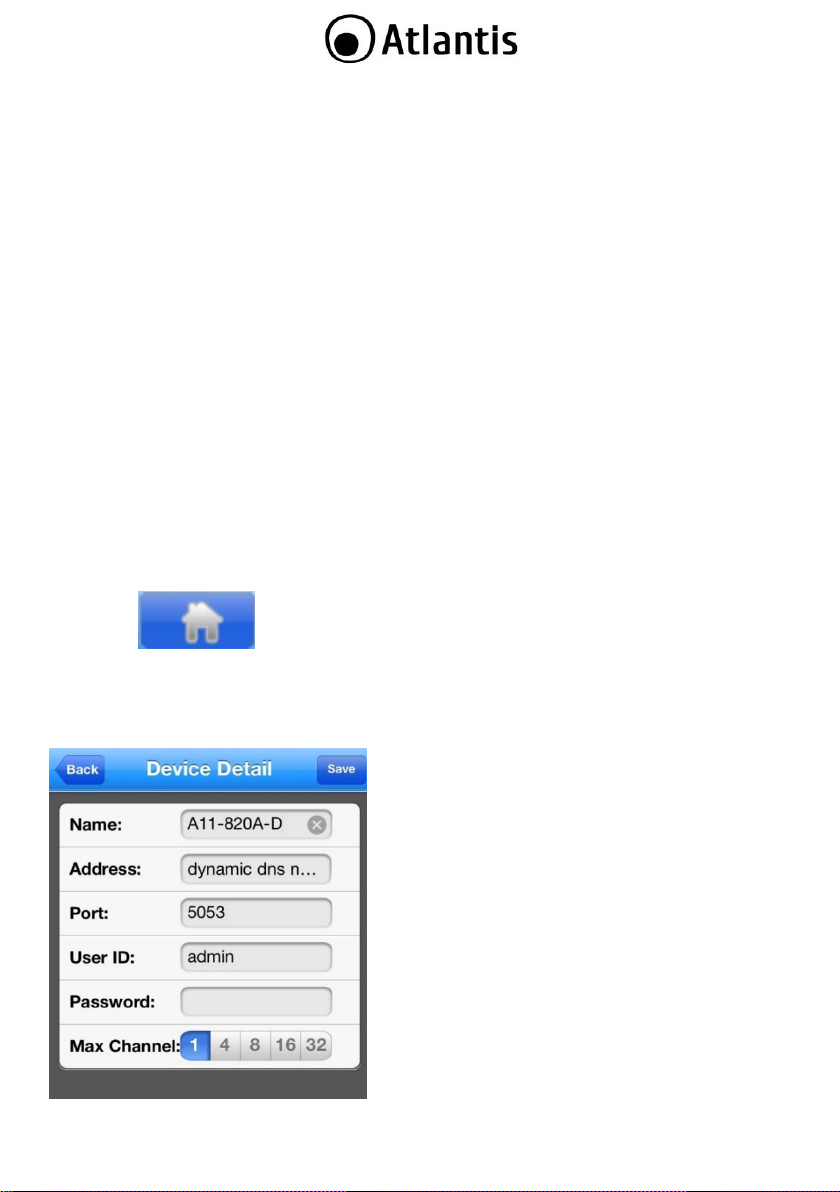
ITA
2.2 Accesso tramite Mobile [A11-820A-BP, A11-820A-BPV, A11-820A-D]
Tramite l’utilizzo di questa funzionalità è possibile vedere un flusso video sul proprio dispositivo portatile da
qualunque luogo ed in qualunque momento. Questa funzionalità è supportata dai soli modelli: A11-820A-BP,
A11-820A-BPV, A11-820A-D. L’applicazione è disponibile per:
iPhone® ed iPad
Android®
Setup di Mobile
Prima di iniziare è opportuno sapere che il dispositivo può essere remotamente controllato da APP (ma anche
CMS/Browser) tramite accesso all’indirizzo WAN. Si accede direttamente, in modo tradizionale, all'indirizzo
(nome) IP del Router (su cui vanno girate le opportune porte). Questa modalità richiede qualche conoscenza
di networking.
Prima di iniziare verificare i punti seguenti (Indirizzo WAN IP):
L’IPCamera deve essere collegata, via LAN ad un dispositivo capace di offrire connettività verso internet
(normalmente un router ADSL).
In Config->Network Parameters->Network Setting è possibile conoscere l’IP assegnato al dispositivo
(nel campo IP Address). E’ opportuno assegnare un indirizzo IP statico compatibile con la propria rete
LAN.
In Device Port/HTTP Port modificare secondo le proprie esigenze ed annotare tali valori. I valori di default
sono 5050 ed 80.
Accedere al Router responsabile della connettività e creare 1 Virtual Server sull’IP statico assegnato alla
IPCamera per il numero di porte di sopra (Device Port+3).
Android: In questo caso utilizzare la modalità di accesso diretto (scaricare l'applicazione tMEye ed usare
la porta 5053). Al momento di andare in stampa la versione è la 2.5.8.
iPhone/iPad: In questo caso utilizzare la modalità di accesso diretto (scaricare l'applicazione tMEye ed
usare la porta 5053). Al momento di andare in stampa la versione è la 2.1.0.
Cliccare su [ ], poi su Device List, poi su +. Apparirà la schermata di sotto. Editare i campi
DeviceName (identificativo), Address (inserire l'indirizzo pubblico o il nome del DNS dinamico), la mobile
Port (aggiungere 3 al valore immesso nel campo Device Port In Config->Network Parameters>Network Setting, di default tale valore è 5050, pertanto va inserito 5053). La password di accesso di
default è la stessa usata per l'accesso tramite mouse (admin, vuota). Cliccare su OK dopo aver scelto il
numero di canali.
22
Page 23
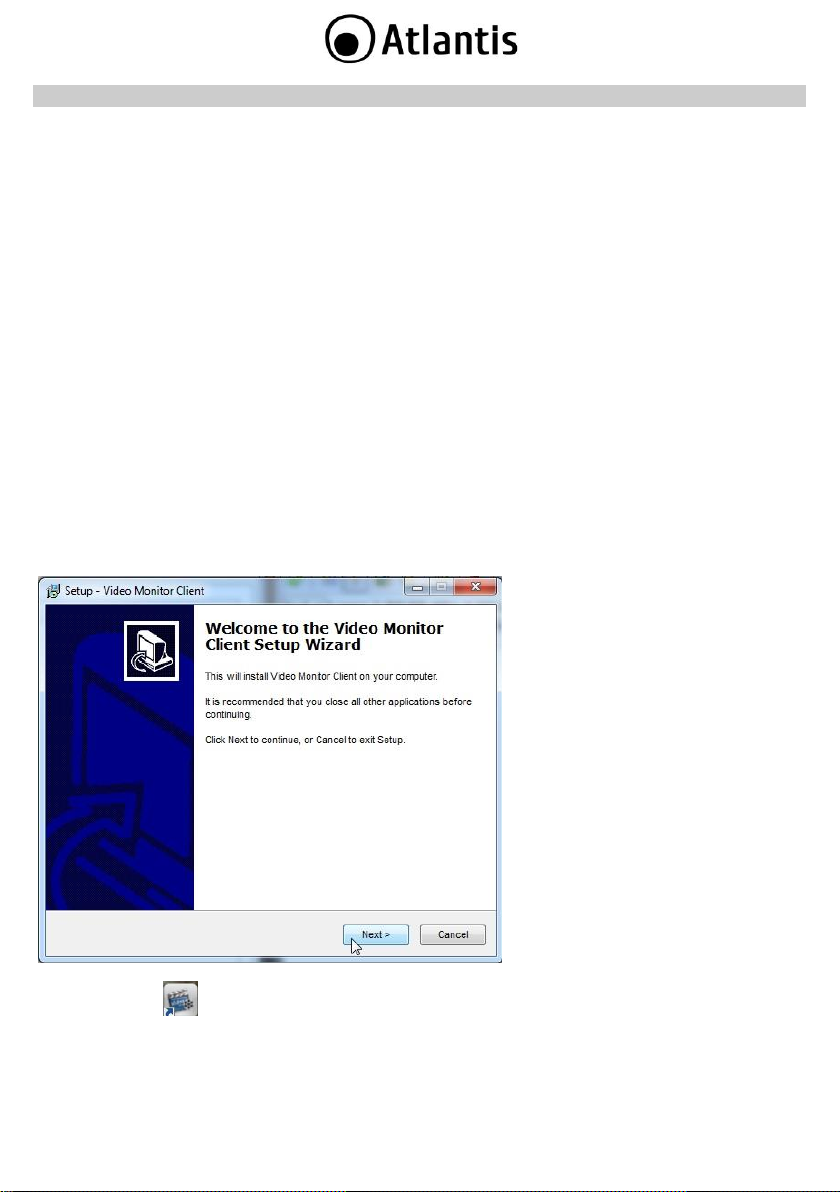
ITA
3. CMS
Il CMS è un software (V2.0.0.7 presente nella cartella UtilityNVR\CMS del CDRom o reperibile sul sito web),
disponibile per ambienti Windows, che permette il collegamento remoto/locale ad uno o più NVR e/o IPCamera
in maniera rapida ed intuitiva.
Tale CMS funziona supportando i protocolli I8 (NVR e d IPCamera a 2MP) ed ONVIF (IPCamera).
Di seguito le principali caratteristiche:
Supporta connessioni ad un vasto numero di NVR/IPCamera (sino a 16) e sino a 200 canali video simultanei
(a seconda della CPU). In modalità I8.
Permette di visualizzare il singolo flusso video di diversi NVR
Supporta registrazione (su evento), playback e backup remoto/locale
Permette la configurazione remota dell'apparato
Permette controllo PTZ
Supporto cattura immagini e registrazione in locale (su rilevazione movimento)
Registrazione Locale (manuale)
Supporto ScreenLock
Requisiti Hardware/Software
Almeno un Pentium 4 o un AMD ad almeno 3Ghz
Directx 9.0 o superiori
4 GB di memoria
Windows 8/7/Vista (32/64)
Interfaccia di Rete Gigabit
Software
Lanciare, nella cartella UtilityNVR\CMS il file miniCMS_setup.exe.
Indicare poi la cartella dove verrà installato il pacchetto. Una volta installato verrà creata un'icona Video
Monitor Client [ ]. Cliccare sull'icona per lanciare il CMS.
Al primo avvio verrà chiesto di digitare le credenziali di accesso (username=admin, password=vuota) di un
profilo utente.
23
Page 24
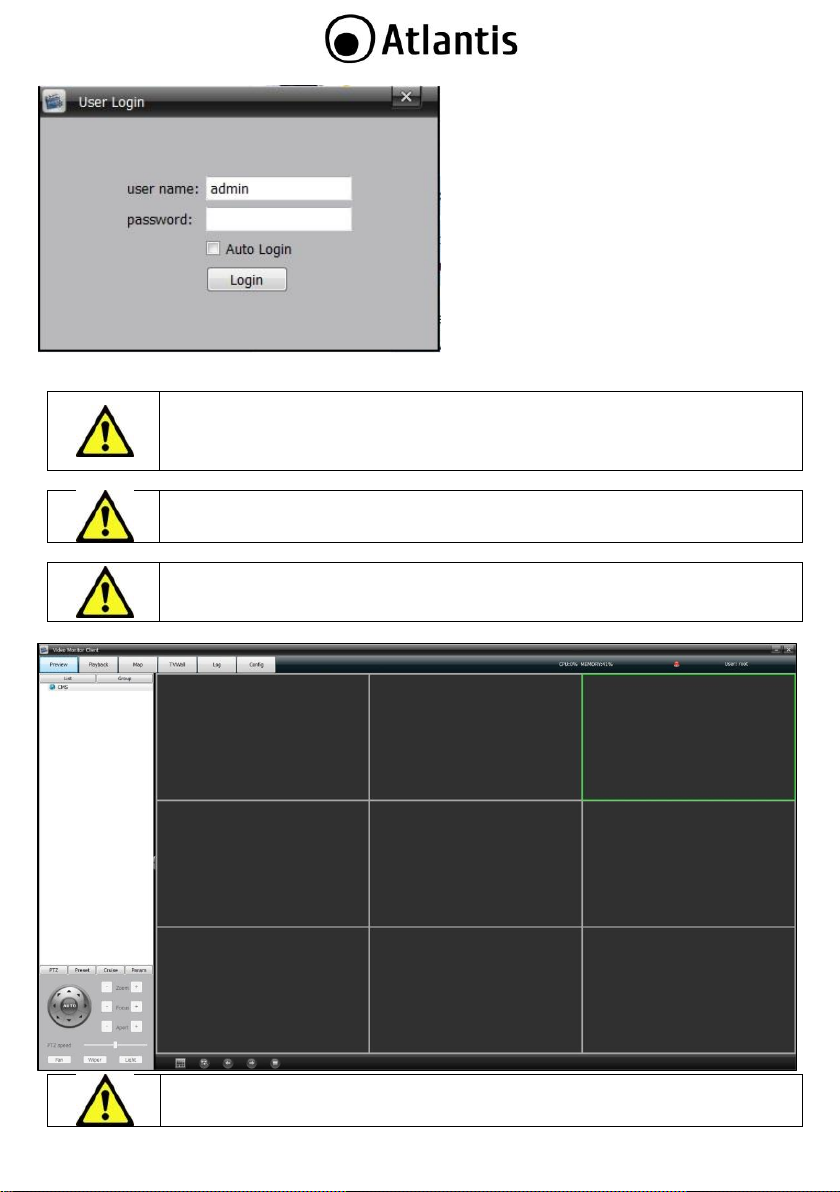
ITA
Installare il CMS tramite la pagina WEB o accedendo direttamente al file
(CDRom:\\UtilityNVR\CMS). Una volta partita l’installazione, seguire le istruzioni a
video.
La versione del SW cui si riferisce questo manuale è la 2.0.0.7(30/12/2014).
Se il programma dovesse bloccarsi nella fase di Login (accesso continuativo non riuscito
ad un apparato precedentemente configurato) provare a disabilitare l'interfaccia di rete
e rilanciarlo.
Una volta configurati i flussi video, questi tramite Drag'n'Drop possono essere
liberamente posizionati nella griglia dei canali.
Cliccare Login per effettuare il login ed iniziare ad utilizzare il CMS.
Effettuato il Login verrà visualizzata la schermata sotto riportata.
24
Page 25
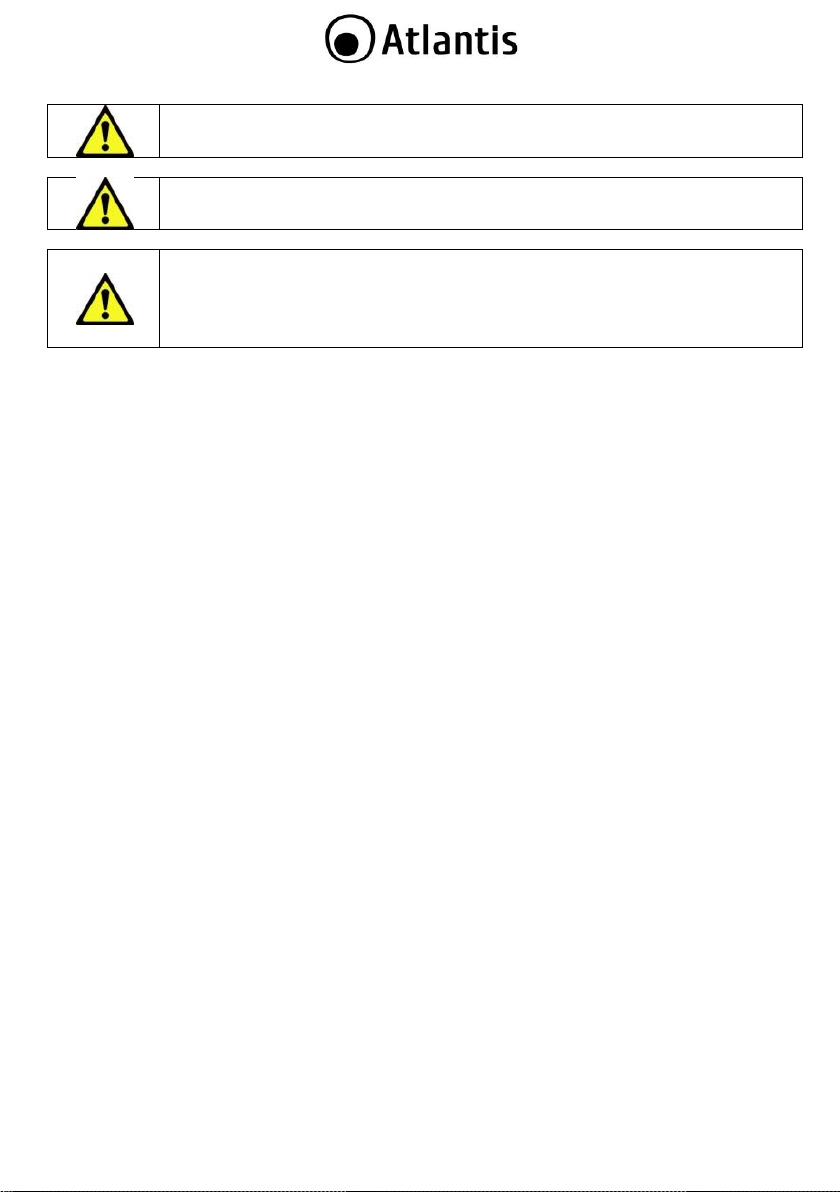
Un doppio click su un flusso video lo ingrandisce sino ad occupare l'intera area della
griglia dei canali, un altro doppio click lo ridimensiona sino all'occupazione originale.
Un massimo di 64 canali contemporanei sono gestibili dal CMS. Sino a 16 NVR possono
essere connessi (con le limitazioni in visualizzazione di 64 canali). In modalità i8.
Nella parte superiore destra sono riportate le seguenti informazioni:
CPU=Viene indicato il carico sulla CPU.
MEMORY= Viene indicata l'occupazione della memoria.
Allarme=La sirena indica la ricezione di notifiche di allarme.
Utente=Viene indicato l'utente che ha effettuato il login nel CMS.
ITA
25
Page 26

1: Preview
Cliccare nella lista a sinistra (NVR o IPCamera) per visualizzare le seguenti scelte:
ITA
Open All Preview: Permette di aprire tutti i canali in Preview.
Close All Preview: Permette di chiudere tutti i canali precedentemente aperti in Preview.
Open All Rec: Permette di far partire tutti i canali in Registrazione (pallino di colore rosso).
Close All Rec: Permette di bloccare tutti i canali precedentemente aperti in Registrazione.
In alternativa accedendo al singolo canale è possibile:
Start/Stop Record: Permette di far partire il canale in Registrazione (pallino di colore rosso/blu).
Main/Sub Stream: Permette di selezionare lo stream utilizzato nelle visualizzazione Live.
In questa sezione è possibile gestire pienamente le varie telecamere motorizzate (puntamento,
Zoom/Focus/Iris) connesse al CMS. Selezionare il canale connesso alla PTZ.
26
Page 27

Controlli BASE
Direzione: Destra, Sinistra, Alto e Basso.
Controlli ottici: Zoom, Focus e IRIS.
Preset/Cruise/Param
Da utilizzare per settare i Preset/Cruise o controllare i colori.
Cliccare su Preset, si aprirà la finestra di sotto.
ITA
Muovere la PTZ in una posizione desiderata e selezionare la posizione. Cliccare su Set e digitare un nome
identificativo. Ripetere questi passaggi per ogni Preset.
Analogamente è possibile, in Cruise, impostare delle traiettorie di movimento composte da diversi Preset
preconfigurati e poi richiamarle tramite il comando Call.
Fan/Wiper/Light
Da utilizzare per controllare l'accensione del riscaldamento/Pulizia/IR della PTZ (se supportati).
Controlli Finestra:
Selezionata una finestra video, cliccare il tasto destro del mouse per visualizzare il seguente menu:
Stop Preview: Interrompe la riproduzione Live.
Capture: Viene scattata una fotografia.
Start/Stop Record: Permette di far partire/bloccare il canale in Registrazione (pallino di colore
rosso/blu).
Open/Close Sound: Permette di aprire/chiudere il canale audio (icona con lo speaker in grigio/con la x
rossa).
Start Intercom: Non disponibile.
Stop All Preview/Polling: Blocca le riproduzioni nella modalità preview di tutti i canali.
27
Page 28

ITA
Full Screen/Exit Full Screen: Permette di passare a schermo intero (rimuovendo le barre di controllo
della GUI del CMS).
Video Process: Permette di applicare effetti di post processing video (Defog, Enhanced, Dejitter)
configurabili su diversi livelli.
Main/Sub Stream: Permette di selezionare lo stream (tra main/sub) utilizzato nelle visualizzazione Live.
PlayBack: Permette di accedere direttamente alla sezione Playback.
Barra di controllo per Finestra:
Viene mostrato sulla sinistra il nome del canale.
[ / ]: Nessuna registrazione remota/Registrazione remota attiva.
[ / ]: Nessuna registrazione locale/Registrazione locale attiva.
[ ]: Cattura immagine video.
[ ]: Riproduzione audio bloccata (con la x rossa) o attiva (senza x rossa).
Tool Bar di Sistema
[ ]: E' possibile selezionare le finestre utilizzate in Preview. Sino a 64 finestre.
[ / ]: Inizio/Fine polling, spostamento tra i vari gruppi. Accedere alla sezione Config per
creai i gruppi.
[ ]: Spostamento tra gruppi.
28
Page 29

ITA
Il throughput in scrittura può arrivare a 40/50Mbps, dipende dalle condizioni operative
dell'NVR.
Il Backup può anche essere fatto direttamente sull'NVR dopo aver connesso un
dispositivo di memorizzazione USB.
L'NVR può spezzare file video eccessivamente lunghi in file più piccoli (circa 1GB di
occupazione).
Durante la riproduzione, selezionare una finestra e scrollare la rotella del mouse per
zoomare la visualizzazione.
2: PlayBack
In questa sezione è possibile avere accesso a tutti i file registrati nell'hard disk dell'NVR e/o del PC su cui gira
il CMS ed eventualmente farne una copia su una memoria USB collegata.
Selezionare, spuntandolo, nella parte alta il/i canale/i di cui si desidera visualizzare la riproduzione.
In Date Select impostare il mese/anno. Il sistema visualizzerà in VERDE i giorni dove sono presenti delle
registrazioni. Scegliere Local Video per i video registrati sull'HDD del PC su cui si esegue il CMS e Device
Video per i video memorizzati nell'HDD dell'NVR. Selezionare la data e cliccare su Video Search.
Nella barra oraria verrà visualizzata la presenza della registrazione (il colore riportato in legenda indica la
tipologia di evento).
Un doppio click sulla barra porta all'avvio della riproduzione video. Usando la rotella di scorrimento del mouse
è possibile avere una migliore granularità temporale. Raggiunto il massimo livello di granularità (da 2 ore, 1
ora, 30 minuti, 5 minuti ed 1 minuto) è possibile muoversi verso l'orario desiderato semplicemente muovendo
il mouse (dx e sx) e tenendo il bottone sinistro premuto.
Sono disponibili funzioni per il fermo immagine (Pause), avanzamento per frame (Frame Play),
avanzamento veloce (Fast, controllabile su PlaySpeed sino a 16X), moviola (Slow, controllabile su
PlaySpeed sino a 1/16), riproduzione al contrario (Backward) e cattura immagine (Snapshot).
Cliccando su FullScreen si passa in modalità a schermo pieno.
Cliccando sul bottone Backup è possibile effettuare la copia.
Durante la registrazione è possibile selezionare il Canale, la data ed intervallo orario, la periferica (cliccare su
Refresh) e la tipologia di file (selezionare AVI). Cliccare poi su Start per iniziare la copia. In File Size verrà
mostrata la dimensione del file ed in Process una barra indicherà l'avanzamento del processo.
29
Page 30

ITA
Ripetere questo passaggio per aggiungere diverse Mappe.
Cliccare col tasto destro sul nome di una mappa in Map List e selezionare la voce:
Delete Map: Per cancellare la mappa precedentemente introdotta. Sono possibili solo
2 livelli.
Add Child Map: Per aggiungere una sottomappa.
3: MAP
Cliccare sul tab MAP e poi sul bottone [ ]. Il sistema aprirà il MAP editor mode (il bottone diverrà [
]). In questa modalità è possibile aggiungere una nuova MAPPA. Cliccare col tasto destro su MAPS in Map List
e selezionare la voce New Map. Cliccare il bottone [ / ] per rimuovere l'interfaccia e passare alla
visualizzazione a schermo interno/schermo con interfaccia.
Digitare in Map Name l'identificativo e poi inserire in Map Image il percorso della mappa.
30
Page 31

ITA
Cliccare, se nella mappa di secondo livello, su [ ] per tornare alla mappa di primo
livello.
E' possibile, durante la creazione di un Linkage di allarme, spuntare la voce MAP in action
per attivare il lampeggio dell'icona del canale con l'allarme triggerato (motion, loss
channel) nella mappa.
Una volta posizionato il cursore (verificare di essere in modalità edit[ ]) su di una Mappa o Sottomappa è
possibile aggiungere, tramite Drag&Drop, un canale.
Cliccando sull'icona aggiunta, col tasto destro, è possibile:
Remove Channel: Permette di rimuovere il canale.
Channel Icon: Permette di cambiarne l'icona [ / ].
4: TVWall
Questa funzionalità può permettere di raggruppare l'output di diversi decoder in un'unica uscita. Consultare
al manualistica di questi dispositivi per avere maggiori informazioni in materia.
5: Log
In questa sezione è possibile controllare i Log di sistema inviati all'Upload center.
Esistono 3 tipologie di logs:
Alarm Logs: Sono tutti e soli gli allarmi configurati in Config->Linkage Configuration. Cliccando
sull'icona [ ] è possibile iniziare la riproduzione di un video registrato, mentre cliccando sull'icona [
] è possibile aprire l'immagine salvata.
Operation Logs: Tutti i tipi di operazioni degli utenti fatte nel CMS (Log in/Out, Add/remove Devices,
impostazioni allarmi, apertura/chiusura registrazioni etc).
Remote Logs: Sono tutti gli allarmi registrati nei dispositivi. Gli allarmi vengono letti nella memoria LOG
(solo negli NVR o IPcamera con memoria interna). Al momento sulle IPCamera tale funzionalità non è
supportata.
31
Page 32
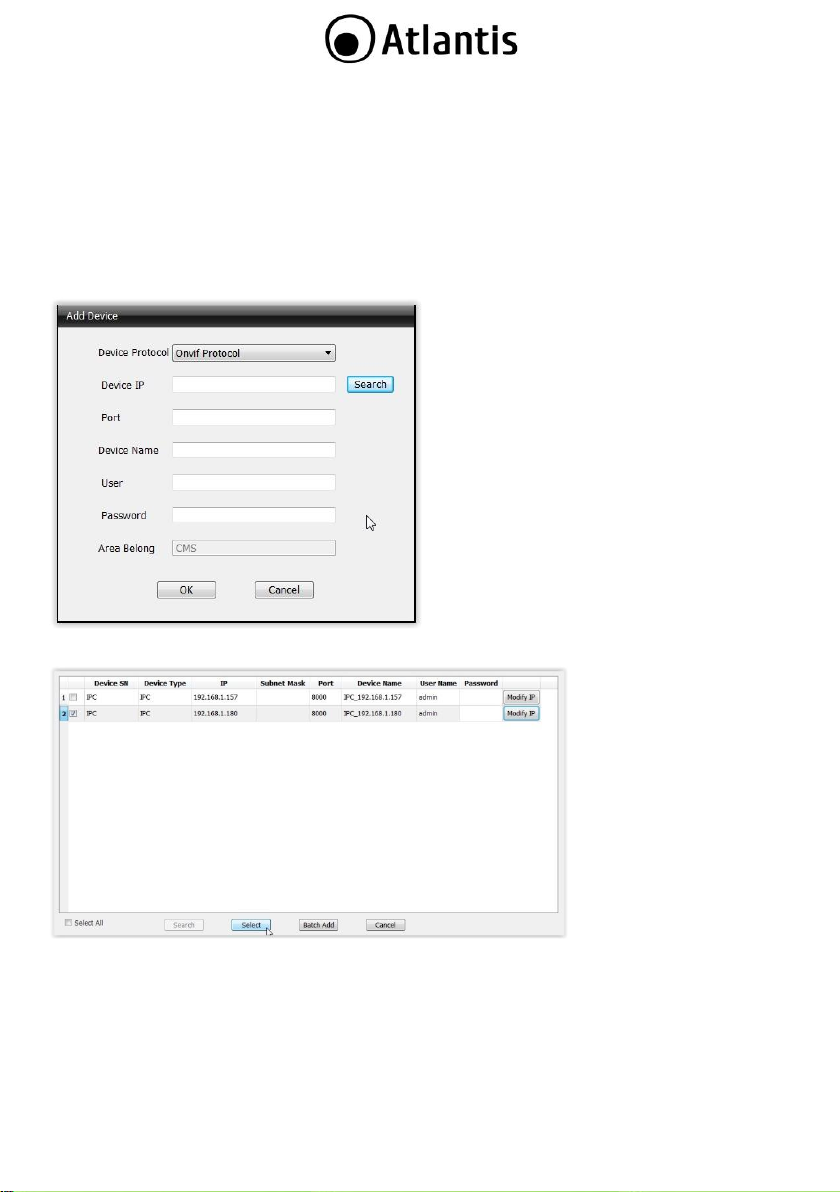
ITA
6: Config
In questa sezione è possibile configurare i settaggi del CMS e aggiungere nodi (IPCamera/NVR) da controllare.
In questo manuale verrà trattata la gestione delle IPCamera.
Config->Device Manager
In questa sezione è possibile aggiungere dispositivi (IPCamera) da controllare tramite CMS.
Selezionare, nella parte sinistra, la voce CMS e premere sul tasto destro. Si aprirà un menu con le seguenti
voci:
Add Area: Permette di creare dei sottonodi del nodo principale (CMS).
Add Device: Posizionarsi, selezionandolo, nel Nodo o Sottonodo cui si desidera aggiungere il dispositivo.
Verrà visualizzata la seguente finestra.
Per aggiungere una IPCamera, verificare che la combo box Device Protocol sia su ONVIF e cliccare su
Search. Il sistema visualizzerà le IPCamera rilevate con il relativo indirizzo IP.
Spuntare la IPcamera da aggiungere (vicino alla voce Device Serial) e cliccare su Select.
32
Page 33
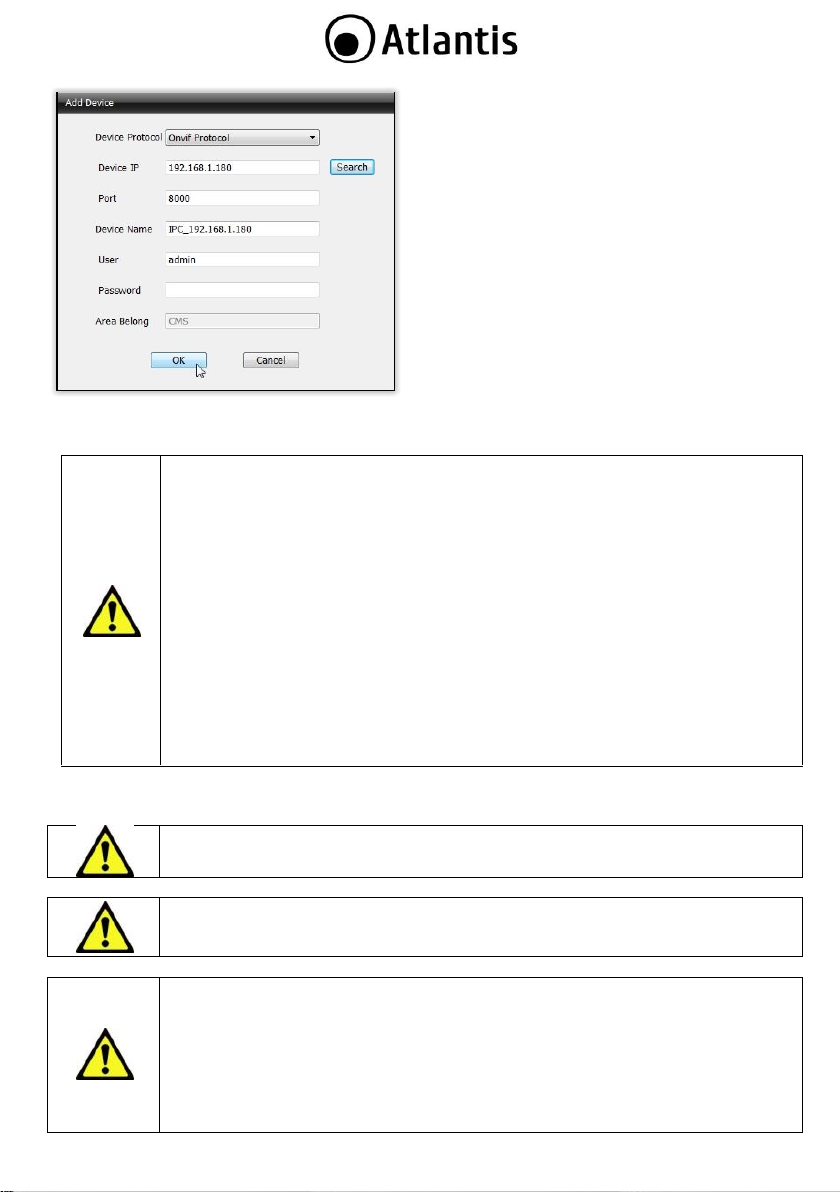
ITA
Nel caso in cui più Device (IP Camera) avessero lo stesso indirizzo IP è opportuno che
questo venga cambiato. Seguire la procedura seguente:
Collegare solo una IPCamera alla rete LAN e/o all'NVR (se PoE).
[Browser] da PC: Accedere al dispositivo utilizzando un Browser WEB. Digitare
l'indirizzo IP rilevato (192.168.1.189 di default). I modelli A11-820A-BP, A11-820ABPV, A11-820A-D richiedono Internet Explorer. Cliccare su Config->Network
Parameters->Network Setting e cambiare l'indirizzo IP (avendo l'accortezza di
metterlo nella stessa classe di IP cui appartiene la macchina su cui gira il CMS).
Cliccare poi su Save.
[CMS] da PC: Config->Device Manager. Selezionare, nella parte sinistra, la voce
CMS e premere sul tasto destro e poi Add Device. Verificare che Device
Protocol=ONVIF, cliccare su Search. Spuntare il dispositivo di cui si desidera
cambiare IP e cliccare su Modify IP.
[NVR]: Si veda la sezione 4.5.1 del manuale NVR.
Collegare la seconda IPCamera e ripetere l'operazione avendo l'accortezza di evitare
duplicazione di indirizzi IP.
L'IP della macchina dove gira il CMS e l'IP delle varie IPCamera devono appartenere alla
stessa subnet altrimenti la comunicazione non può avvenire.
L’Accesso remoto via CMS può avvenire tramite DMZ se la IPCamera è
controllata tramite ONVIF.
L’Accesso remoto via CMS può avvenire tramite Rotazione di porta se la
IPCamera supporta il protocollo I8 [disponibile per i soli modelli A11-820ABP, A11-820A-BPV, A11-820A-D].
Per effettuare un accesso remoto operare nella seguente modalità:
Lato IPCamera
[Browser IE con Active X] Cliccare su Config->Network Parameters-
>Network Setting e verificare l'indirizzo IP. In Device Port/HTTP Port
Cliccare su OK, dopo aver eventualmente cambiato il Device Name (lasciare integri i primi 4 caratteri).
Controllare sempre le credenziali di accesso.
Modify Node Name: Permette di cambiare il nome del nodo evidenziato (CMS).
Regulate Device Time: Permette la sincronizzazione con l'ora del PC.
33
Page 34
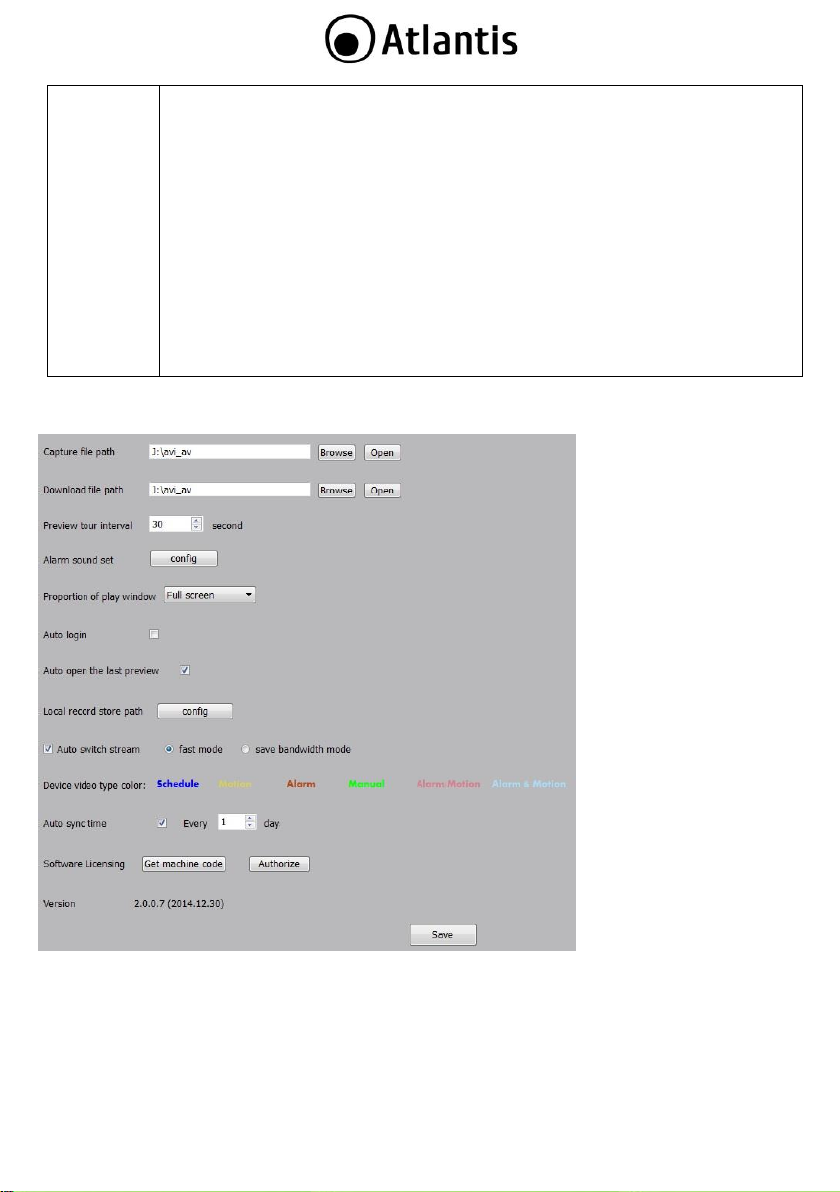
modificare secondo le proprie esigenze ed annotare tali valori. I valori di default
sono 5050 ed 80. Cliccare poi su Save.
Lato Router
Accedere al Router responsabile della connettività e creare 2 Virtual Server sull’IP
statico assegnato alla IPCamera per i 2 numeri di porte di sopra (da Device Port
a Device Port+4 e HTTP Port).
Lato CMS su rete Remota
Andare in Config->Device Manager. Selezionare, nella parte sinistra, la voce
CMS e premere sul tasto destro. Selezionare ADD Device.
Verificare che Protocol=i8 Protocol. In Device IP mettere l'indirizzo WAN del
Router ed in Port la Device Port (5050).
In Device name digitare un identificativo del tipo IPC_IP WAN. Un nome senza
il suffisso “IPC_” impedirebbe al CMS di capire che il dispositivo è una IPCamera.
In User/Password le credenziali di accesso.
Cliccare su OK.
Config->Local Config
In Local Config è possibile configurare le impostazioni locali del CMS.
ITA
Capture/Download file path: permette di scegliere la path dove saranno salvati i file catturati o scaricati
dalla periferiche remote. In caso di cambio di patch è opportuno riavviare il CMS.
Preview Polling Interval: Immettere, in secondi, il valore di aggiornamento.
Alarm Sound Set: Cliccare su Config e scegliere i file WAV da utilizzare per gli allarmi (Motion, Video
Loss, Video Cover, Alarm In).
Proportion of Play Windows: Permette di scegliere, usando la combo box, le proporzioni della finestra
di riproduzione. Le finestre, in Preview, utilizzeranno questi settaggi.
Auto Login: Spuntare per effettuare l'autoLogin.
Remeber to Open Preview:
34
Page 35
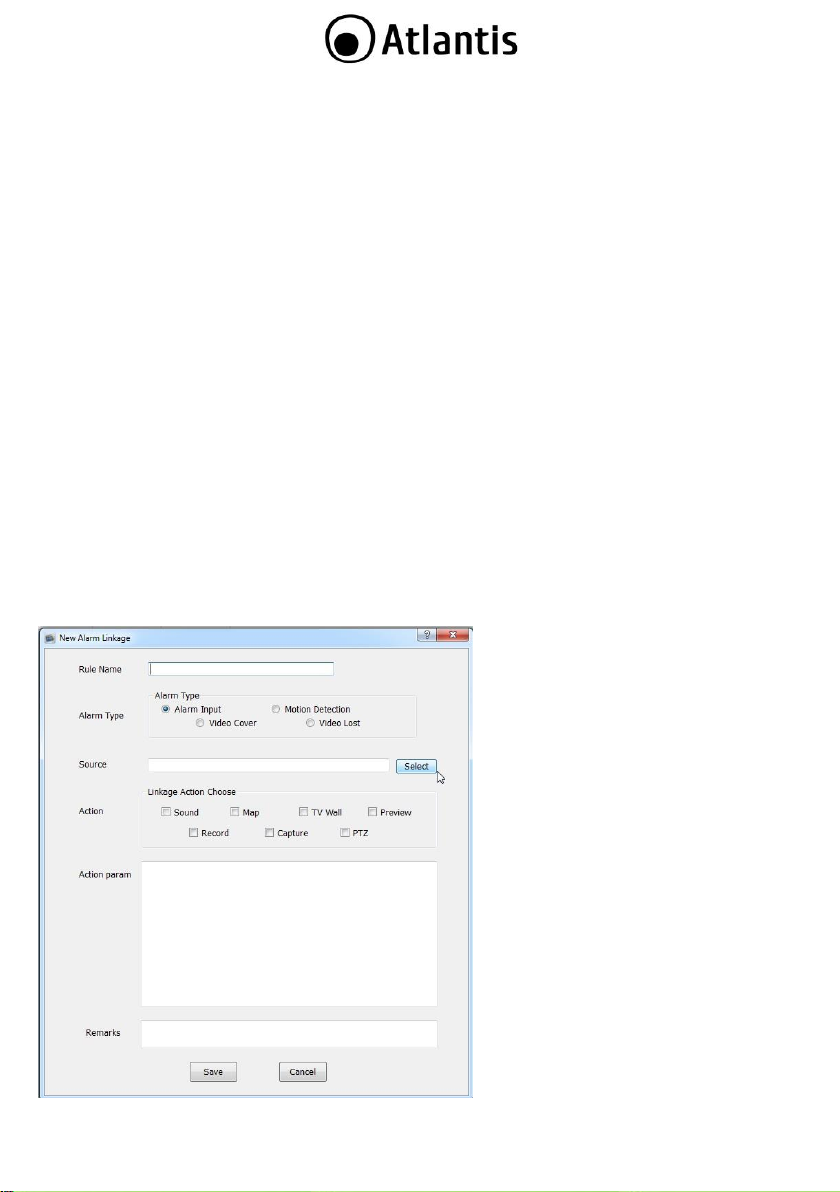
ITA
Local Record Stored Path: Permette di scegliere la path dove salvare i file, con priorità e funzionalità di
sovrascrittura, delle registrazioni video (Linkage Configuration). In caso di cambio di patch è opportuno
riavviare il CMS. Il CMS immagazzina nella cartella AVI_AV, in sottocartelle con la data del giorno, i file
video provenienti dalle registrazioni del CMS (Linkage).
Auto Switch Stream: Cambio automatico tra diversi stream in caso di problematiche di ricezione.
Selezionare Fast Mode.
Device Video Type Color: Viene visualizzata la Legenda circa i colori utilizzati per evidenziare lo stato
delle finestre di Preview video.
Auto Regulate Time: E' possibile scegliere l'intervallo di sincronizzazione dell'ora.
Software Licensing:
Version: Viene mostrata la versione del SW e la relativa data di compilazione.
Config->User Manage
In questa sezione è possibile configurare gli utenti, con le relative politiche di accesso, al sistema.
Add: Permette di aggiungere un utente (username e password) scegliendone le policy di accesso.
Modify: Permette di modificare la password o le policy di accesso di un utente. All'utente admin è possibile
solo modificare la password di accesso (non può essere cancellato o cambiato nelle politiche di
management).
Delete: Permette di cancellare un utente profilato. Non è possibile cancellare l'utente admin (tipo
amministratore).
Config->Linkage Configuration
In questa sezione è possibile configurare la risposta del CMS alla ricezione di allarmi.
Add: Permette di aggiungere una regola.
Refresh: Permette di aggiornare le informazioni mostrate a video.
Delete: Permette di cancellare una regola esistente.
Vediamo adesso la creazione di una regola di Linkage. Cliccare su Config->Linkage Configuration e poi
su Add, apparirà l'immagine di sotto.
Rule Name: Digitare un identificativo della regola.
35
Page 36
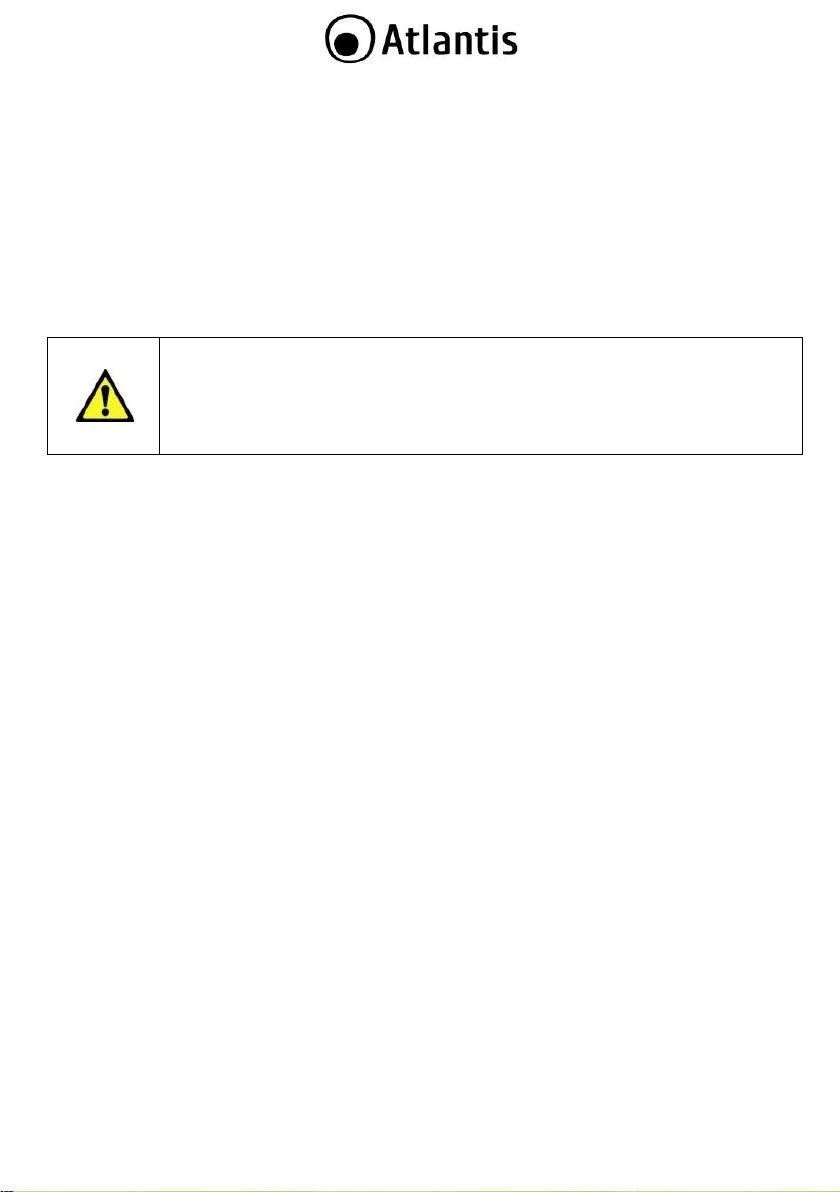
ITA
Tutti gli Allarmi sono inviati dalla IPCamera al CMS.
Per attivare il Motion in NetCamera operare nella seguente maniera:
[Browser] Cliccare su Config->Channel Parameters->Motion Detection e
spuntare la voce Enable. Regolare poi in Mask Set e Sensibility i parametri che
regolano la rilevazione del movimento (zona di rilevazione e sensibilità). Verificare
poi che in Linkage sia attivo Upload to center. Cliccare poi su Save.
Alarm Type: Spuntare la tipologia di allarme che fa scattare la regola. E' opportuno ricordare che
l'allarme va configurato nella IPCamera/NVR.
Source: Cliccare su Select e scegliere la IPCam e poi il canale su cui effettuare l'analisi.
Action: Scegliere l'azione da intraprendere. Le azioni possono essere molteplici. Selezionare Record
per effettuare la registrazione del flusso video (selezionare il canale da registrare). Selezionare MAP
per visualizzare l'icona del canale lampeggiante. Selezionare Capture per effettuare una fotografia.
Selezionare Preview per visualizzare in primo piano, in una finestra separata, il video del canale.
Selezionare Sound per far scattare un allarme sonoro. Le modalità di controllo TVWall/PTZ non sono
supportate.
Save: Cliccare per rendere operativa la regola.
Cancel: Cliccare per cancellare le impostazioni precedentemente introdotte.
Accedere alla sezione Log->Alarm Log, cliccare su Search dopo aver impostato i filtri per Data e
Tipologia, per avere la lista degli eventi.
36
Page 37
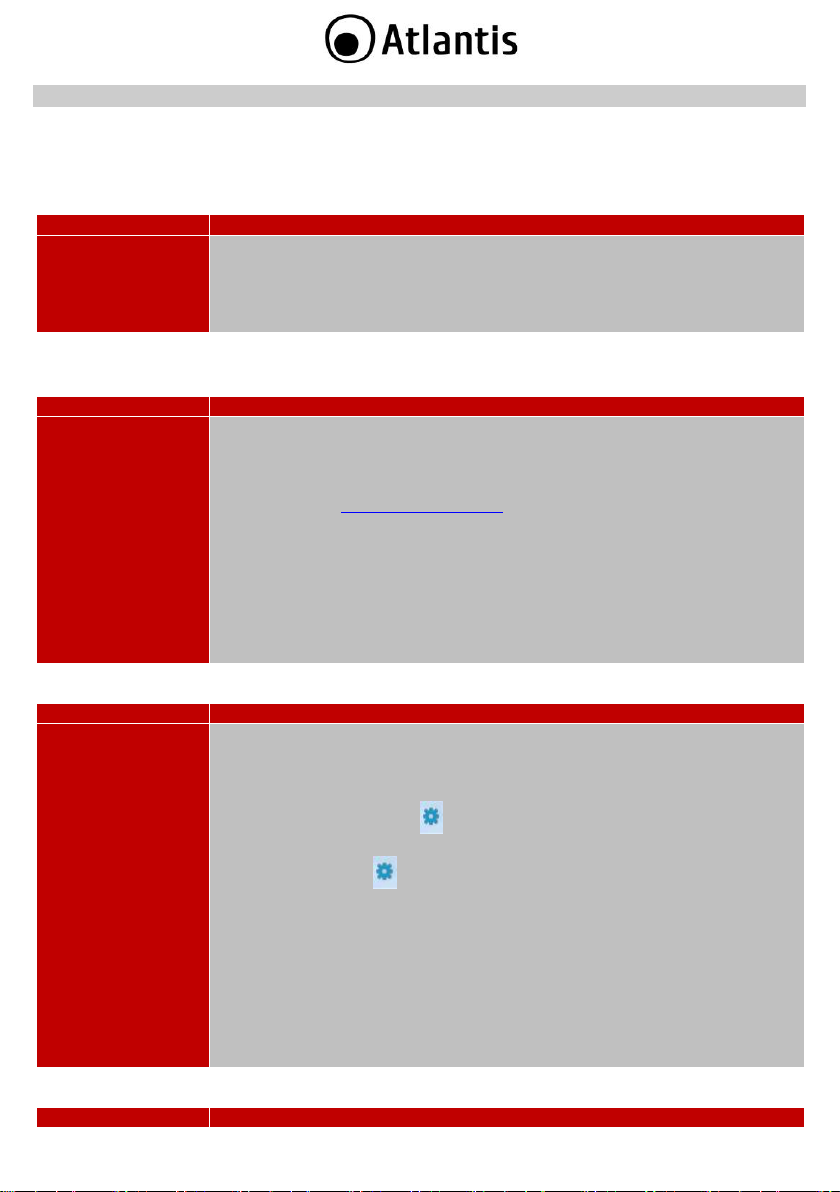
ITA
Situazione
Soluzione
Come posso
accedere al
dispositivo dopo
averne perso la
password?
Contattare l’assistenza Atlantis.
Situazione
Soluzione
Lo Switch PoE non
alimenta le
IPCamere PoE.
NetCamera supporta il protocollo PoE Mode A. Gli NVR (A11-NVR04-P ed A11NVR08-P) e gli Switch (A02-F8PoE4-A ed A02-F8PoE8-A) supportano tale
modalità di funzionamento prevista dallo standard PoE (802.3af).
Verificare che lo Switch, se di altri produttori, supporti tale modalità. Si faccia
riferimento al sito www.atlantis-land.com per verificare quali Switch PoE supportino
tale modalità.
I modelli con supporto PoE (A11-510B-DP, A11-510A-BP, A11-820A-BP, A11-820ABPV) necessitano uno Switch/Injector compatibile con A Mode.
Mode A(EndSpan): RJ45 Cable Transmission Sequence 1236(Dati e Potenza
modulata)
Mode B(MidSpan): RJ45 Cable Transmission Sequence 1236/Dati),
4578(Potenza)
Situazione
Soluzione
Internet Explorer
non riesce a
visualizzare il flusso
video.
Il problema dovrebbe essere generato da versioni incongruenti di OCX. E’ sufficiente
forzare la rimozione di questi moduli e riavviare poi IE.
Qualora non si riuscisse ad installare il controllo ActiveX i8Activex.DLL (IE non
potrà mostrare il video della IPCamera), verificare quanto segue:
In STRUMENTI[ ]IMPOSTAZIONE VISUALIZZAZIONE
COMPATIBILITA’ e aggiungere l’indirizzo IP del dispositivo.
In STRUMENTI [ ] OPZIONI INTERNET SICUREZZA e cliccare su
LIVELLO PERSONALIZZATO. Andare nella sezione Controlli ActiveX e
plugin e mettere il segno di spunta sulla voce CHIEDI CONFERMA nelle 3
seguenti sottosezioni:
Consenti Scriptlet
Inizializza ed esegui Script controlli ActiveX non contrassegnati
come sicuri per lo script
Scarica controlli ActiveX senza firma elettronica.
Cliccare infine OK per applicare le modifiche.
In Strumenti->Blocco Popup selezionare Disattiva Blocco Popup.
Situazione
Soluzione
4. Risoluzione dei problemi e Supporto
Questo capitolo illustra come identificare e risolvere eventuali problemi riscontrati con l’utilizzo del dispositivo
(si suppone l'utilizzo della lingua Inglese nel menu).
4.1 Limitazione dell’accesso.
Recupero della Password
4.2 Problematiche e Domande Varie
Lo Switch PoE/Injector non alimenta le IPCamere PoE, perché?
Internet Explorer non riesce a visualizzare il flusso video. Cosa posso fare?
Accesso Remoto via Browser e/o CMS.
37
Page 38
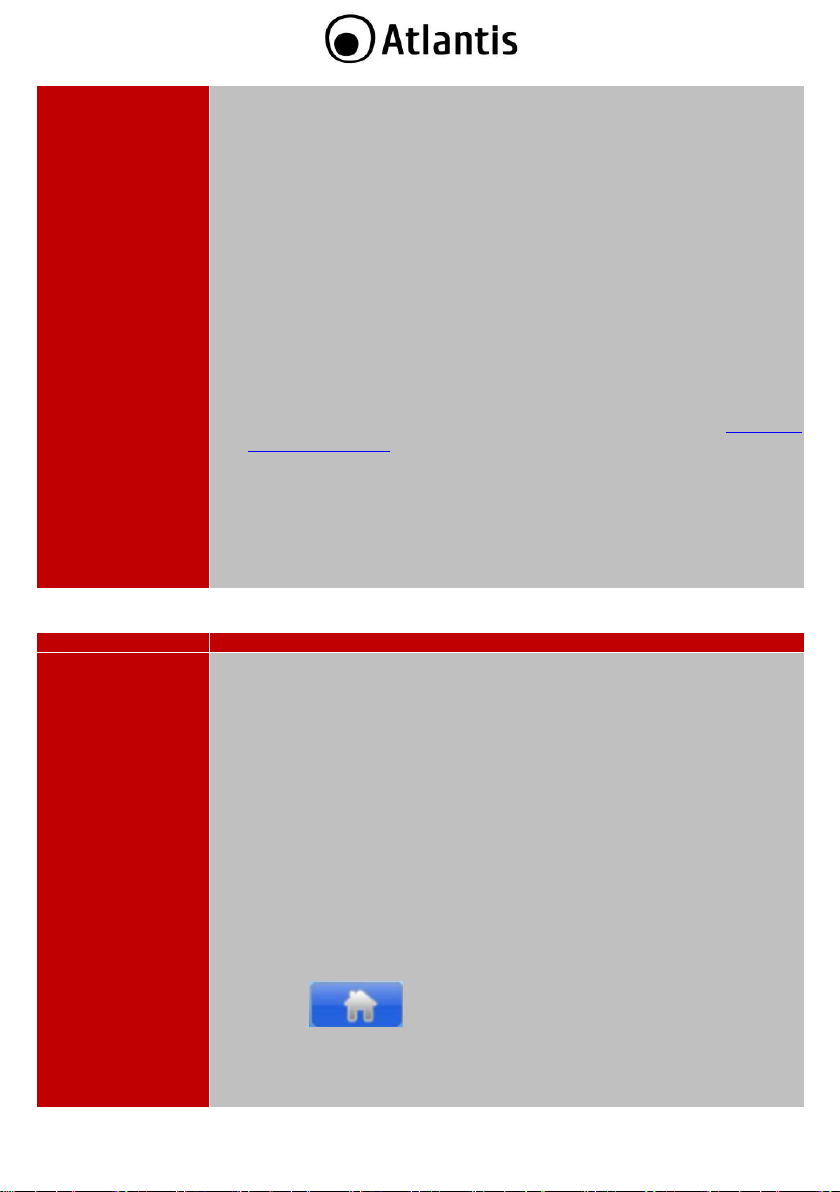
ITA
Per effettuare un
accesso remoto
operare nella
seguente modalità:
Prima di iniziare è opportuno sapere che l'IPCamera può essere remotamente
controllato da CMS/Browser. Seguire i passaggi seguenti:
L'IPCamera deve essere collegata, via LAN ad un dispositivo capace di offrire
connettività verso internet (normalmente un router ADSL).
La password di accesso di default è la stessa usata per l'accesso tramite mouse
(admin, vuota).
Per effettuare un accesso remoto operare nella seguente modalità:
In Config->Network Parameters->Network Setttings è possibile
conoscere l’IP assegnato alla IPCamera (nel campo IP Address). E’ opportuno
assegnare un indirizzo IP statico compatibile con la propria rete LAN.
In Device Port/HTTP Port è possibile modificare secondo le proprie esigenze
(ed annotare) tali valori. I valori di default sono 5050 ed 80.
Accedere al Router responsabile della connettività e creare 2 Virtual Server
sull’IP statico assegnato alla IPCamera per i 2 numeri di porte di sopra (da
Device Port a Device Port+4 e HTTP Port).
Accedere col browser all’indirizzo pubblico del router*(se si è cambiato HTTP
Port con un numero di porta diverso da 80 digitare quanto segue: http://IP
Router:HTTP Port) e premere il tasto invio.
Alla prima installazione potrebbe rendersi necessario installare alcuni
componenti Active X (su IE), mentre su altri browser va installato Adobe Flash
Player.
L'accesso Remoto per browser funzionanti senza ActiveX [A11-510A-B, A11-510ABP, A11-510A-D, A11-510B-DP] richiede necessariamente la creazione di una DMZ.
Qualora il contratto con l’ISP non preveda un IP statico è possibile utilizzare un
servizio Dynamic DNS.
Situazione
Soluzione
Come posso
effettuare un
accesso remoto da
SmartPhone?
Verificare i punti seguenti (IP)
L'IPCamera deve essere collegata, via LAN ad un dispositivo capace di offrire
connettività verso internet (normalmente un router ADSL).
La password di accesso di default è la stessa usata per l'accesso tramite mouse
(admin, vuota).
Per effettuare un accesso remoto operare nella seguente modalità:
In Config->Network Parameters->Network Setttings è possibile
conoscere l’IP assegnato alla IPCamera (nel campo IP Address). E’ opportuno
assegnare un indirizzo IP statico compatibile con la propria rete LAN.
In Device Port è possibile modificare secondo le proprie esigenze (ed
annotare) tali valori. I valori di default sono 5050.
Accedere al Router responsabile della connettività e creare 1 Virtual Server
sull’IP statico assegnato alla IPCamera (Device Port+3). Nel caso non si sia
modificata la porta immettere 5053.
Scaricare l'applicazione tMEye (Android, iOS) ed usare la porta 5053. Al
momento di andare in stampa la versione è la 2.1.0.
Cliccare su [ ], poi su Device List, poi su +. Apparirà la schermata di
sotto. Editare i campi DeviceName (identificativo), Address (inserire l'indirizzo
pubblico o il nome del DNS dinamico), la mobile Port (aggiungere 3 al valore
immesso nel campo Device Port in Config->Network Parameters-
>Network Setttings, di default tale valore è 5050, pertanto in tMEye va inserito
Accesso Remoto all'IPCamera con Smartphone [A11-820A-D, A11-820A-BP, A11-820A-BPV].
38
Page 39
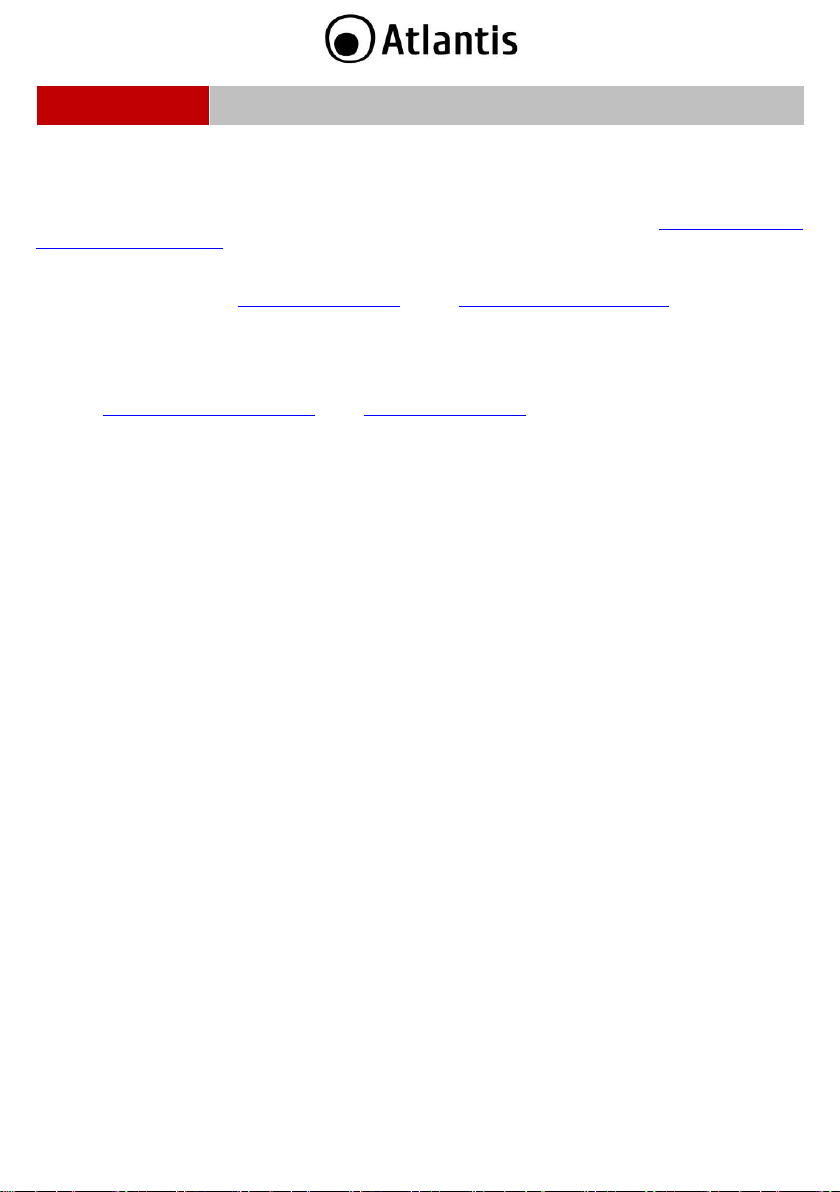
ITA
5053). La password di accesso di default è la stessa usata per l'accesso tramite
mouse (admin, vuota). Cliccare su OK dopo aver scelto il numero di canali.
4.3 Supporto Offerto
Per qualunque altro problema o dubbio sul funzionamento del prodotto, è possibile contattare il servizio di
assistenza tecnica Atlantis tramite l’apertura di un ticket on-line sul portale http://www.atlantis-
land.com/ita/supporto.php. Nel caso non fosse possibile l’accesso al portale di supporto, è altresì possibile
richiedere assistenza telefonica al numero 02/ 78.62.64.37 (consultare il sito per verificare gli orari in cui il
servizio viene erogato). Per esporre eventuali richieste di supporto prevendita o richieste di contatto , si invita
ad utilizzare gli indirizzi mail info@atlantis-land.com oppure prevendite@atlantis-land.com.
Atlantis
via E.Mattei 10
Pogliano Milanese (MI)
Fax: +39.02.78.62.64.39
Website: http://www.atlantis-land.com Email: info@atlantis-land.com
39
Page 40
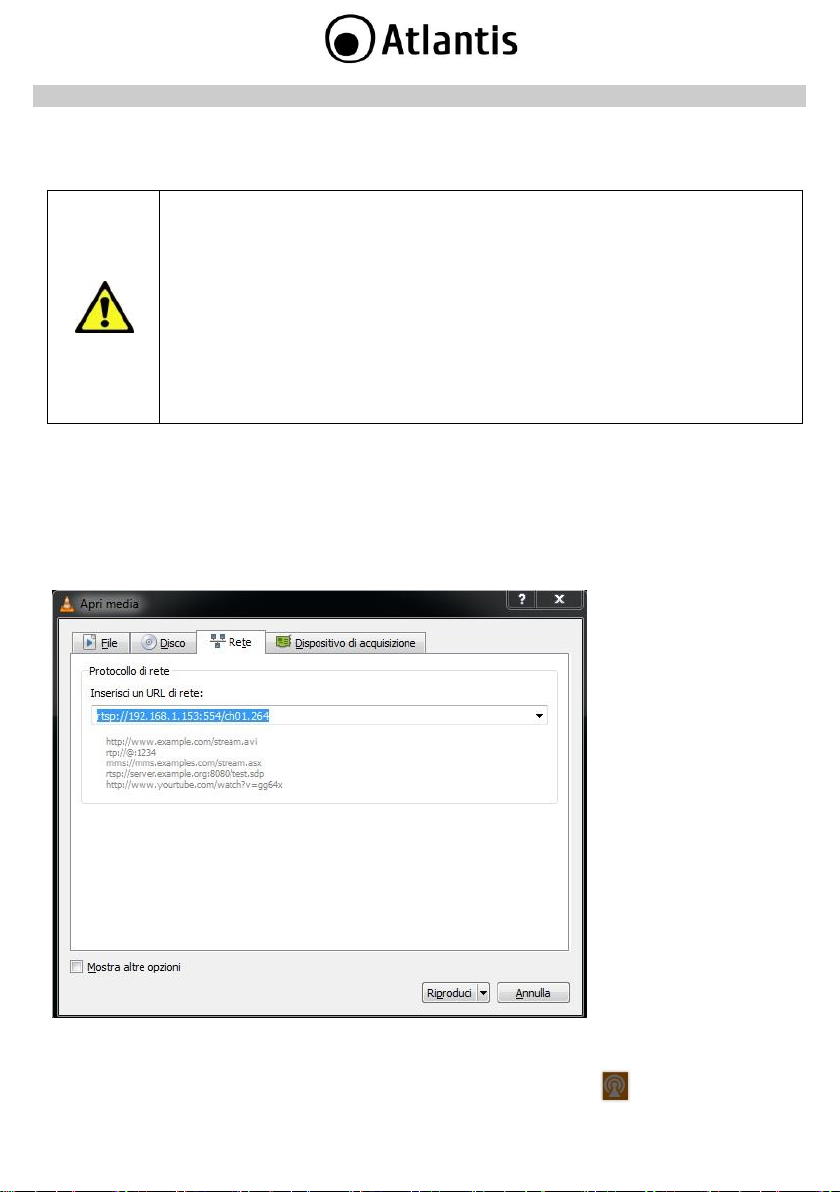
ITA
Dai vari client RTSP è possibile accedere al flusso video Main Stream digitando:
RTSP://IPcam:554/ch01.264
Dai vari client RTSP è possibile accedere al flusso video Sub Stream digitando:
RTSP://IPcam:554/ch01_sub.264
E’ inoltre possibile accedere direttamente ai flussi in RTSP sull’NVR cambiando il canale
apportuno. Ad esempio il comando seguente RTSP://IPNVR:554/ch03_sub.264
permette di accedere al main stream del canale 3.
Si raccomanda di selezionare Parametri Canale->Parametri Video->Tipo
Stream=Video al fine di evitare problematiche durante la visualizzazione dei flussi
RTSP.
APPENDICE A: IPCamera tramite RTSP
Protocollo RTSP nelle IPCamera della famiglia A11-XXX
RTSP (Real Time Streaming Protocol) è un protocollo utilizzato per l’invio di video da server a client remoti. E’
supportato da molti client quali VLC ed altri. Con questo protocollo è possibile utilizzare le IPCamera della
famiglia A11-5/7 su altri NVR e/o SW specifici.
Configurazione di VLC MediaPlayer (su Computer):
Avviare il MediaPlayer VLC (versione provata 2.1.2) e selezionare la voce Apri flusso di rete dal menu
Media.
Selezionare la voce RTSP in protocollo, ed impostare nel campo Indirizzo come segue (sostituendo
l’indirizzo IP presente nella stringa con quello della NetCamera da visualizzare). Fare attenzione a che la
porta sia identica a quella utilizzata in Config->Network Parameters->Network Settings->RTSP
Port. Cliccare su Riproduci per iniziare lo streaming del video.
Configurazione di VLC MediaPlayer (su Android):
Avviare il MediaPlayer VLC (versione provata 0.9.10) e cliccare sull’icona [ ] e digitare poi la path
(RTSP://IPNVR:554/ch01.264). Cliccare poi su Open.
40
Page 41
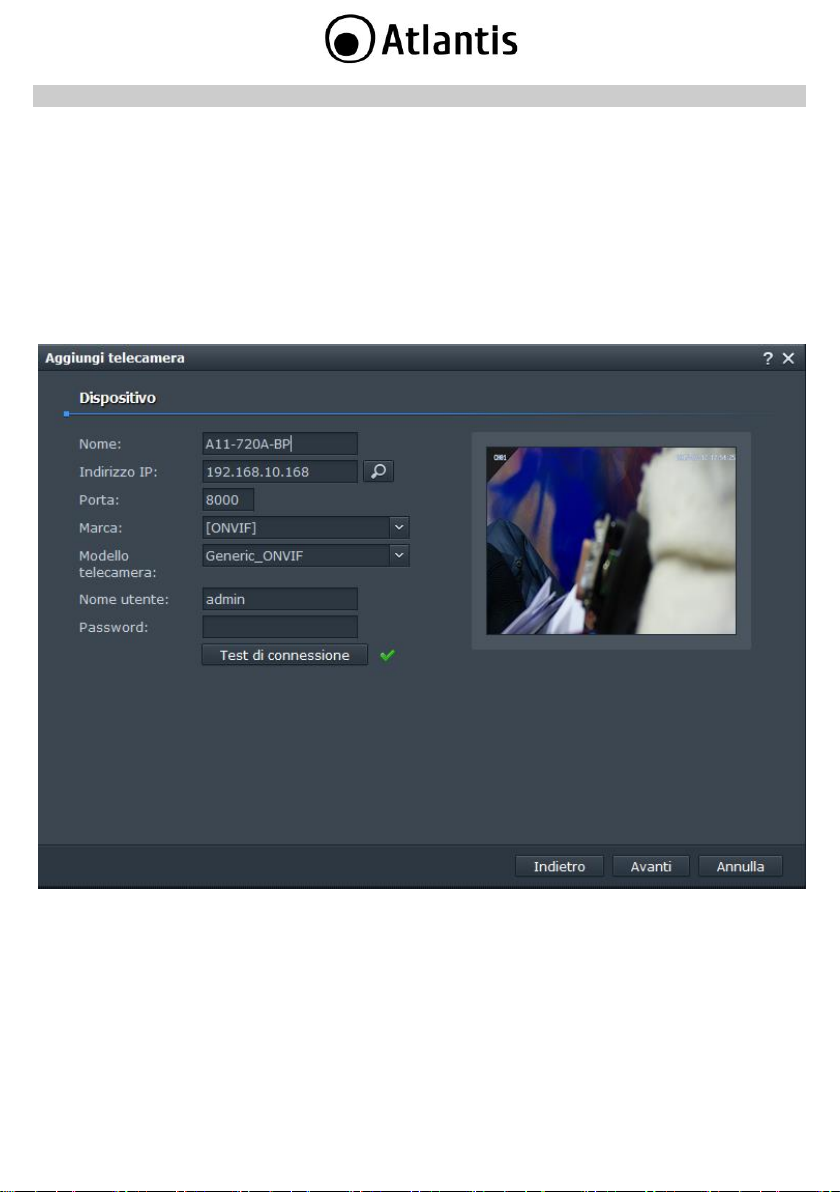
ITA
APPENDICE B: NAS
In questa sezione viene brevemente illustrato come utilizzare un NAS (Synology con DSM 4.2-3211) per
controllare le IPCamere. In maniera analoga è possibile utilizzare anche altre marche NAS (QNAP) disponibili
sul mercato.
Installare e lanciare la Surveillance Station 6. Andare in Elenco->Aggiungi->Aggiungi Telecamera,
cliccare su Avanti e poi selezionare Configurazione Completa. Cliccare Avanti.
Nella schermata seguente:
Nome: Digitare un identificativo della IPcamera
Indirizzo IP: Digitare l'indirizzo IP della Telecamera.
Porta: Immettere 8000.
Marca: selezionare [ONVIF]
Modello: selezionare Generic_Onvif
Nome Utente/Password: Digitare le credenziali di accesso. Normalmente user=admin e password vuota.
Cliccare poi su Test di Connessione. Se il test ha esito positivo cliccare sui Avanti.
Proseguire sino al termine della configurazione.
41
Page 42

ENG
Copyright Statement
No part of this publication may be reproduced, stored in a retrieval system, or transmitted in any form or by
any means, whether electronic, mechanical, photocopying, recording or otherwise without the prior writing
of the publisher. Windows™ 98SE/2000/ME/XP/VISTA are trademarks of Microsoft® Corp. Pentium is
trademark of Intel. All copyright reserved.The Atlantis logo is a registered trademark of Atlantis. All other
names mentioned mat be trademarks or registered trademarks of their respective owners. Subject to change
without notice. No liability for technical errors and/or omissions.
CE Mark Warning
In a domestic environment, this product may cause radio interference, in which case the user may be required
to take adequate measures.
CE/EMC Restriction of Liability
The product described in this handbook was designed, produced and approved according to the EMCregulations and is certified to be within EMC limitations.
If the product is used in an uncertified PC, the manufacturer undertakes no warranty in respect to the EMC
limits. The described product in this handbook was constructed, produced and certified so that the measured
values are within EMC limitations. In practice and under special circumstances, it may be possible, that the
product may be outside of the given limits if it is used in a PC that is not produced under EMC certification.
It is also possible in certain cases and under special circumstances, which the given EMC peak values will
become out of tolerance. In these cases, the user himself is responsible for compliance with the EMC limits.
Declaration of Conformity ( )
Product complies with 2004/108/CE Directive. The declaration in full version and the technical documentations
are available at our headquarters. Keep the packaging for future references. CE and WEEE logo should be not
fully compliant with minimum dimensions requirement to European Directive due to limited area.
Cautions in installation
Do not install the camera in extreme temperature conditions. Do use the camera under conditions where
temperatures are within -10℃~+40℃ .
Do not install the camera under unstable lighting conditions. Severe lighting change or flicker can cause the
camera to work improperly.
Do not install or use the camera in an environment where the humidity is high (85%RH maximum). It can
result in poor-quality image.
Do not disassemble the camera. There are no user serviceable parts inside it. Opening or removing the
camera’s cover may expose you to dangerous voltage or other hazards. Refer all servicing to qualified
personnel only.
Do not touch the imaging surface of sensor. Use a soft cloth with alcohol to clean the surface if it is touched
accidentally.
Ensure the supply voltage is correct before operation. Camera must be connected to a surge protector at
all times.
Do not focus the camera on the sun directly.
Handle this camera with care Avoid any shock or bumping of the camera. Improper handling could damage
the camera.
Clean the front face to the pick-up device. It is recommended that the pick-up device surface be cleaned
before lens installation or whenever the lens is changed. Cleaning should be done by using a chamois, a
very fine soft cloth, lens tissue, or cotton tipped applicator and ethanol to carefully remove any fingerprint
or dust.
Objects and liquid entry Never push objects of any kind into this camera as this may touch dangerous
voltage points of short out parts that could result in a fire or electric shock. Never spill any kind of liquid on
the video product.
Damage requiring service unplugs this video product from the wall outlet and refers service to qualified
servicing personnel under the following conditions:
42
Page 43

ENG
Atlantis suggest to vistit the web site www.atlantis-land.com in order to retrieve
update manual, techsheet and driver.
Before starting, take a few minutes to read this manual. Read all of instructions
and save this manual for later reference.
a. When the power supply cord or plug is damaged.
b. If liquid has been spilled, or objects have fallen into the video product.
c. If the video product has been dropped or the cabinet has been damaged.
d. When the video product exhibits a distinct change in performance.
Warranty
This product is covered by Atlantis On-Site 1 year warranty. For more detailed informations please refer to
the web site www.atlantis-land.com. For more detailed instructions on configuring and using this
device, please refer to the online manual.
This product is covered under warranty for one year from the date of purchase. The warranty will
automatically be voided if any of the following occurs:
If the camera sticker is removed, we will not be able to confirm any information regarding when and where
the product was purchased. We have no other way to verify the purchase record without the serial number
on the camera sticker; therefore, it should not be removed.
If the camera is scratched, damaged, or modified in a manner not described in this manual, the warranty
will be voided immediately. It is the customer’s responsibility to keep the camera in good condition.
The video cable and the power cable should not be tampered with. Cutting or modifying of the cables will
result in termination of the warranty.
This product may contain substances that can be hazardous to the environment or to human health if it is not
disposed of properly. We therefore provide you with the following information to prevent releases of these
substances and to improve the use of natural resources. Electrical and electronic equipments should never be
disposed of in the usual municipal waste but must be separately collected for their proper treatment. The
crossed-out bin symbol, placed on the product and in this page, remind you of the need to dispose of properly
the product at the end of its life. In this way it is possible to prevent that a not specific treatment of the
substances contained in these products, or their improper use, or improper use of their parts may be
hazardous to the environment or to human health. Furthermore this helps to recover, recycle and reuse many
of the materials used in these products. For this purpose the electrical and electronic equipment producers
and distributors set up proper collection and treatment systems for these products. At the end of life your
product contact your distributor to have information on the collection arrangements. When you purchase this
product, your retailer will also tell you about the free of charge option of returning another appliance that has
reached the end of its useful life on condition that it is of the same type and performed the same role as the
appliance purchased. If smaller than 25 cm, AEE can be returned without the obligation of purchasing a similar
product.A disposal of the product different from what described above will be liable to the penalties prescribed
by the national provisions in the country where the product is disposed of. We also recommend you to adopt
more measures for environment protection: recycling of the internal and external packaging of the product
and disposing properly used batteries (if contained in the product). With your help it is possible to reduce the
amount of natural resources used to produce electrical and electronic equipments, to minimize the use of
landfills for the disposal of the products and to improve the quality of life by preventing that potentially
hazardous substances are released in the environment.
Important information for the correct recycle/treatment procedures of this equipment
43
Page 44

ENG
Thank You for choosing an Atlantis Product. For more detailed instructions on configuring and using the
IPCamera, please refer to the online manual into CD.
1. Product Overview
NetCamera 510A-B(P)
NetCamera is a Day & Night Dome IPCamera with a 1MegaPixel (1280 x 720) CMOS.
The CMOS sensor, able to work also with a low light intensity of the environment, provides clear and tidy
videos with real colours in each situation (It is build with Array Infrared LEDs with up to 15m working distance
and auto-changeable IRCut filter inside provides superior day/night performance).
NetCamera uses its SoC to provide high quality real-time video compression in H.264 (25 fps, 1280 x 720).
NetCamera supports ONVIF 2.2/RTSP in order to provide a larger choice of devices (NVR, CMS Sw or NAS).
With the included Channel Surveillance Software software (Windows), up to 16 devices (NVR or IPCamera,
up to 64 channels) can be managed for monitoring and recording (motion detection).
NetCamera has an integrated 802.3af Power over Ethernet (PoE) support, allowing installation of this device
in areas where power outlets are not readily available.
NetCamera 510A-D / 510B-DP
NetCamera is a Day & Night Dome IPCamera with a 1MegaPixel (1280 x 720) CMOS.
The CMOS sensor, able to work also with a low light intensity of the environment, provides clear and tidy
videos with real colours in each situation (It is build with Array Infrared LEDs with up to 15m (8mt on 510AD) working distance and auto-changeable IRCut filter inside provides superior day/night performance).
NetCamera uses its SoC to provide high quality real-time video compression in H.264 (25 fps, 1280 x 720).
NetCamera supports ONVIF 2.2/RTSP in order to provide a larger choice of devices (NVR, CMS Sw or NAS).
With the included Channel Surveillance Software software (Windows), up to 16 devices (NVR or IPCamera,
up to 64 channels) can be managed for monitoring and recording (motion detection).
NetCamera 510B-DP has an integrated 802.3af Power over Ethernet (PoE) support, allowing installation of
this device in areas where power outlets are not readily available.
NetCamera 820A-BP(V)
NetCamera is a Day & Night Bullet IPCamera with a 2MegaPixel (1920 x 1080) SONY 1/2.8” CMOS. This
device is an IP66 rated weather-proof outdoor IP camera designed for 24hr outdoor surveillance even in the
harshest environment.
The SONY CMOS sensor, able to work also with a low light intensity of the environment, provides clear and
tidy videos with real colours in each situation (It is build with 36 high power Infrared LEDs with up to 40m
working distance and auto-changeable IRCut filter inside provides superior day/night performance).
Manual zoom optical lens (2.8-12mm) offers images more clearer and brighter (only for NetCamera 820A-
BPV).
NetCamera uses its SoC to provide high quality real-time video compression in H.264 (25 fps, 1920 x 1080).
NetCamera is the ideal solution for sending videos, for remote video surveillance or for the real-time
transmission of images/videos on the LAN, Internet and including SmartPhone (Android and iOS).
NetCamera supports ONVIF 2.2/RTSP in order to provide a larger choice of devices (NVR, CMS Sw or NAS).
With the included Channel Surveillance Software software (Windows), up to 16 devices (NVR or IPCamera,
up to 64 channels) can be managed for monitoring and recording (motion detection).
NetCamera has an integrated 802.3af Power over Ethernet (PoE) support, allowing installation of this device
in areas where power outlets are not readily available.
NetCamera 820A-D
NetCamera is a Day & Night Dome IPCamera with a 2MegaPixel (1920 x 1080) SONY 1/2.8” CMOS.
The SONY CMOS sensor, able to work also with a low light intensity of the environment, provides clear and
tidy videos with real colours in each situation (It is build with Array Infrared LEDs with up to 15m working
distance and auto-changeable IRCut filter inside provides superior day/night performance).
NetCamera uses its SoC to provide high quality real-time video compression in H.264 (25 fps, 1920 x 1080).
44
Page 45

ENG
Use of audio or video equipment for recording the image or voice of aperson without
their knowledge and consent is prohibited in certain states orjurisdictions. Nothing herein
represents a warranty or representation that the Atlantis product provided herein is
suitable for the end-user’s intended use under the applicable laws of his or her state.
Atlantis disclaims any liability whats oever for any end-user use of the Atlantis product,
which fails to comply with applicable state, local, or federal laws.
Please verify, in order to avoid compatibility problem with IPCameras (A11-510B-DP, A11510A-BP, A11-820A-BP, A11-820A-BPV), that the PoE Switch or Injector support 802.3af
Mode A.
Do not focus the camera on the sun directly.
Ensure the camera is fixed securely otherwise it may fall and cause injury.
NetCamera is the ideal solution for sending videos, for remote video surveillance or for the real-time
transmission of images/videos on the LAN, Internet and including SmartPhone (Android and iOS).
NetCamera supports ONVIF 2.2/RTSP in order to provide a larger choice of devices (NVR, CMS Sw or NAS).
With the included Channel Surveillance Software software (Windows), up to 16 devices (NVR or IPCamera,
up to 64 channels) can be managed for monitoring and recording (motion detection).
1.1 SYSTEM REQUIREMENTS (only for WEB configuration or Live View with a Browser)
Before installing Router, your PC should meet the following:
TCP/IP protocol must be installed on each PC
Web browser, such as Microsoft Internet Explorer 6.0 or later (Active X) [2MP]
FireFox, Chrome, Safari, IE or Opera [1MP]
Pentium 4 1800MHz (or equivalent AMD) with 4GB Ram
Graphic Card: 64 MB RAM graphic cards(or equivalent on-board graphic cards)
Windows 2000, 2003, XP, Vista, 7, 8
1.2 PACKAGE CONTENTS
Unpack the package and check all the items carefully. Also, keep the box and packing materials in case you
need to ship the unit in the future. The package should contain the following items:
IPCamera with Wall Mount kit
Quick Start Guide (English, Italian)
Cd-Rom with manual, Utility and CMS Software
Warranty Card
If any item contained is damaged or missing, please contact your local dealer as soon as
possible.
1.3 CABLING
Ensure the camera is fixed (using the 3 screws) securely otherwise it may fall and cause injury.
Now You can change the camera Pan/Tilt in order to satisfy your installation. Use the wrench to release the
screw, the adjust and move it up/down.
Align the mounting rings so that the arched area is above the IR LED light (dome). Make sure the ring does
not cover any part of the IR LED light (right image) because it will reflect the light back into the camera
during nighttime.
In the end connect the DC Adapter (isn’t included) or power distribution box to the Camera (using a Power
Connector Adapter) or connect directly the device to PoE Switch/Injector/NVR-04(8)-P (only if camera is
PoE).
45
Page 46

ENG
1.4 CMS or NVR
Plug in the Camera power supply to an open outlet or (if PoE) connect the camera directly to a PoE
Switch/Injector/NVR.
Once positioned the IPCamere these must be connected to the network where there is the NVR or PC running
the SW CMS . In the following picture is shown an example of installation.
46
Page 47

ENG
If you are directly connecting your PC to the camera, or if you are using the camera on
a closed network, the default IP is 192.168.1.189.
[Mozilla, Opera, Safari 1MP camera] Please make sure that you have the latest version
of Adobe Player application installed on your computer to ensure proper operation when
viewing the video.
[Internet Explorer, 2MP camera] When you connect to the home page of your camera,
you will be prompted to download ActiveX.
The NVR should detect the various connected IP cameras (A11-5xx, A11-8XX, A11-9xx)
and view the LIVE automatically. If this does not happen for any reason, the recognition
and configuration can be forced by following the procedure here below:
1.5 FACTORY DEFAULT SETTINGS and WEB CONFIGURATION
Before you configure this NetCamera, you need to know the following default settings:
Username:admin
Password: empty
IP LAN address: 192.168.1.189/255.255.255.0
IP GATEWAY:192.168.1.1
Netcamera’s built-in Web configuration utility is designed to allow you to easily access and configure your
device. Enter the IP address of your Netcamera into a web browser, such as Internet Explorer®. To log in,
use the User name admin and an emtpy password. Then click Submit.
At the configuration homepage, the left navigation pane where bookmarks are provided links you directly to
the desired setup page, including:
Preview
Playback [only for A11-820A-BP, A11-820A-BPV, A11-820A-D]
Log [only for A11-820A-BP, A11-820A-BPV, A11-820A-D]
File [only for A11-820A-BP, A11-820A-BPV, A11-820A-D]
Config
Exit
Click on the desired item to expand the page with all settings in the main navigation panel.
Refer to manual on Installation CD if you need personalized configuration.
1.6 APP [ iOS/ANDROID]
Please before connect NetCamera to the NVR and use this APP for remotely watch the NVR and all connected
NetCamera.
47
Page 48
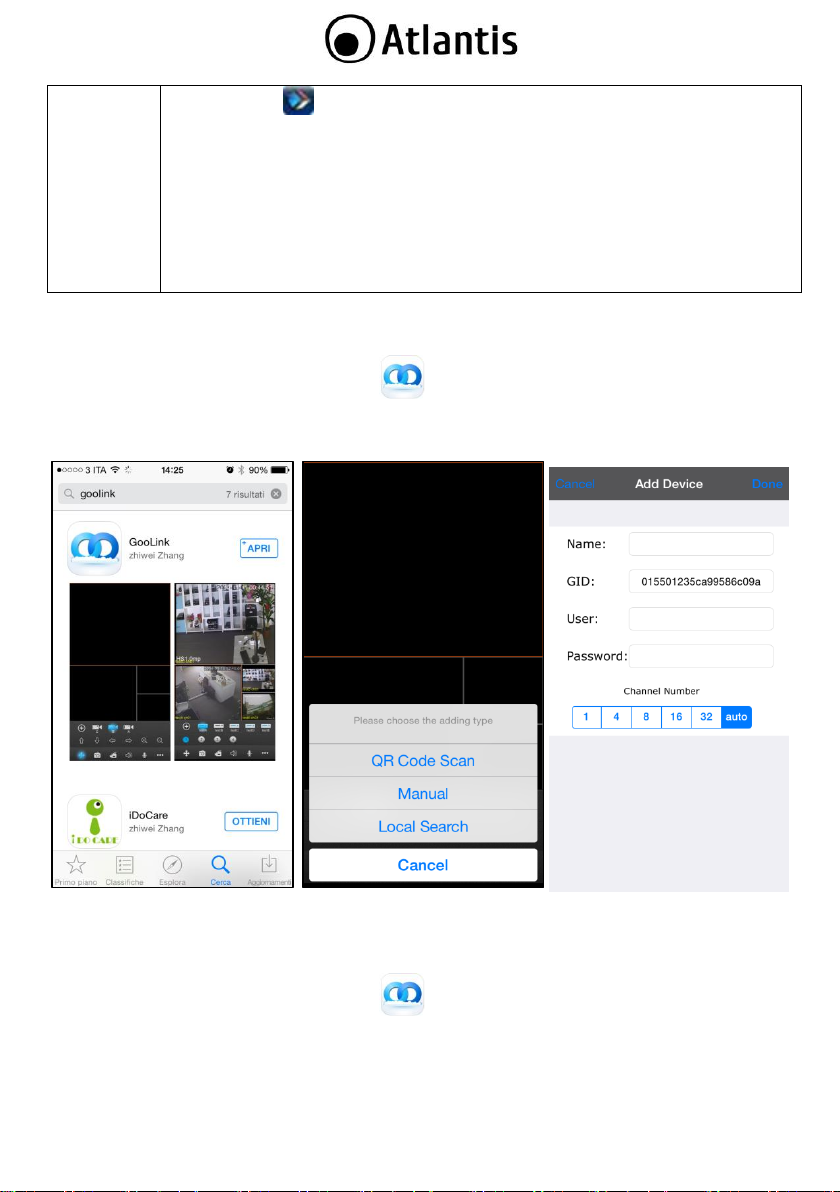
ENG
To log in, click [ ] and then Login. Username and password may be required (default
login credentials are: admin, no password). Click Login. Click the mouse right button
to show the floating toolbar up, select IPChannel setting-> Manual and click the left
button. The IP Channel Setting window will appear. Click Search. After some minutes
the system will detect all connected (and powered) IP cameras (A11-5xx, A11-8XX, A119xx).
After flagging I8S, select in Search one IP camera at a time and move it into the
appropriate channel by clicking the button >>> . Complete this process for all IP
cameras, confirm by clicking on Save and then Exit.
IoS
Step 1. Directly download GooLink from AppStore(V1.2.1).
Step 2. After finishing installation, GooLink ( ) icon will be displayed to mobile phone interface.
Step 3. Click +, then click +, click QR Code Scan.
Step 4. Scan the QR Code of your device (Setting->QR Code), then click (edit the Name,
username=admin, Password=empty) Done.
Step 5. Click on the Name. The Apps will show the video (select the channel).
Android
Step 1. Directly download GooLink from market (V2.3.0).
Step 2. After finishing installation, GooLink ( ) icon will be displayed to mobile phone interface.
48
Page 49
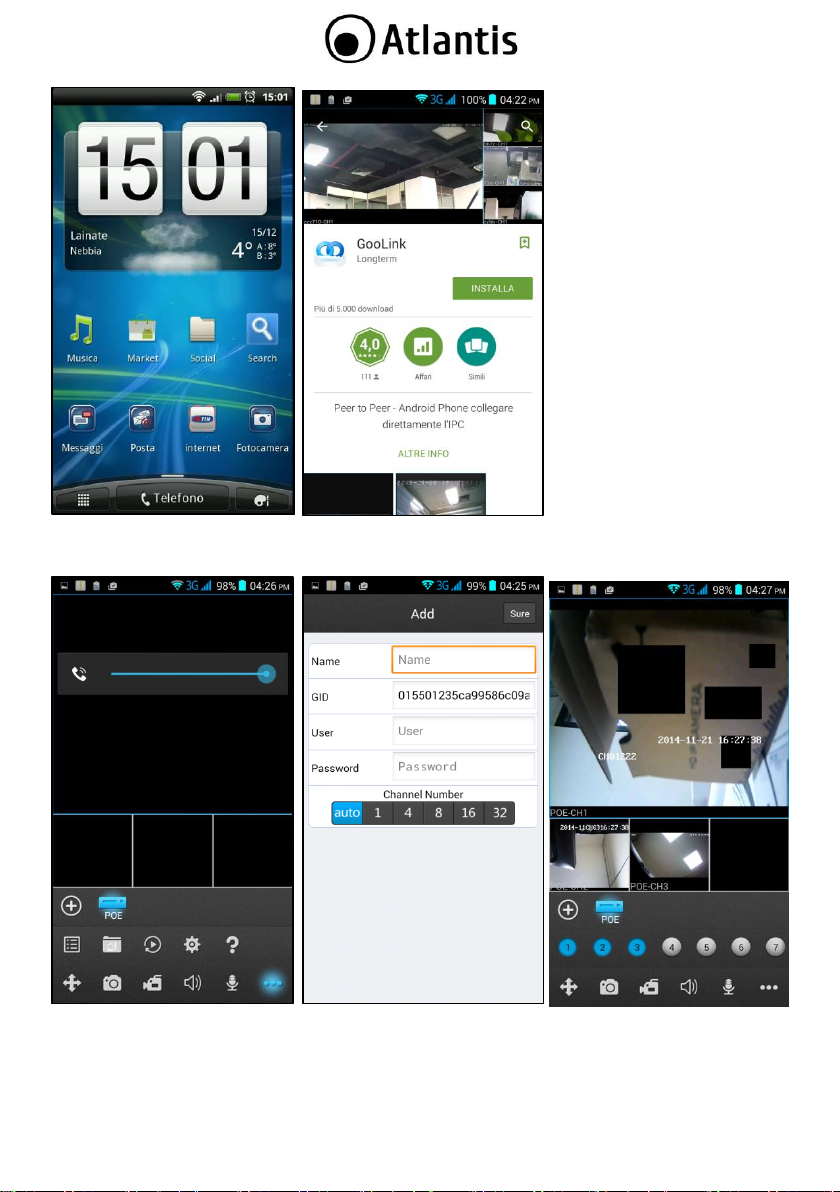
ENG
Step 3. Click +, then click +, click Two-Dimensional Code Scanning
Step 4. Scan the QR Code of your device (Setting->QR Code), then click (edi the Name,
username=admin, Password=empty) Sure.
Step 5. Click on the Name. The Apps will show the video (select the channel).
49
Page 50
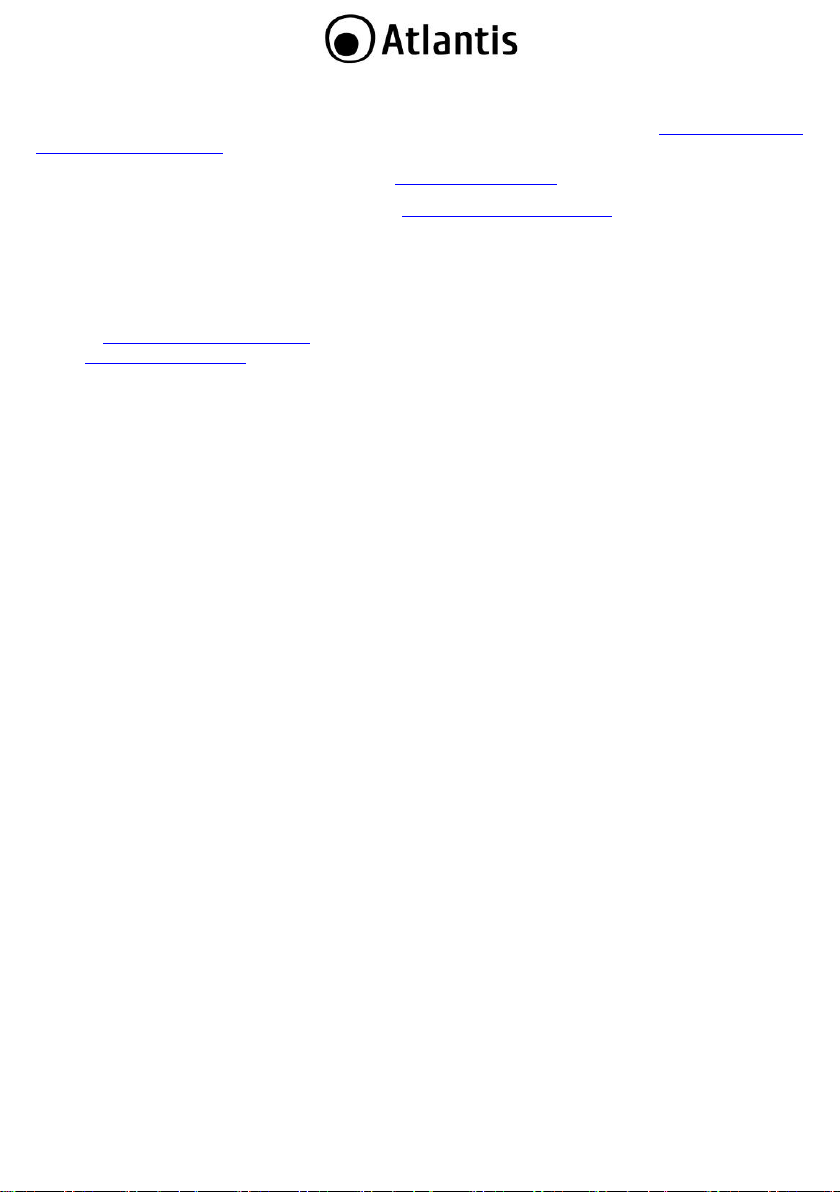
ENG
1.7 Support
For technical questions and support, please contact our help-desk by ticket on http://www.atlantis-
land.com/ita/supporto.php.
For generic informations, please send an e-mail to info@atlantis-land.com.
For presales informations, please send an e-mail to prevendite@atlantis-land.com.
Atlantis
Via E. Mattei 10
20010 Pogliano Milanese (MI)
Italy
Fax: +39.02.78.62.64.39
Website: http://www.atlantis-land.com
Email: info@atlantis-land.com
50
Page 51
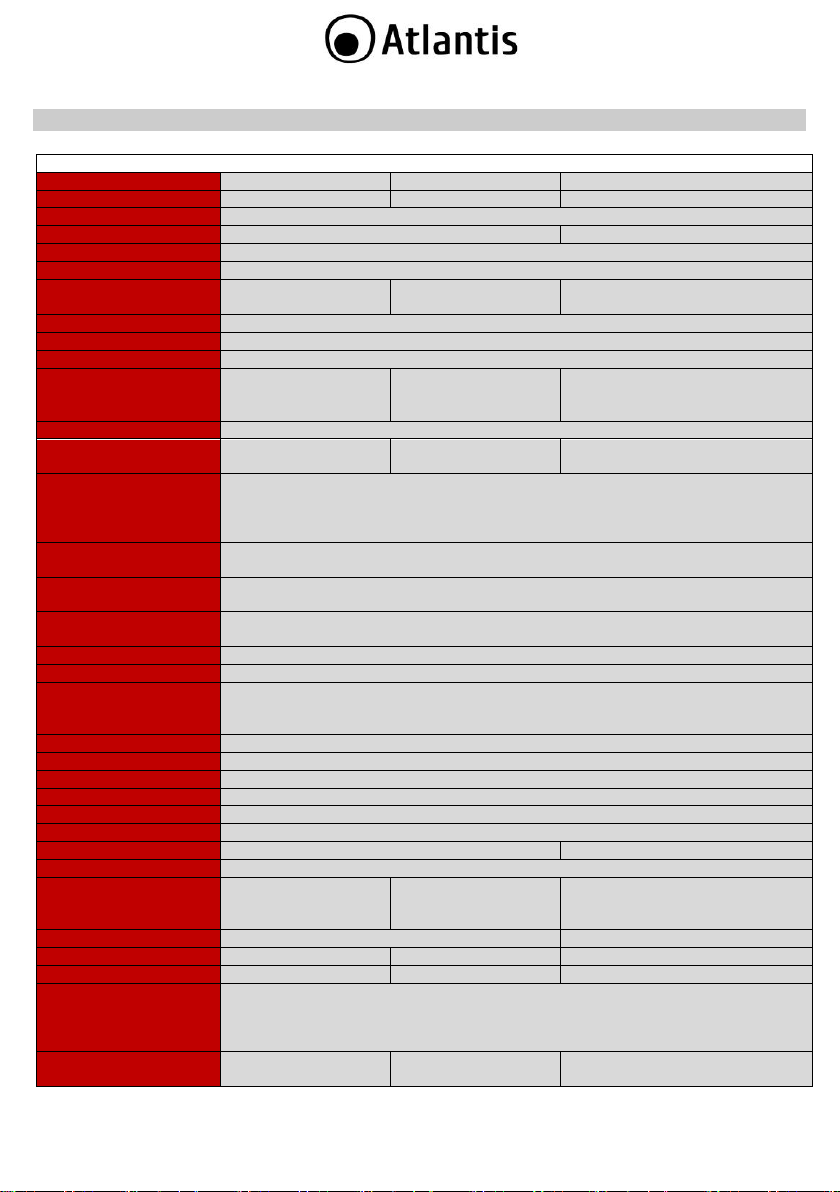
APPENDIX A: TECHNICAL SPECS
Technical Specifications
Product Name
NetCamera 510A-D
NetCamera 510B-DP
NetCamera 510A-B(P)
Code
A11-510A-D
A11-510B-DP
A11-510A-B(P)
Resolution
1MegaPixel
Type
Dome
Bullet
Protocol
Onvif, I8S, RTSP
Lan Interface
RJ-45 Ethernet 10/100 Base-T
PoE
(IEEE802.3af)/Mode
N/D
YES/Mode A
YES (A11-510A-BP)/Mode A
Chipset
OV9712+Hi3518E
Sensor
1/4" CMOS Omnivision
Min Illumination
0 LUX with IR ON
IR Distance
24pcs (φ5 IR 850nm)
Up to 8mt
1 Led Array (IrⅢ) (IR
850nm)
Up to 15mt
48pcs (φ5 IR 850nm)
Up to 15mt
IR Filter
Mechanical IR Cut Filter (light Sensor)
LENS
2.8 mm fixed lens (60°
Horizontal)
3.6 mm fixed lens (50°
Horizontal)
2.8 mm fixed lens (60° Horizontal)
Streaming
2 (codec=H.264)
Frame Rate/Bandwith
Unicast
Multicast
Resolution (Main
Stream)
HD720P(1280x720)@25fps
D1 (720x576)@25fps
Resolution (Sub
Stream)
CIF(252x288)@25fps
QCIF(176x144)@25fps
Video Parameters
Horizontal/Vertical Mirror, 180° Rotation, Denoise (4 level), Exposure Control (automatic,
manual), 3D Noise, Mask
Audio
N/A
Access
Multiple user access levels with password protection
Max Users
5 simultaneous users
Unlimited number of users using multicast
2 different users (Admin, Guest)
Network
NTP, PPPoE, DHCP, UPnP
Management
WEB, I8S (NVR), ONVIF (CMS, NVR)
Remote View
WEB(DMZ), Onvif CMS (DMZ), RTSP(DMZ)
Alarm
CMS
Advanced
Scheduled AutoReboot, Motion Detection (5 Level), Tampering Detection (3 level)
CMS (x Windows)
CMS (up to 16 cameras)
Waterproof Rating
Indoor
IP66
Operation Temp.
Temp . -10℃ to 40℃ RH 85% Max
Power Supply
DC12V, 1000mA max
DC12V, 1000mA max
Or Using PoE(Mode A)
DC12V, 1000mA max
Or Using PoE (Mode A) (A11-510A-
BP)
Housing
Plastic
Metal
Dimension(DxH)
92(D)mm ×76mm
120(D)mm ×95mm
64(D)mm ×180mm
Weight
170g
260g
350g
Package Contents
Camera
Quick Start Guide (English, Italian)
Screw Kit
Warranty Card
EAN Code
8026974001180
8026974001302
8026974001227(A11-510A-BP)
8026974001210(A11-510A-B)
51
Page 52
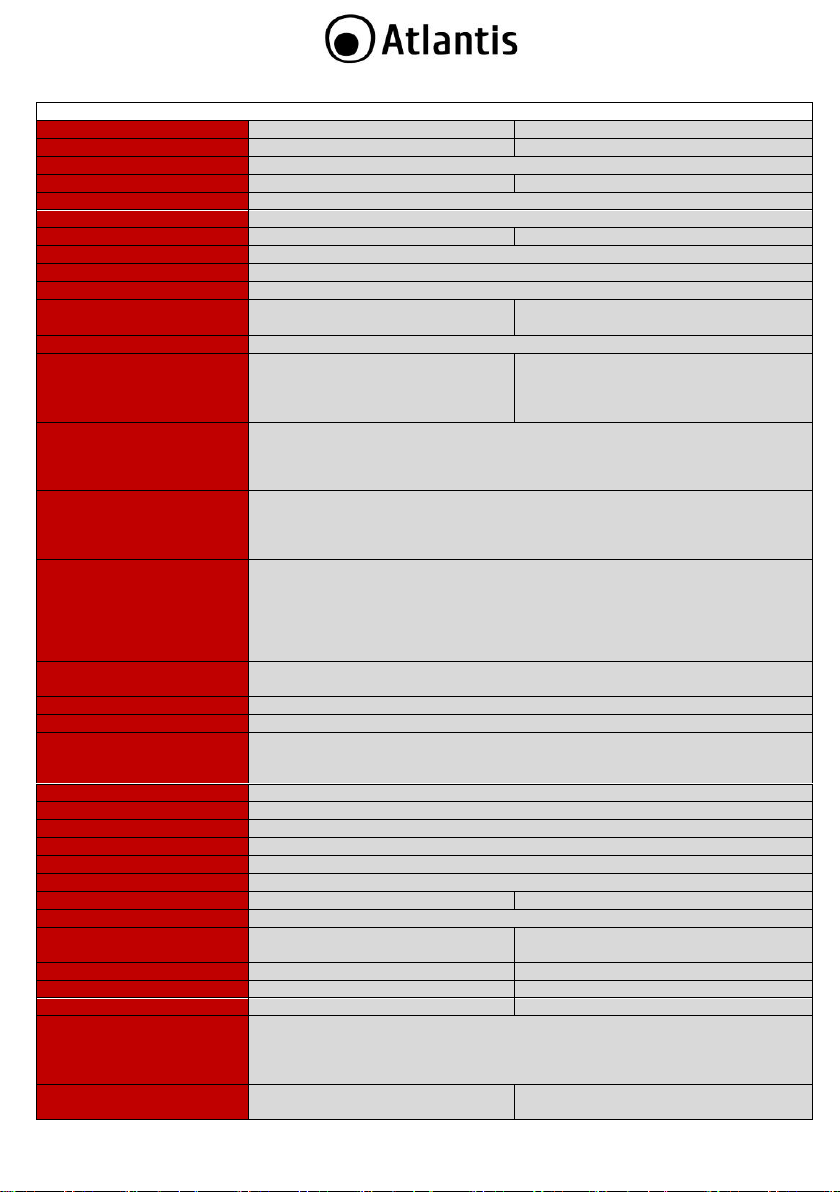
Technical Specifications
Product Name
NetCamera 820A-D
NetCamera 820A-BP(V)
Code
A11-820A-D
A11-820A-BP(V)
Resolution
2MegaPixel
Type
Dome
Bullet
Protocol
Onvif, I8S, I8, RTSP
Lan Interface
RJ-45 Ethernet 10/100 Base-T
PoE (IEEE802.3af)/Mode
N/D
YES/Mode A
Chipset
SONY IMX222+Hi3516C
Sensor
1/2.8" CMOS Sony
Min Illumination
0 LUX with IR ON
IR Distance
1 Led Array (IrⅢ) (IR 850nm)
Up to 15mt
36pcs (φ8 IR 850nm)
Up to 40mt
IR Filter
Mechanical IR Cut Filter (light Sensor)
LENS
3.6 mm fixed lens (65° Horizontal)
[A11-720A-BP ] 8 mm fixed lens (40°
Horizontal)
[A11-720A-BPV] 2.8-12mm mm fixed lens
(75°-34° Horizontal)
Streaming
2 (codec=H.264 or MJPG)
Frame Rate/Bandwith
Unicast
Multicast
Resolution (Main Stream)
HD1080P(1920x1080)@25fps
HD720P(1280x720)@25fps
Q1080P(960x544)@25fps
D1-P(720x576)@25fps
Resolution (Sub Stream)
D1-P(720x576)@25fps
VGA(640x480)@25fps
Q720P(640x360)@25fps
QVGA(320x240)@25fps
CIF(252x288)@25fps
QCIF(176x144)@25fps
Video Parameters
Horizontal/Vertical Mirror, 180° Rotation, Denoise (4 level), Exposure Control
(automatic, manual), 3D Noise
Audio
N/A
Access
Multiple user access levels with password protection
Max Users
5 simultaneous users
Unlimited number of users using multicast
2 different users (Admin, Guest)
Network
NTP, DynDNS, PPPoE, SMTP, DHCP, UPnP
Management
WEB (ActiveX), I8S (NVR), ONVIF (CMS, NVR)
Remote View
WEB(Active X), Onvif CMS (DMZ), i8(CMS), App (TMEye+ for Android, IOS), RTSP
Alarm
Mail (SMTP), CMS
Advanced
Scheduled AutoReboot, Motion Detection (5 Level), Tampering Detection (3 level)
CMS (x Windows)
CMS (up to 16 cameras)
Waterproof Rating
Indoor
IP66
Operation Temp.
Temp . -10℃ to 40℃ RH 85% Max
Power Supply
DC12V, 1000mA max
DC12V, 1000mA max
Or Using PoE(Mode A)
Housing
Plastic
Metal
Dimension(DxH)
120(D)mm ×95mm
80(D)mm ×270mm
Weight
260g
850g
Package Contents
Camera
Quick Start Guide (English, Italian)
Screw Kit
Warranty Card
EAN Code
8026974001197
8026974001234 (A11-720A-BP)
8026974001241 (A11-720A-BPV)
52
Page 53
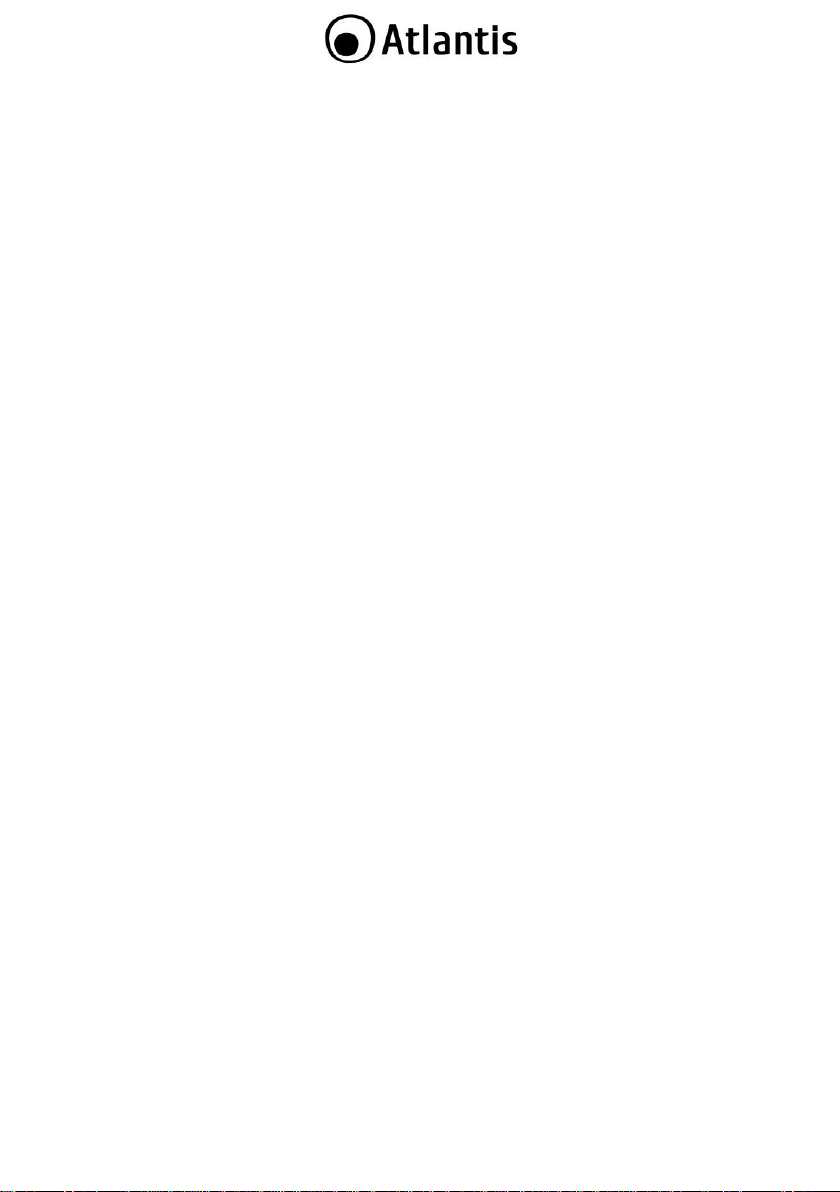
All rights registered
Microsoft and Windows are registered trademarks of Microsoft Corporation
Mac OS X is a trademark of Apple Inc.
All trade names and marks are registered trademarks of respective companies
Specifications are subjected to change without prior notice.
No liability for technical errors and/or omissions.
Network conditions and environmental factors, including volume of network traffic, building materials and construction, and
network overhead, lower actual data throughput rate.
Environmental factors will adversely affect wireless signal range.
Use of audio or video equipment for recording the image or voice of a person without their knowledge and consent is
prohibited in certain states or jurisdictions. Nothing herein represents a warranty or representation that the Atlantis product
provided herein is suitable for the end-user’s intended use under the applicable laws of his or her state. Atlantis disclaims
any liability whats oever for any end-user use of the Atlantis product, which fails to comply with applicable state, local, or
federal laws.
Tutti i marchi riportati sono registrati ed appartengono ai rispettivi proprietari.
Microsoft e Windows sono marchi registrati di Microsoft Corporation.
Mac OS X è un trademark di Apple Inc.
Le specifiche riportate possono cambiare senza preavviso. Nessuna responsabilità per errori e/o omissioni.
Le condizioni ambientali e di utilizzo possono pesantemente influenzare il throughput atteso.
L’utilizzo di dispositivi in grado di catturare immagini, video o voce potrebbero essere regolamentati o completamente proibiti
in talune giurisdizioni. Potrebbe essere richiesta un’autorizzazione.
Atlantis non garantisce in alcun modo che i propri prodotti siano utilizzati in conformità con le leggi locali ed inoltre non può
essere ritenuta responsabile per un uso improprio di tali dispositivi.
53
Page 54
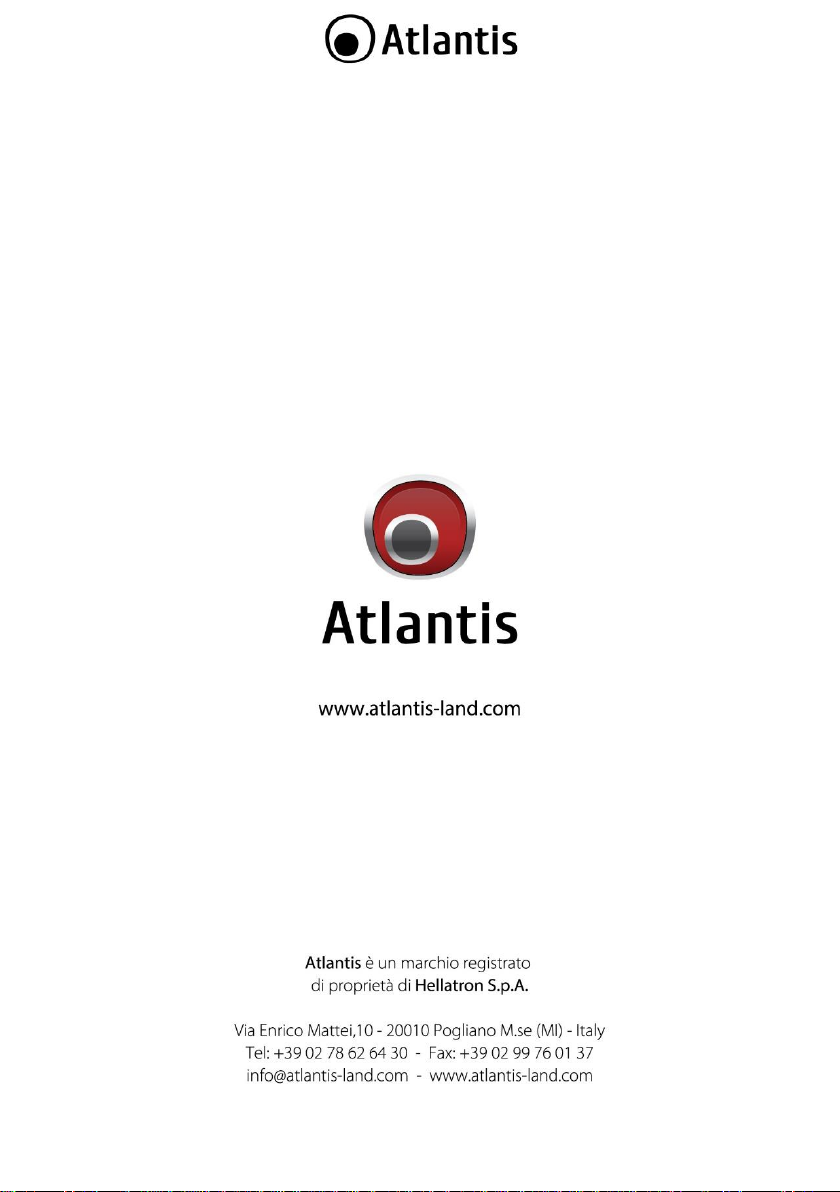
54
